Page 1

COLOR LASERJET ENTERPRISE CM4540
SÉRIE MFP
Guia do usuário
Page 2
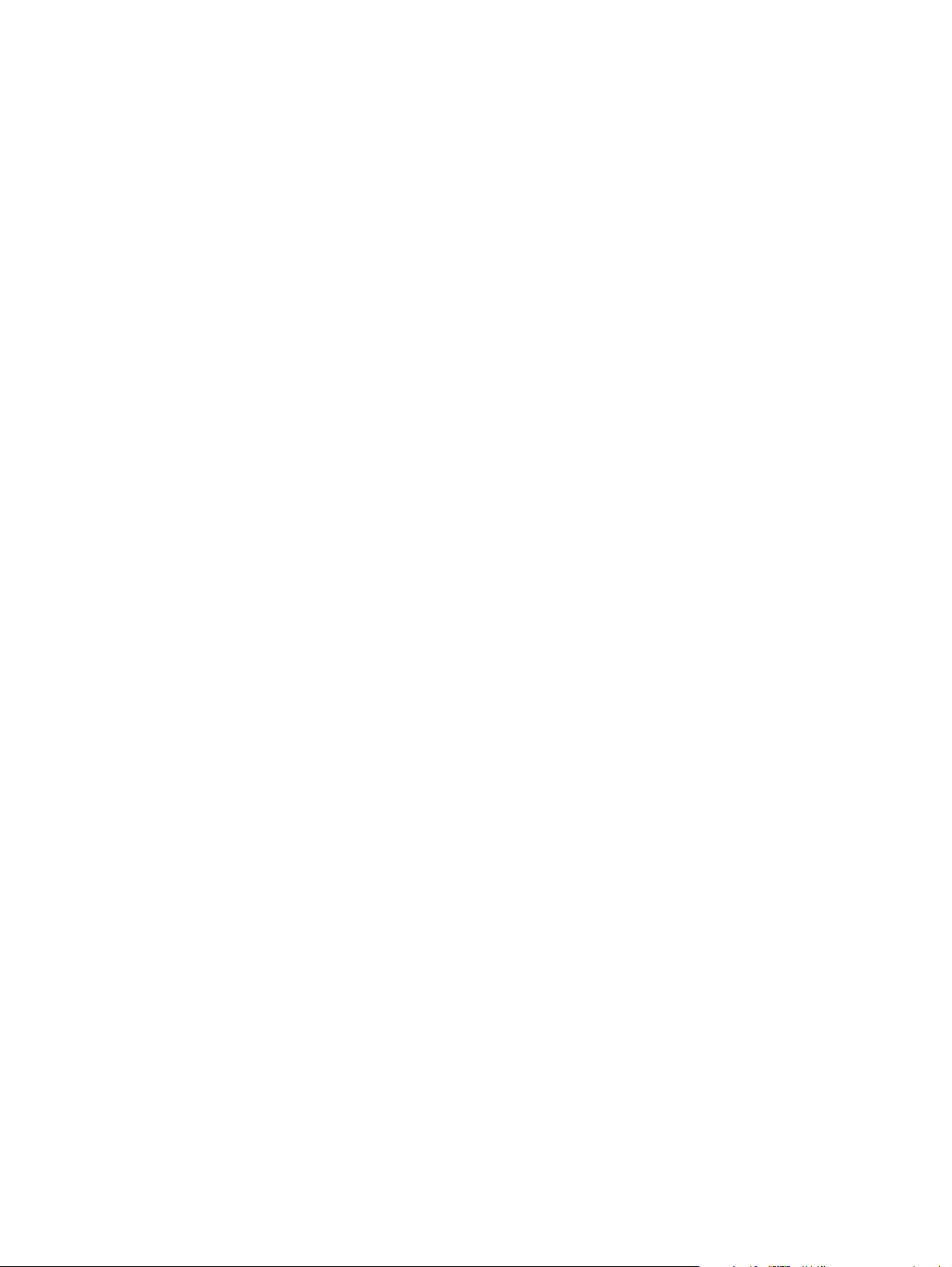
Page 3
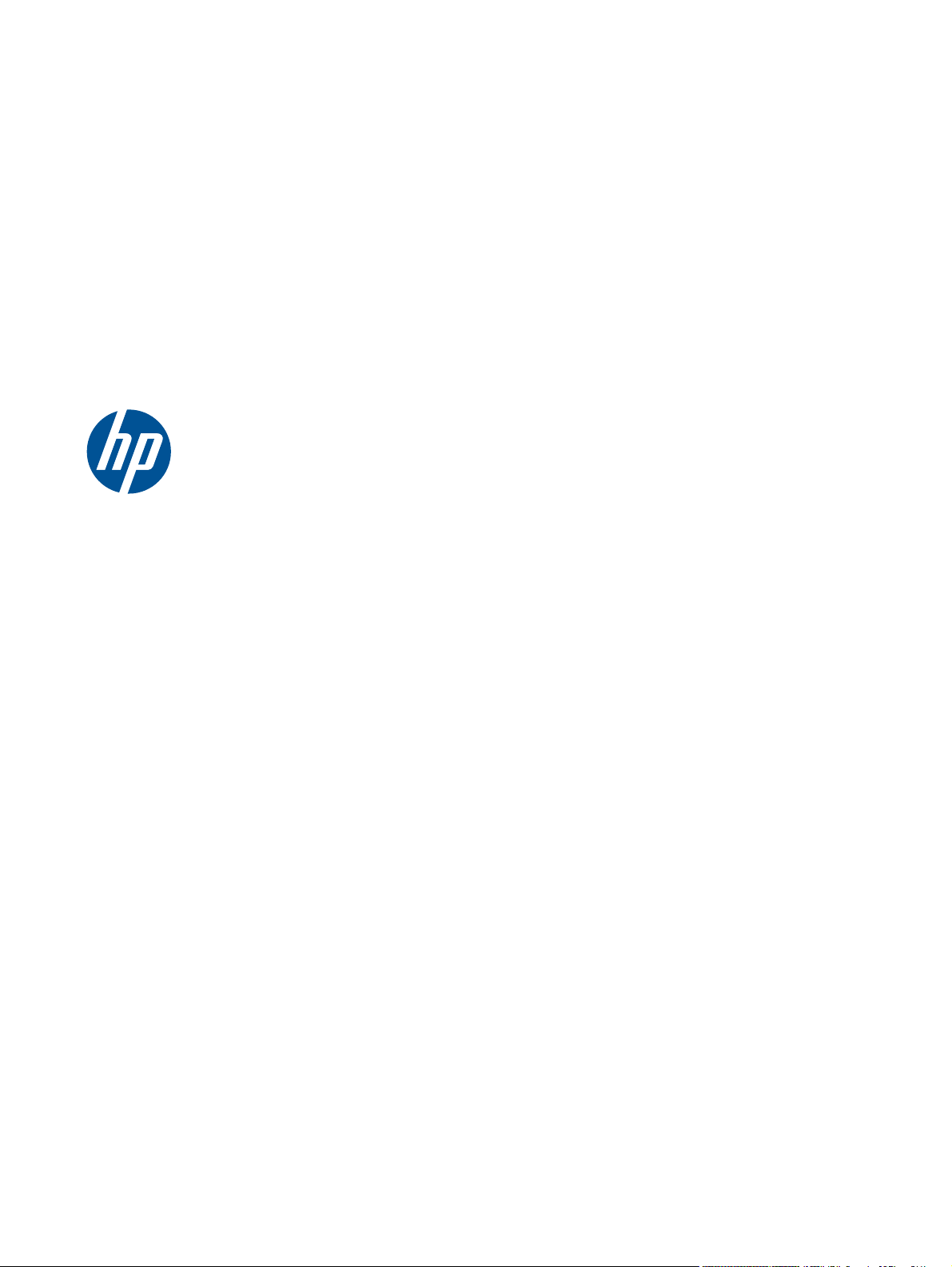
HP Color LaserJet Enterprise CM4540
série MFP
Guia do usuário
Page 4
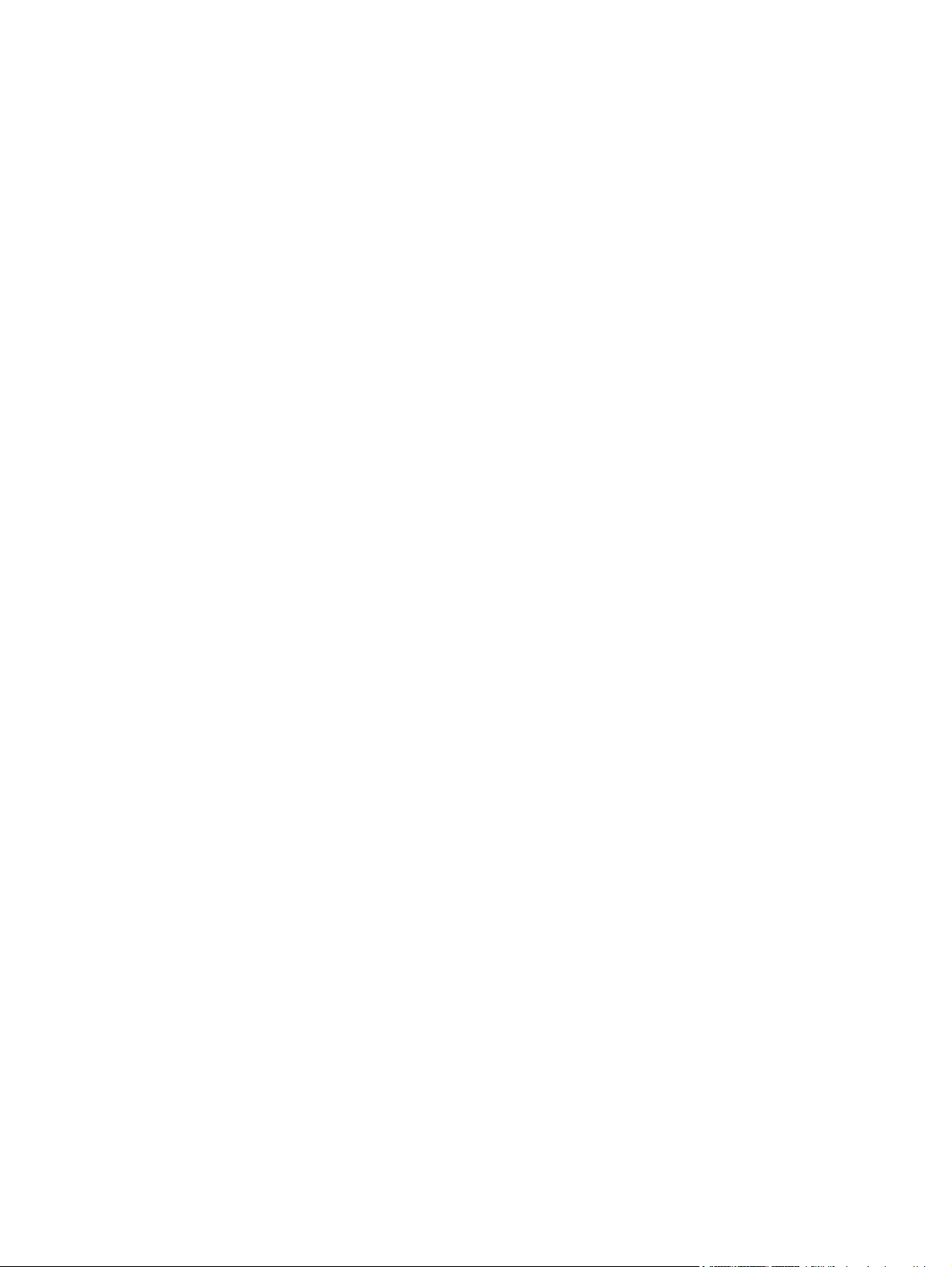
Copyright e licença
© 2010 Copyright Hewlett-Packard
Development Company, L.P.
A reprodução, adaptação ou tradução sem
permissão prévia por escrito é proibida,
exceto quando permitido de acordo com as
leis de copyright.
Créditos de marca comercial
®
, Acrobat®, e PostScript® são
Adobe
marcas comerciais da Adobe Systems
Incorporated.
Corel® é uma marca comercial ou marca
registrada da Corel Corporation ou da
Corel Corporation Limited.
As informações aqui contidas estão sujeitas
a alterações sem aviso prévio.
As únicas garantias para produtos e
serviços HP estão estabelecidas na
declaração de garantia expressa que
acompanha esses produtos e serviços.
Nenhuma informação contida neste
documento deve ser considerada garantia
adicional. A HP não se responsabilizará por
erros técnicos ou editoriais, nem por
omissões contidas neste documento.
Número de peça: CC419-90918
Edition 2, 10/2010
Intel® Core™ é uma marca comercial
registrada da Intel Corporation nos Estados
Unidos e em outros países/regiões.
Microsoft®, Windows®, Windows® XP e
Windows Vista® são marcas comerciais
registradas da Microsoft Corporation nos
EUA.
PANTONE® é marca comercial padrão
para cor da Pantone, Inc.
®
é uma marca comercial registrada
UNIX
da The Open Group.
ENERGY STAR e a marca ENERGY STAR
são marcas registradas nos Estados Unidos.
Page 5
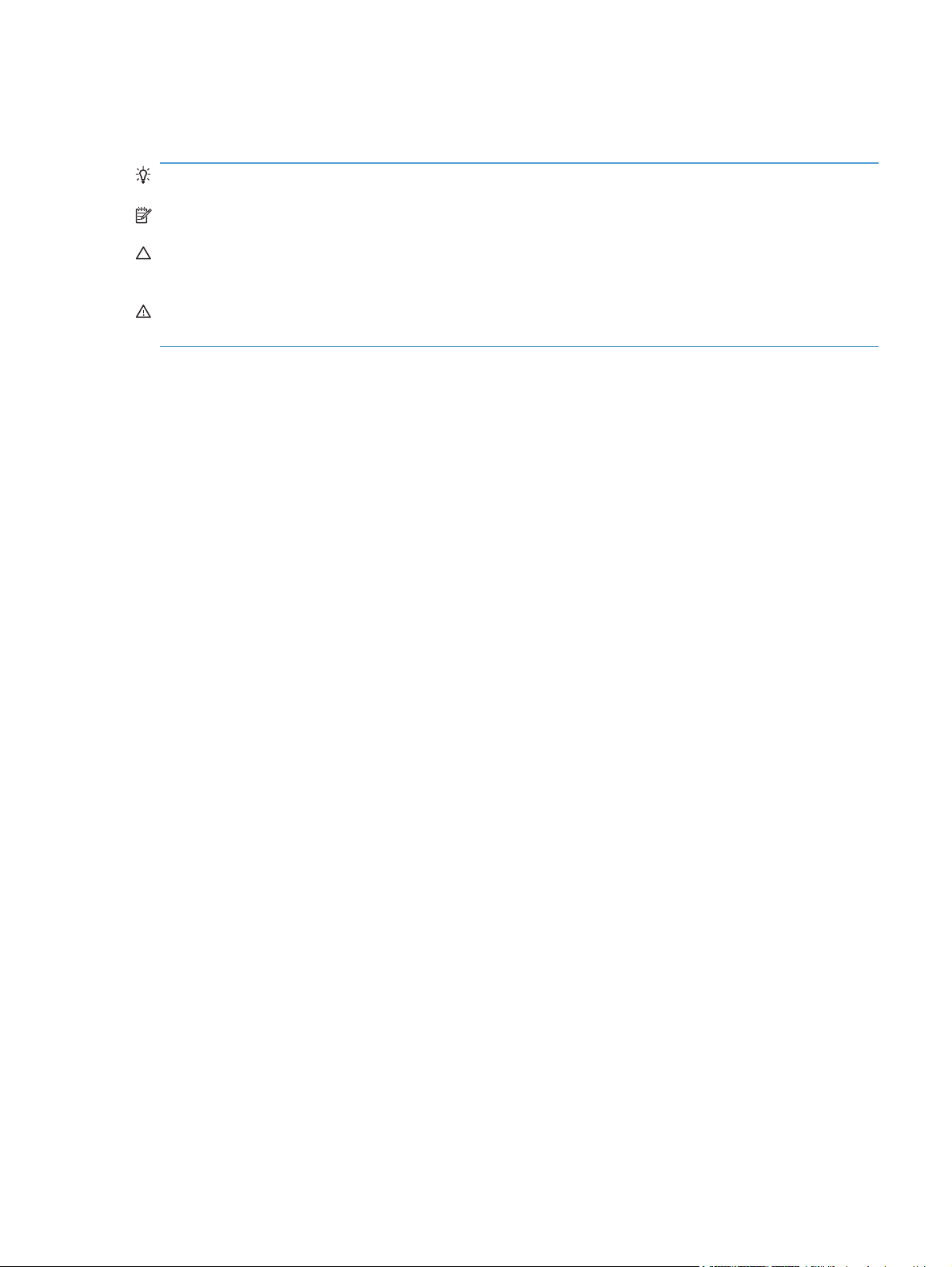
Convenções usadas neste guia
DICA: Dicas fornecem sugestões úteis ou atalhos.
NOTA: Notas fornecem informações importantes para explicar um conceito ou concluir uma tarefa.
CUIDADO: Cuidados indicam procedimentos que você deve seguir para evitar perder dados ou
danificar o produto.
AVISO! Avisos alertam você sobre procedimentos específicos que você deve seguir para evitar
ferimentos pessoais, perdas catastróficas de dados ou extensos danos ao produto.
PTWW iii
Page 6
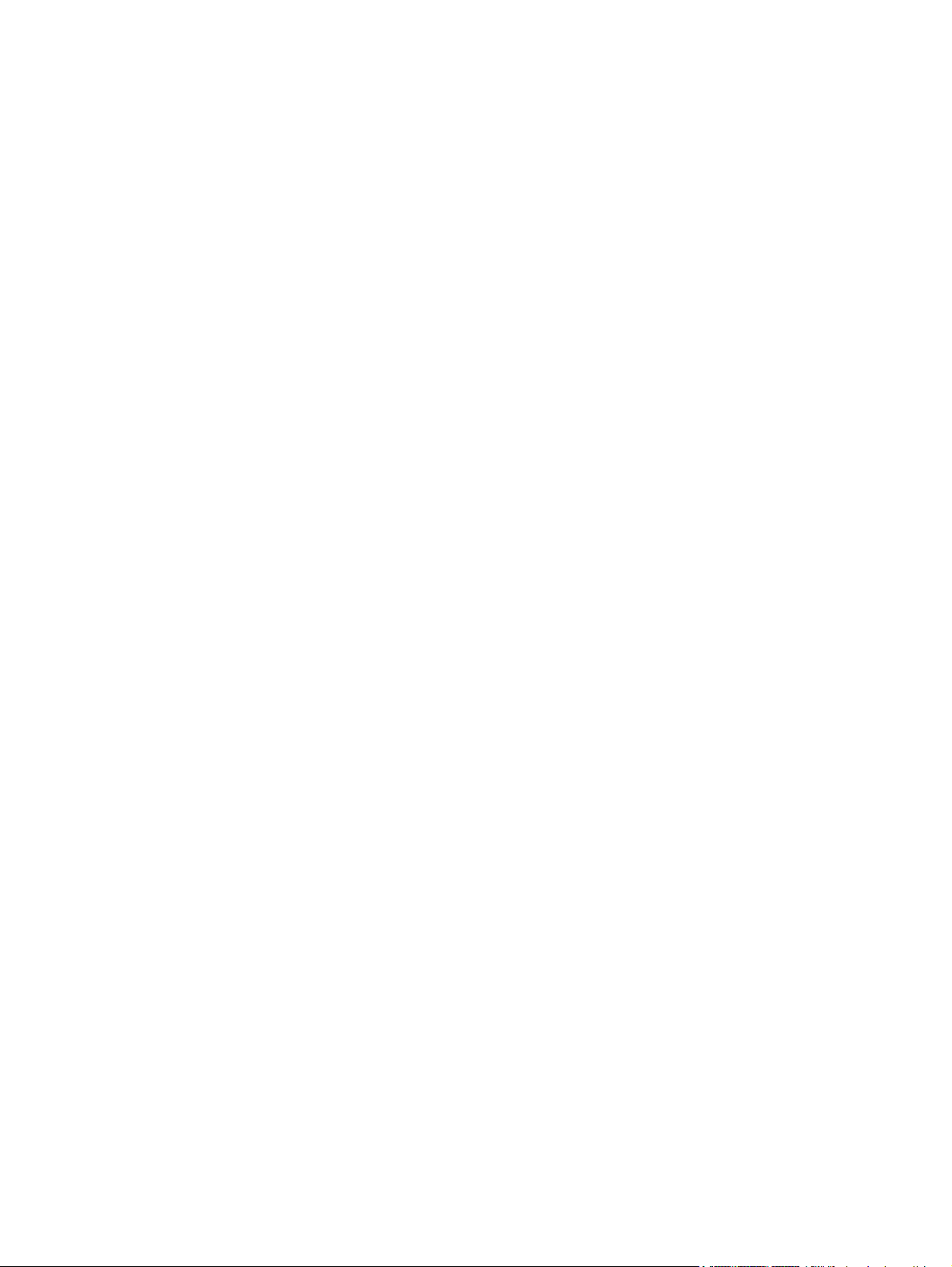
iv Convenções usadas neste guia PTWW
Page 7
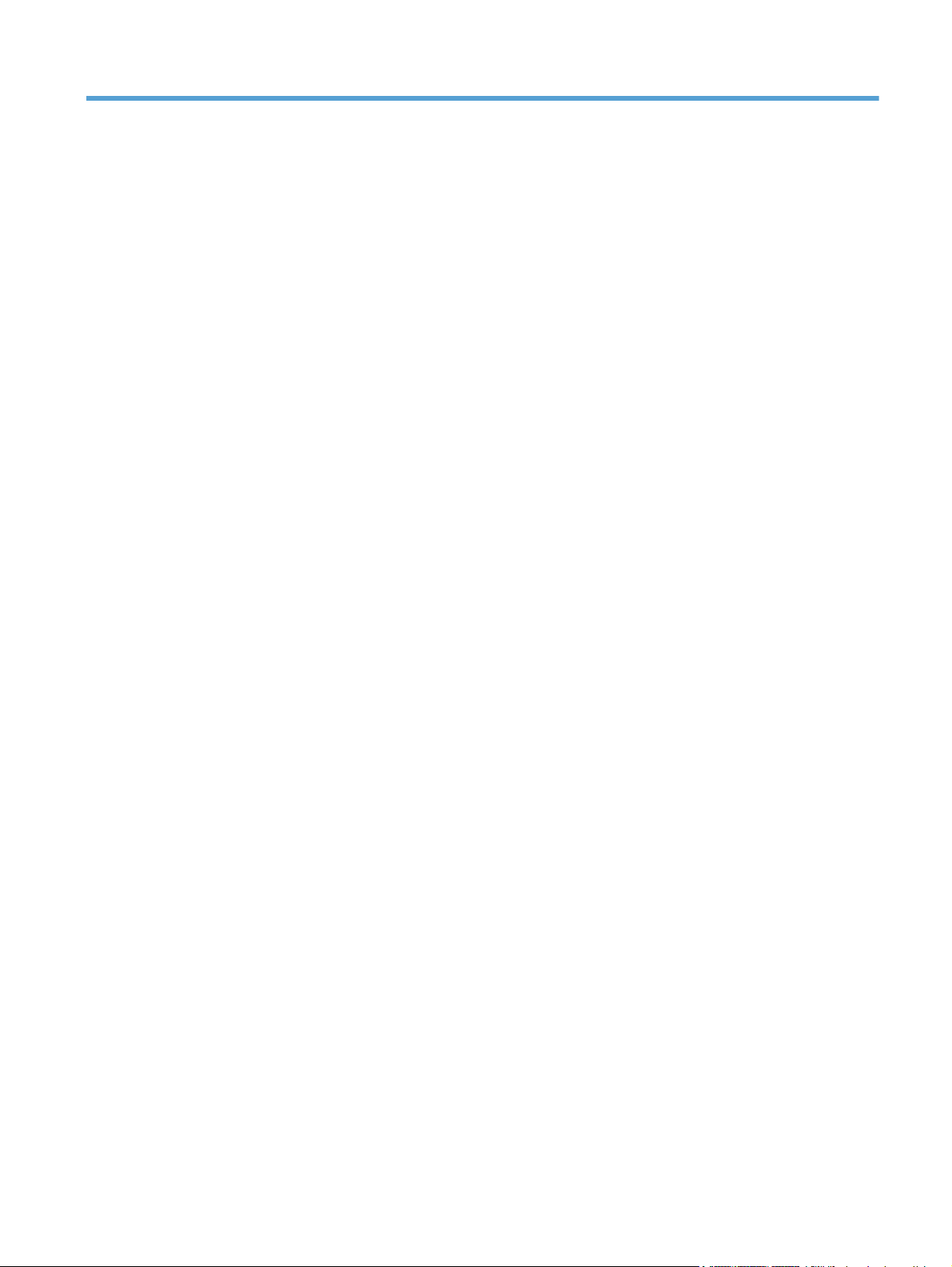
Conteúdo
1 Informações básicas do produto ....................................................................................... 1
Comparação de produtos ......................................................................................................... 2
Recursos para preservação ambiental ........................................................................................ 3
Recursos de acessibilidade ........................................................................................................ 4
Vistas do produto ..................................................................................................................... 5
Visão frontal ............................................................................................................. 5
CM4540 MFP ........................................................................................... 5
CM4540f MFP .......................................................................................... 6
CM4540fskm MFP ..................................................................................... 7
Visão posterior ......................................................................................................... 8
Portas de interface .................................................................................................... 9
Localização do número de série e do número do modelo .............................................. 9
Layout do painel de controle .................................................................................... 10
Ajuda do painel de controle ...................................................................... 11
Navegação na tela sensível ao toque ........................................................................ 12
Botões na tela de toque ............................................................................ 13
2 Menus do painel de controle ........................................................................................... 15
Menus do painel de controle ................................................................................................... 16
AdministraçãoMenu ............................................................................................................... 18
RelatóriosMenu ....................................................................................................... 18
Configurações geraisMenu ...................................................................................... 19
Configurações de cópiaMenu ................................................................................... 23
Configurações de Digitalizar/envio digitalMenu ......................................................... 27
Configurações de faxMenu ...................................................................................... 29
Configurações de impressãoMenu ............................................................................ 33
Opções de impressãoMenu ...................................................................................... 34
Configurações de exibiçãoMenu .............................................................................. 35
Gerenciar suprimentosMenu ..................................................................................... 37
Gerenciar bandejasMenu ........................................................................................ 38
Configurações de grampeador/empilhadorMenu ....................................................... 39
PTWW v
Page 8
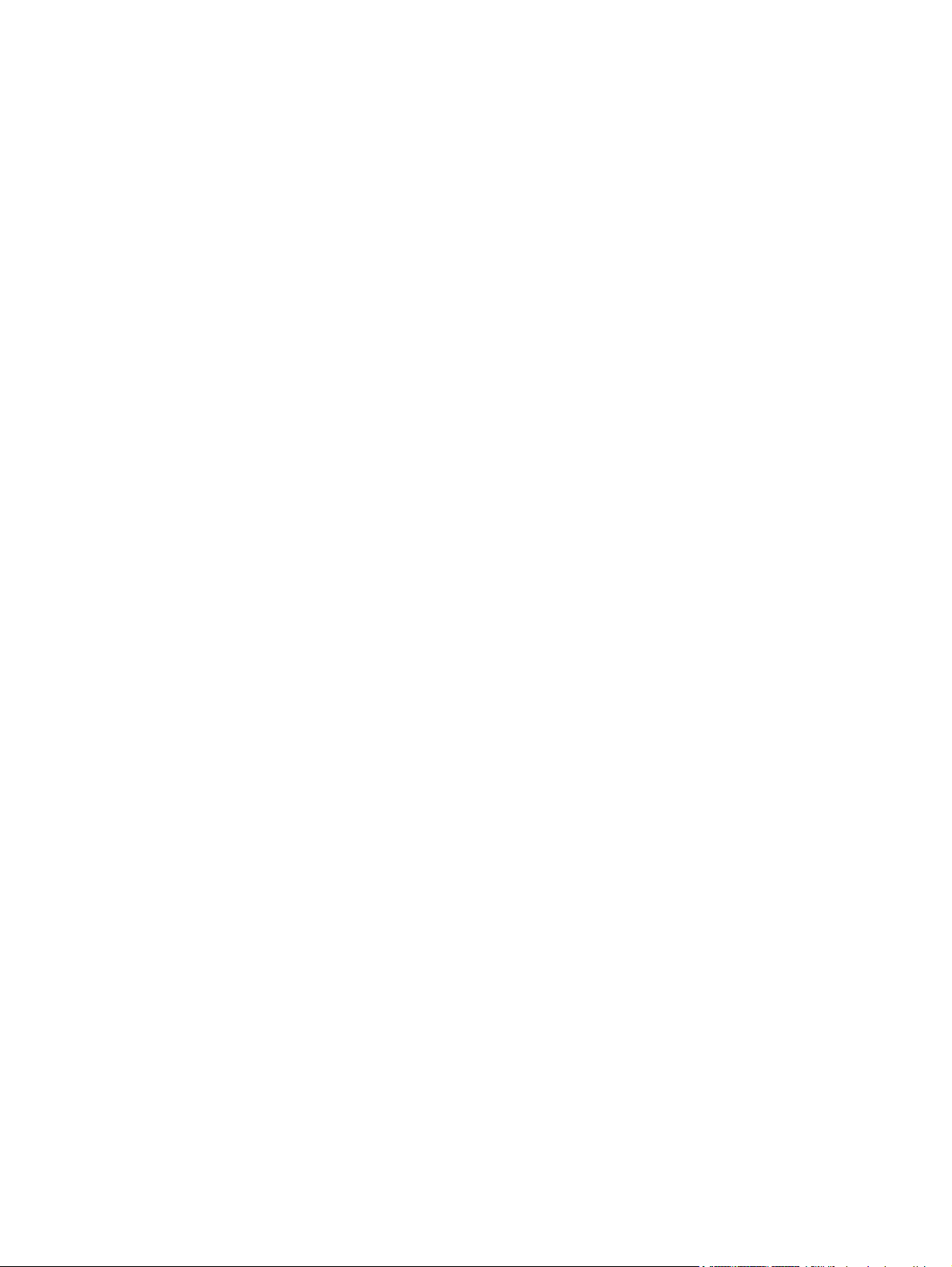
Configurações de RedeMenu .................................................................................... 39
Solução de problemasMenu ..................................................................................... 42
Manutenção do dispositivoMenu ............................................................................................. 45
Backup/restauraçãoMenu ........................................................................................ 45
Calibração/limpezaMenu ........................................................................................ 45
Atualização do firmware de USBMenu ...................................................................... 46
Menu Serviço ......................................................................................................... 46
3 Software para Windows ................................................................................................ 47
Sistemas operacionais suportados para o Windows ................................................................... 48
Drivers da impressora suportados para Windows ...................................................................... 49
Selecione o driver de impressão adequado para Windows ........................................................ 50
HP Universal Print Driver (UPD) ................................................................................. 51
Modos de instalação do UPD .................................................................... 51
Prioridade para configurações de impressão ............................................................................. 52
Alterar as configurações do driver de impressora para Windows ................................................ 53
Alterar as configurações de todos os trabalhos de impressão até o encerramento do
programa de software ............................................................................................. 53
Alterar as configurações padrão de todos os trabalhos de impressão ............................ 53
Alterar as configurações padrão do produto .............................................................. 54
Remover software do Windows ............................................................................................... 55
Utilitários suportados para Windows ........................................................................................ 56
HP Web Jetadmin ................................................................................................... 56
Servidor da Web Incorporado HP ............................................................................. 56
Software para outros sistemas operacionais .............................................................................. 57
4 Usar o produto com Mac ................................................................................................ 59
Software para Mac ................................................................................................................ 60
Sistemas operacionais compatíveis com Mac ............................................................. 60
Drivers de impressora compatíveis com Mac .............................................................. 60
Instalar software para sistemas operacionais Mac ....................................................... 60
Instalar software para computadores Mac conectados diretamente ao
produto ................................................................................................... 60
Instalar software para computadores Mac em uma rede com fio .................... 61
Configurar o endereço IP ........................................................... 61
Instale o software ...................................................................... 62
Remover software de sistemas operacionais Mac ........................................................ 64
Prioridade das configurações de impressão para Mac ................................................ 65
Alterar as configurações do driver de impressora para Mac ........................................ 66
Software para computadores Mac ............................................................................ 67
HP Utility para Mac .................................................................................. 67
vi PTWW
Page 9
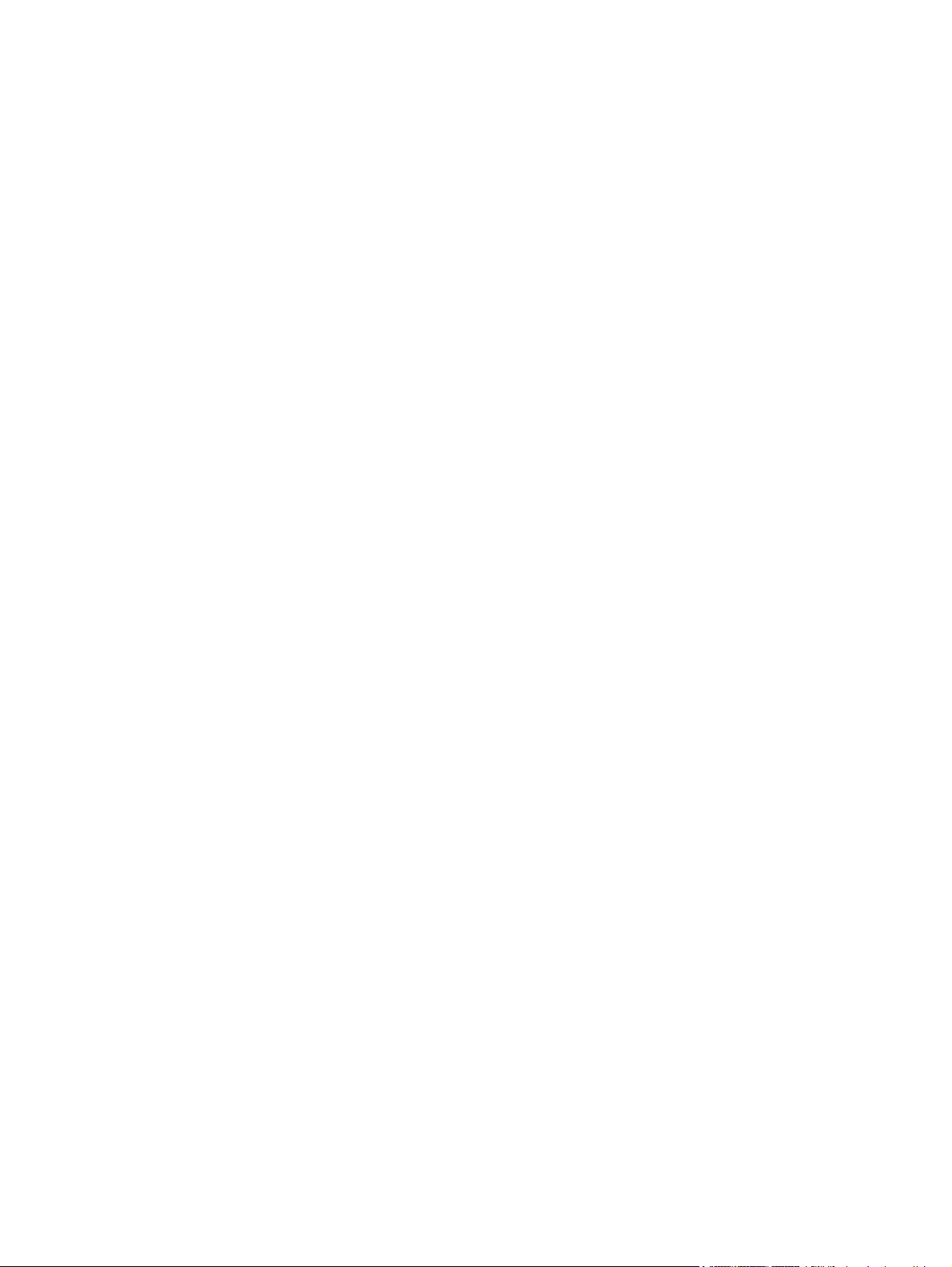
Abertura do Utilitário da impressora HP ....................................... 67
Recursos do HP Utility ................................................................ 67
Utilitários compatíveis com Mac ................................................................................ 68
Servidor da Web Incorporado HP .............................................................. 68
Impressão com Mac ............................................................................................................... 69
Cancelar um trabalho de impressão com Mac ............................................................ 69
Altere o tipo e o tamanho de papel no Mac ............................................................... 69
Criar e usar predefinições de impressão no Mac ........................................................ 69
Redimensionar documentos ou imprimir em um papel de tamanho personalizado no
Mac ...................................................................................................................... 70
Imprimir uma capa no Mac ...................................................................................... 70
Usar marcas d'água no Mac .................................................................................... 71
Imprimir várias páginas em uma folha de papel no Mac ............................................. 71
Imprima nos dois lados da página (duplex) no Mac .................................................... 72
Armazenar trabalhos no Mac ................................................................................... 72
Definir as opções de cores no Mac ........................................................................... 73
Resolva problemas com o Mac ................................................................................................ 74
5 Conectar o produto ......................................................................................................... 75
Isenção de responsabilidade do compartilhamento da impressora ............................................... 76
Conecte com USB .................................................................................................................. 77
Instalação com CD .................................................................................................. 77
Conecte-se a uma rede ........................................................................................................... 78
Protocolos de rede suportados .................................................................................. 78
Instale o produto em uma rede com fio ...................................................................... 79
Configurar o endereço IP .......................................................................... 79
Instalar o software .................................................................................... 81
Definir configurações de rede ................................................................................... 82
Exibição ou alteração das configurações de rede ........................................ 82
Definição ou alteração da senha de rede ................................................... 82
Configurar manualmente os parâmetros de TCP/IP IPv4 no painel de
controle .................................................................................................. 83
Configuração manual de parâmetros de TCP/IP IPv6 no painel de controle .... 84
6 Papel e mídia de impressão ............................................................................................ 85
Entenda a utilização do papel ................................................................................................. 86
Diretrizes para papel especial .................................................................................. 86
Altere o driver da impressora para que corresponda ao tipo e ao tamanho do papel no
Windows .............................................................................................................................. 88
Tamanhos de papel suportados ............................................................................................... 89
Tipos de papel suportados ...................................................................................................... 92
PTWW vii
Page 10
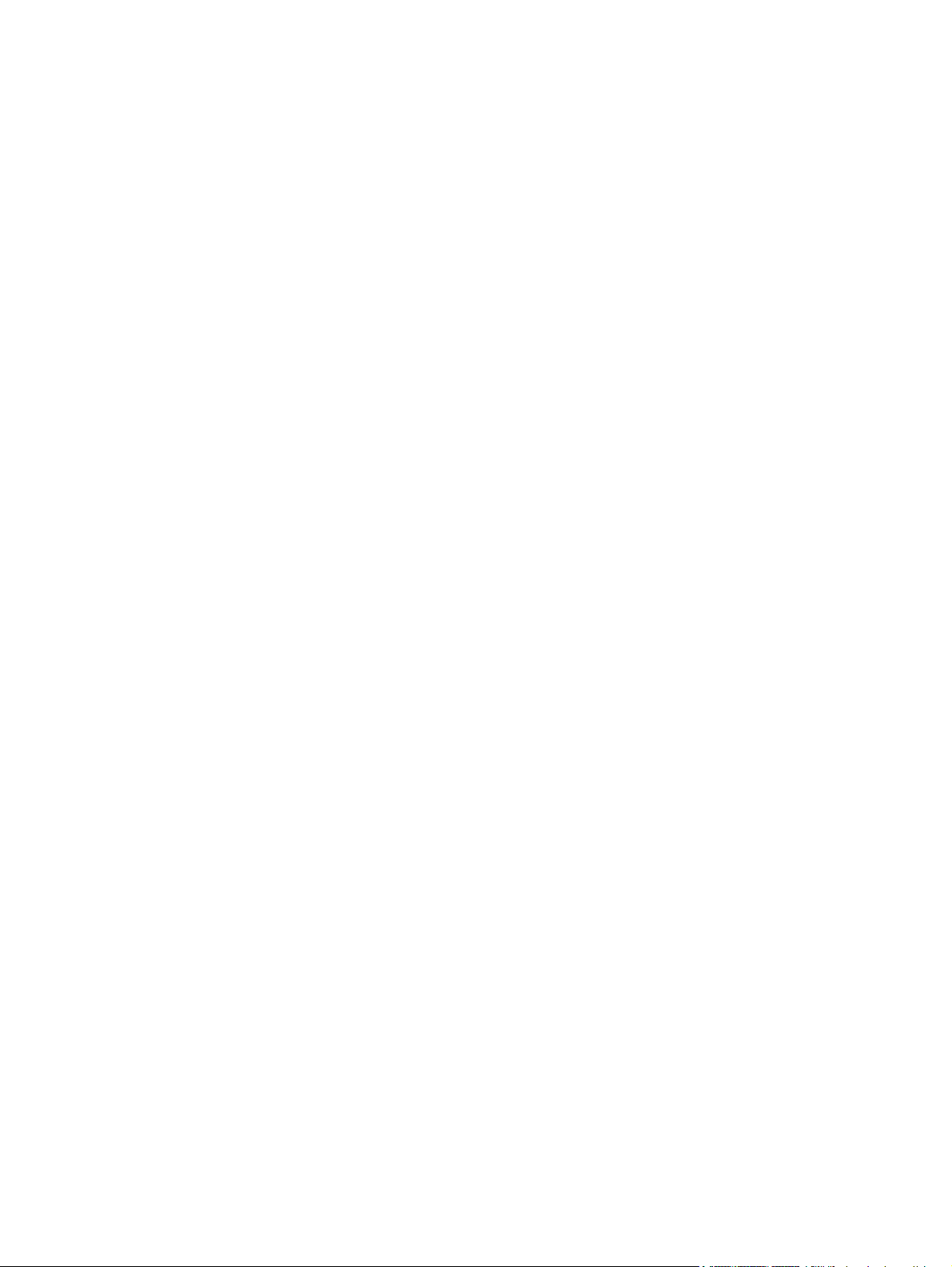
Carregar as bandejas de papel ............................................................................................... 94
Carregamento da bandeja 1 .................................................................................... 94
Carregar a Bandeja 2 e as Bandejas opcionais 3, 4 e 5 com papel de tamanho
padrão .................................................................................................................. 96
Carregar a Bandeja 2 e as Bandejas opcionais 3, 4 e 5 com papel de tamanho
personalizado ........................................................................................................ 97
Capacidade da bandeja e do compartimento .......................................................... 100
Orientação do papel para carregá-lo nas bandejas .................................................. 102
Orientação do papel para carregamento na Bandeja 1 ............................. 102
Orientação do papel para carregamento na Bandeja 2 ou nas Bandejas 3,
4 e 5 .................................................................................................... 104
Configurar bandejas ............................................................................................................ 105
Configurar uma bandeja ao carregar papel ............................................................. 105
Configurar uma bandeja de modo a corresponder às configurações do trabalho de
impressão ............................................................................................................ 105
Configure uma bandeja usando o painel de controle. ............................................... 105
Sensor automático de papel (modo de detecção automática) ..................................... 106
Configurações de detecção automática .................................................... 106
Selecione um compartimento de saída (somente nos modelos fskm) ............................................ 107
7 Gerenciar suprimentos ................................................................................................. 109
Dados dos cartuchos de impressão ........................................................................................ 110
Vistas de suprimentos ........................................................................................................... 111
Vistas do cartucho de impressão ............................................................................. 111
Gerenciar cartuchos de impressão ......................................................................................... 112
Configurações dos cartuchos de impressão .............................................................. 112
Impressão quando um cartucho está no fim de sua vida útil estimada ........... 112
Ative ou desative as opções Configurações Muito baixo no painel de
controle ................................................................................................ 112
Reciclagem de suprimentos .................................................................................... 113
Armazenamento do cartucho de impressão .............................................................. 113
Política HP sobre cartuchos de impressão não-HP ...................................................... 113
Website e central de fraudes HP ............................................................................. 113
Instruções de substituição ...................................................................................................... 115
Substituir cartuchos de impressão ............................................................................ 115
Substituir a unidade de coleta de toner .................................................................... 117
Substitua o cartucho de grampos ............................................................................ 120
Resolva problemas com suprimentos ....................................................................................... 121
Verifique os cartuchos de impressão ........................................................................ 121
Inspecione se há algum dano no cartucho de impressão ............................. 122
Defeitos repetitivos ................................................................................. 123
viii PTWW
Page 11
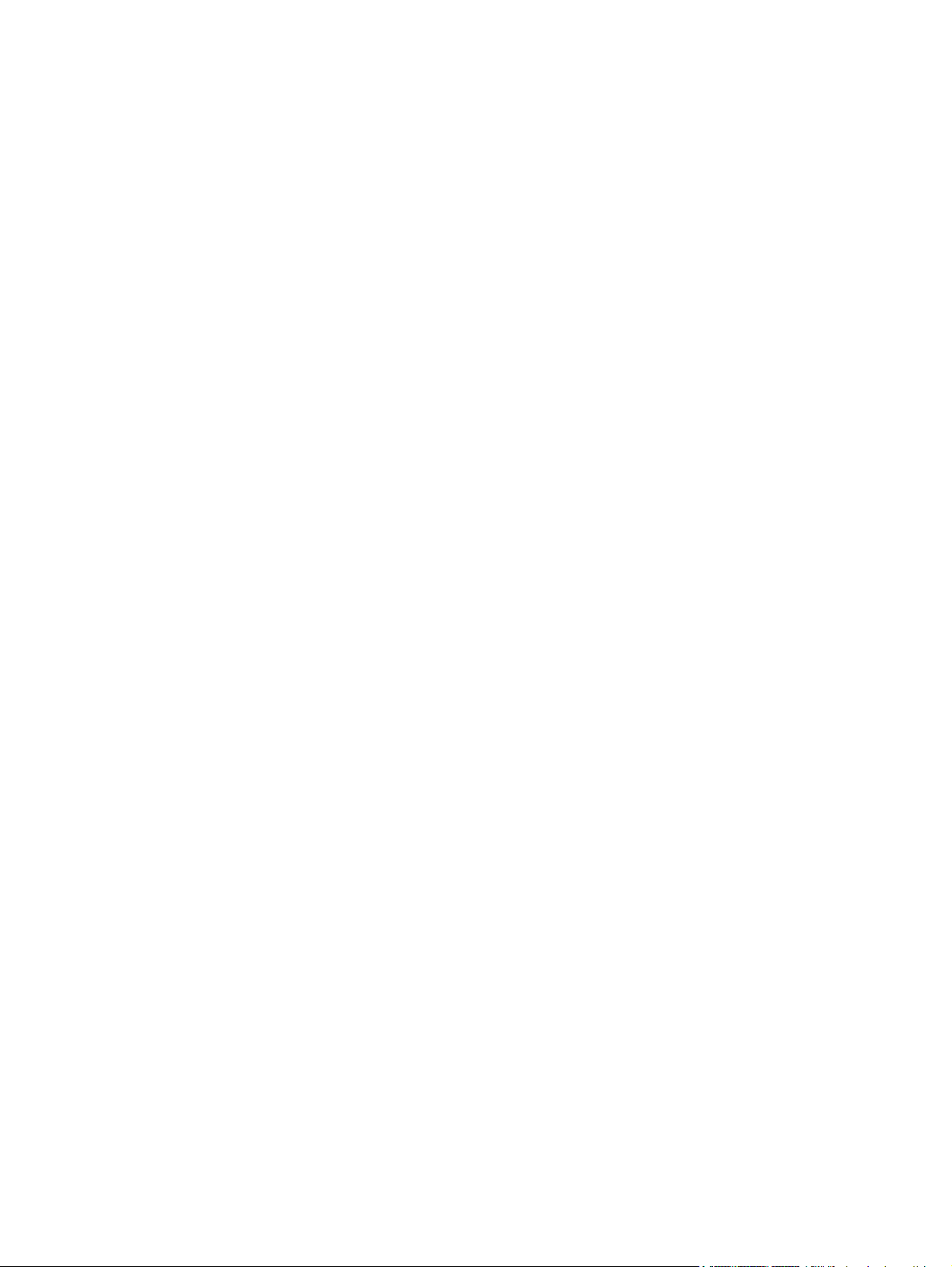
Imprimir página de status de suprimentos .................................................. 124
Interprete as mensagens do painel de controle sobre suprimentos ............................... 125
8 Tarefas de impressão ................................................................................................... 133
Cancele um trabalho de impressão do Windows ..................................................................... 134
Tarefas básicas de impressão com o Windows ........................................................................ 135
Abrir o driver da impressora com o Windows .......................................................... 135
Obter ajuda para qualquer opção de impressão com o Windows .............................. 136
Alterar o número de cópias de impressão com o Windows ........................................ 136
Salvar as configurações personalizadas de impressão para reutilização com o
Windows ............................................................................................................. 137
Usar um atalho de impressão com o Windows .......................................... 137
Criar atalhos de impressão ..................................................................... 138
Melhorar a qualidade de impressão com o Windows ............................................... 141
Selecionar o tamanho de página com o Windows ..................................... 141
Selecionar um tamanho de página personalizado com o Windows ............. 141
Selecionar o tipo de papel com o Windows .............................................. 141
Selecionar a bandeja de papel com o Windows ....................................... 141
Selecione o nível de brilho com o Windows .............................................. 142
Imprimir nos dois lados (dúplex) com o Windows ..................................................... 142
Imprimir múltiplas páginas por folha com o Windows ............................................... 143
Selecionar a orientação de página com o Windows ................................................. 145
Definir as opções de cores com o Windows ............................................................. 147
Tarefas adicionais de impressão com o Windows .................................................................... 149
Imprimir texto colorido em preto (escala de cinza) com o Windows ............................ 149
Imprimir em papel timbrado pré-impresso ou formulários com o Windows ................... 149
Imprimir em papel especial, etiquetas ou transparências ............................................ 151
Imprimir a primeira ou a última página em papel diferente com o Windows ................ 154
Como dimensionar um documento para ajustá-lo ao tamanho da página no Windows . 156
Adicionar uma marca d'água a um documento no Windows ..................................... 157
Criar um folheto com o Windows ........................................................................... 158
Selecione as opções de saída com o Windows (somente modelos fskm) ...................... 160
Selecione uma bandeja de saída com o Windows ..................................... 160
Selecione as opções de grampos com o Windows ..................................... 161
Usar os recursos de armazenamento de trabalhos no Windows ................................. 163
Criar um trabalho armazenado no Windows ............................................ 163
Imprimir um trabalho armazenado ........................................................... 164
Excluir um trabalho armazenado ............................................................. 165
Definir opções de armazenamento de trabalhos no Windows ..................... 165
Imprimir uma cópia para prova antes de imprimir todas as cópias 165
PTWW ix
Page 12
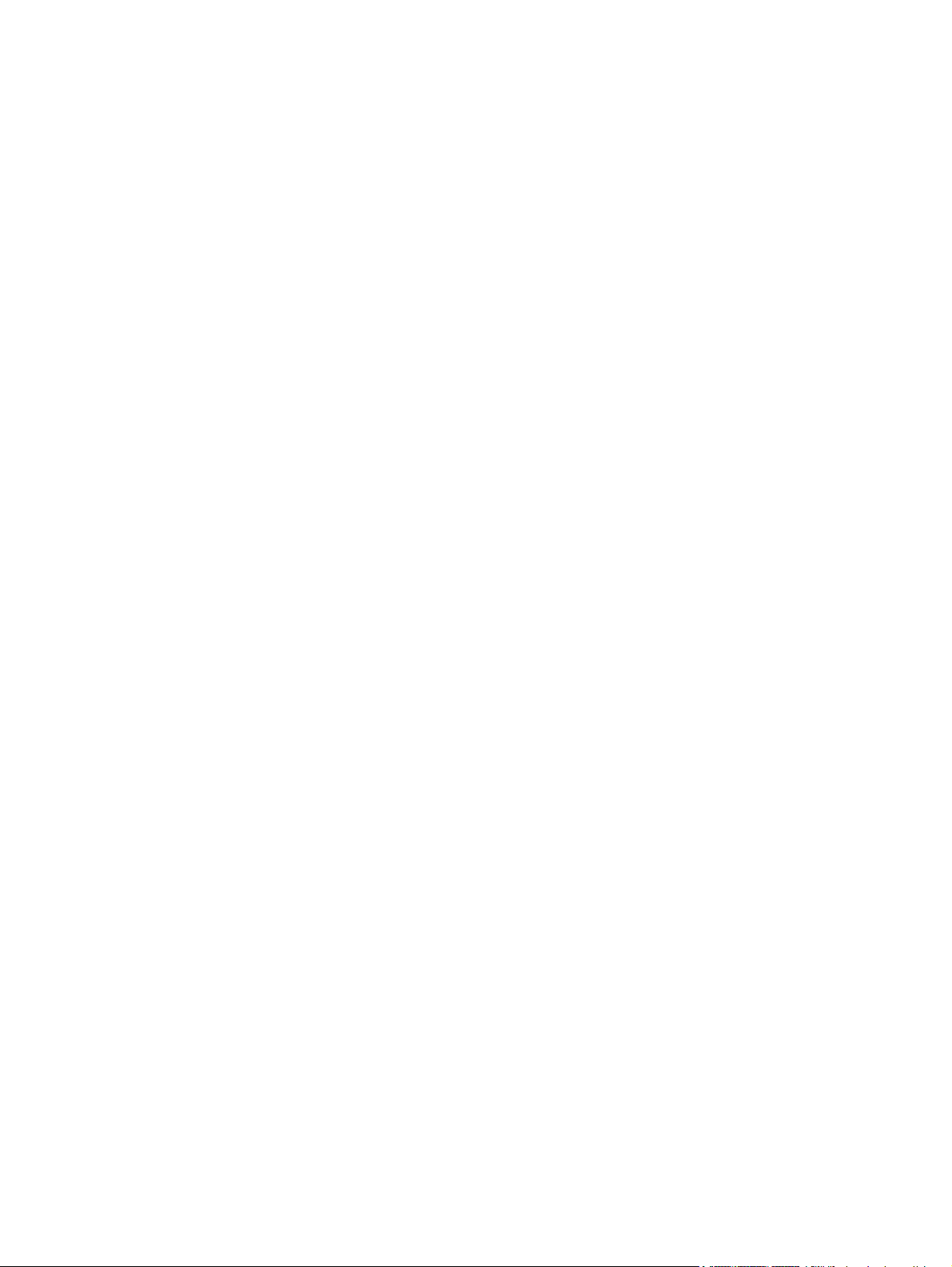
Armazenar temporariamente um trabalho privado no produto e
imprimi-lo mais tarde ............................................................... 166
Armazenar temporariamente um trabalho no produto .................. 166
Armazenar permanentemente um trabalho no produto ................. 166
Tornar um trabalho permanentemente armazenado privado,
assim qualquer um que tentar imprimi-lo deverá fornecer um PIN .. 167
Receber aviso quando alguém imprimir um trabalho armazenado 167
Definir um nome de usuário para o trabalho armazenado ........... 167
Especificar um nome para o trabalho armazenado ..................... 168
Imprimir trabalhos especiais no Windows ................................................................ 168
Imprimir gráficos comerciais ou material de marketing ............................... 168
Papel brilhante suportado ........................................................ 168
Imprimir anúncios para ambientes externos e mapas resistentes a intempéries 169
Papel resistente suportado ........................................................ 169
Configurar o alinhamento dúplex ............................................................. 170
Impressão independente via USB ........................................................................................... 171
9 Cor ............................................................................................................................... 173
Ajustar a cor ....................................................................................................................... 174
Alterar o tema de cores de um trabalho de impressão ............................................... 174
Alterar as opções de cor ........................................................................................ 175
Opções de cor Manual .......................................................................................... 176
Use a opção HP EasyColor .................................................................................... 177
Corresponder cores .............................................................................................................. 179
Correspondência de cores da amostra .................................................................... 179
Imprimir amostras de cor ....................................................................................... 180
Correspondência de cores PANTONE® .................................................................. 180
10 Copiar ........................................................................................................................ 181
Use as funções de cópia ....................................................................................................... 182
Cópia .................................................................................................................. 182
Cancelar um trabalho de cópia .............................................................................. 182
Reduzir ou ampliar uma imagem de cópia ............................................................... 183
Agrupar um trabalho de cópia ............................................................................... 184
Faça cópias coloridas ou em preto-e-branco ............................................................. 184
Configurações de cópia ....................................................................................................... 185
Altere a qualidade das cópias ................................................................................ 185
Otimize a imagem de cópia para textos ou imagens .................................. 185
Verifique se o vidro do scanner está sujo ou manchado .............................. 185
Ajuste a claridade/escuridade da cópia ................................................... 187
Defina configurações de cópia personalizadas ......................................................... 189
x PTWW
Page 13
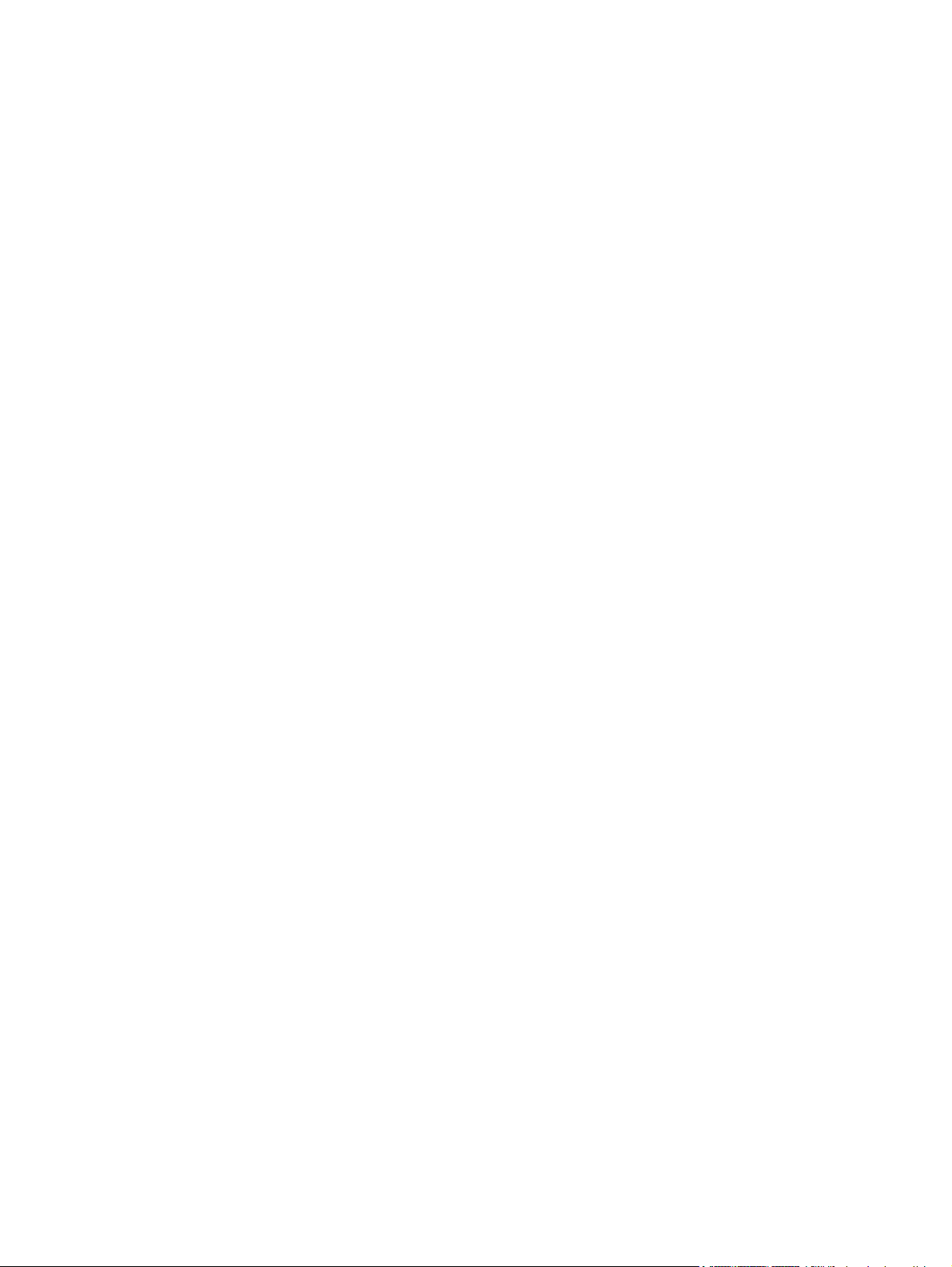
Definir o tamanho e o tipo de papel para cópia em papel especial ............................ 189
Restaure as configurações padrão de cópia ............................................................. 190
Copie um livro ..................................................................................................................... 191
Copie uma foto .................................................................................................................... 192
Crie e armazene um trabalho de cópia .................................................................................. 193
Copie originais de tamanhos mistos ....................................................................................... 194
Copiar em ambos os lados (dúplex) ....................................................................................... 195
Use o modo de Criação de trabalhos ..................................................................................... 196
11 Digitalize e envie documentos ..................................................................................... 197
Configure recursos de digitalização/envio .............................................................................. 198
Use as funções de digitalização e envio ................................................................................. 200
Efetue login .......................................................................................................... 200
Altere as configurações padrão de digitalização/envio no painel de controle do
produto ................................................................................................................ 200
Envie um documento digitalizado .......................................................................................... 202
Envie um documento digitalizado para uma pasta de rede ........................................ 202
Envie um documento digitalizado para uma pasta na memória do produto .................. 203
Envie um documento digitalizado para uma unidade flash USB .................................. 204
Enviar para e-mail ................................................................................................. 206
Protocolos suportados ............................................................................. 206
Definir configurações de servidor de e-mail ............................................... 206
Envie um documento digitalizado para um ou mais endereços de e-mail ...... 207
Use a agenda de endereços .................................................................... 209
Adicione contatos à agenda de endereços no painel de controle
do produto ............................................................................. 209
Envie um documento para e-mail usando a agenda de endereços . 210
12 Fax ............................................................................................................................ 213
Configuração ...................................................................................................................... 214
Introdução ............................................................................................................ 214
Recursos do Acessório para fax analógico 500 da HP LaserJet .................................. 214
Verificar a operação do fax ................................................................................... 215
Configurações obrigatórias do fax .......................................................................... 215
Assistente de configuração do fax ............................................................ 216
Configurar ou verificar a data e a hora .................................................... 217
Configurar ou verificar o formato de data/hora ......................................... 217
Definir configurações de fax .................................................................................................. 219
Configuração remota do fax .................................................................................. 219
Navegador da Web .............................................................................. 219
HP Web Jetadmin .................................................................................. 219
PTWW xi
Page 14
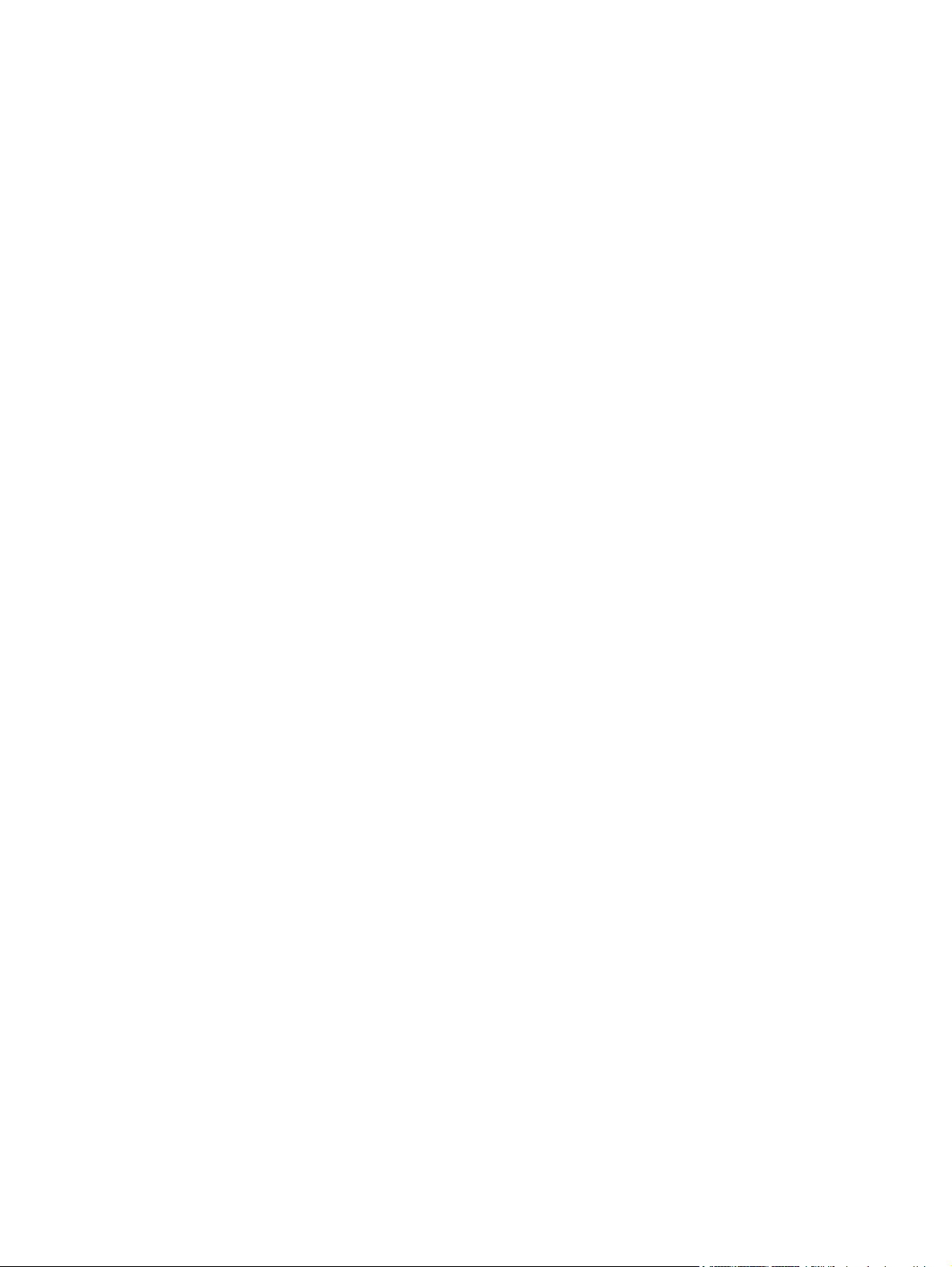
HP MFP Digital Sending Software Configuration Utility ............................... 220
Enviar configurações de fax ................................................................................... 220
Configuração do envio de fax ................................................................. 220
Assistente de configuração do fax ............................................. 220
Configurações de discagem do fax ........................................... 222
Configurações gerais de envio de fax ....................................... 226
Configurar códigos de faturamento ........................................... 229
Opções padrão de trabalho .................................................................... 229
Visualização de imagem .......................................................... 230
Configurar a resolução de fax enviado ...................................... 230
Lados ..................................................................................... 231
Notificação ............................................................................ 231
Orientação do conteúdo .......................................................... 232
Tamanho original .................................................................... 233
Ajuste da imagem ................................................................... 233
Otimizar texto/imagens ........................................................... 234
Criar trabalho ......................................................................... 234
Supressão de páginas em branco ............................................. 235
Configurações de recebimento de fax ..................................................................... 235
Configuração de recepção de fax ............................................................ 235
Ajuste do volume do toque ....................................................... 235
Definir toques para atender ...................................................... 236
Definir a velocidade de recepção de fax ................................... 236
Definir o intervalo de toques ..................................................... 237
Definir a frequência de toques .................................................. 237
Ativar ou desativar a programação de impressão de fax ............................ 237
Bloquear fax recebidos ........................................................................... 238
Criação de uma lista de fax bloqueado ..................................... 238
Excluir números da lista de fax bloqueados ................................ 239
Iniciar recepção de chamada ................................................... 239
Opções padrão de trabalho .................................................................... 239
Notificação ............................................................................ 240
Marcar fax recebidos (fax recebidos) ........................................ 241
Configurar ajustar à página ..................................................... 241
Configurar a seleção de papel ................................................. 242
Configurar o compartimento de saída ........................................ 242
Definir lados ........................................................................... 243
Configurar a bandeja do papel ............................................................... 243
Arquivamento e encaminhamento de fax ................................................................. 243
Habilitar arquivamento de fax ................................................................. 244
Habilitar encaminhamento de fax ............................................................ 244
xii PTWW
Page 15
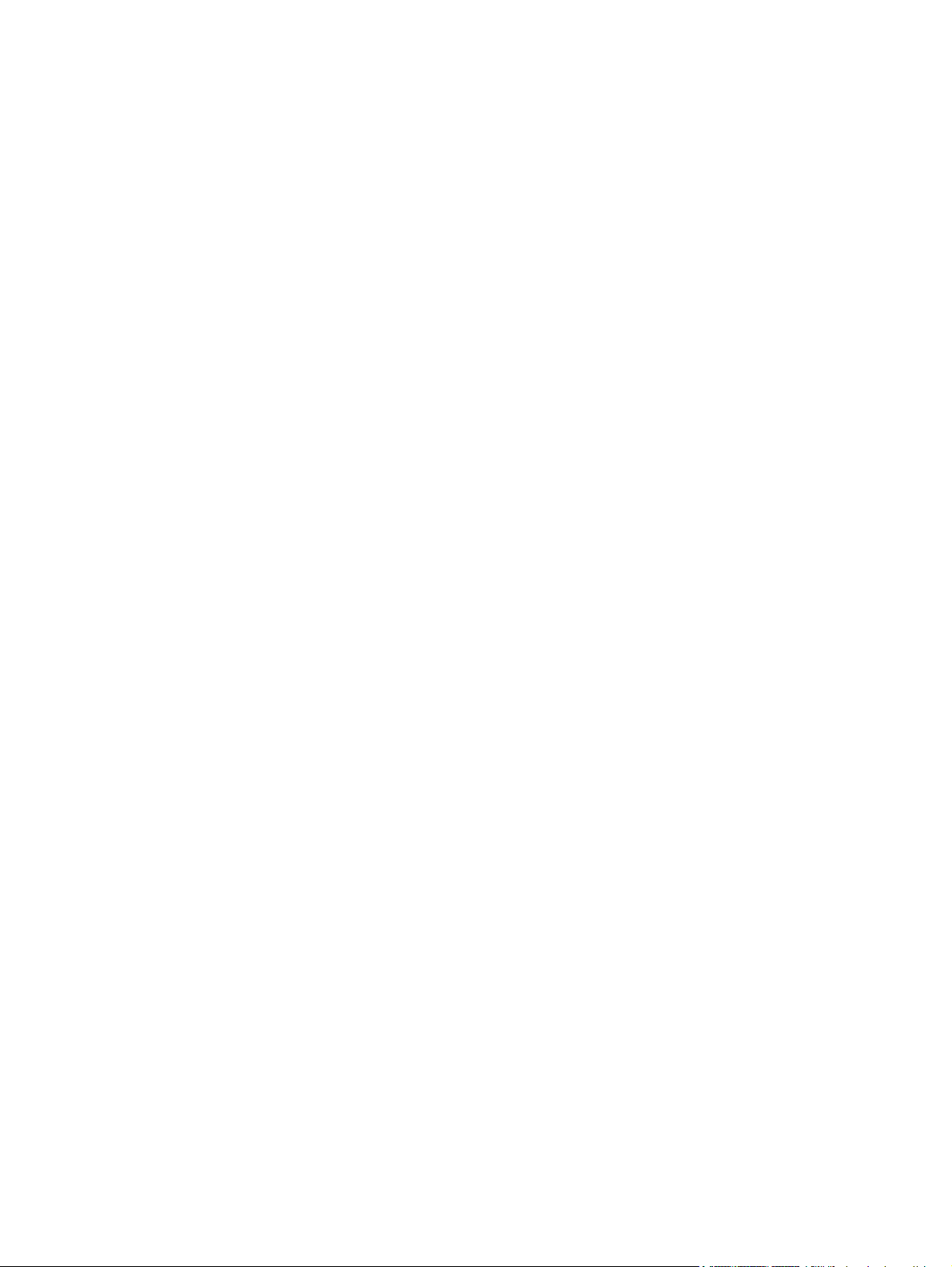
Usar fax .............................................................................................................................. 245
Tela de recurso Fax ............................................................................................... 245
Barra de mensagens de status ................................................................................ 246
Enviar um fax ....................................................................................................... 246
Enviar um fax inserindo os números manualmente ...................................... 247
Enviar um fax utilizando discagem rápida ................................................. 248
Pesquisar uma lista de discagens rápidas pelo nome .................................. 248
Enviar fax usando os números da agenda de endereços de fax ................... 249
Pesquisa na agenda de endereços de fax ................................................. 250
Cancelar um fax ................................................................................................... 250
Cancelar transmissão do fax atual ........................................................... 250
Cancelar faxes pendentes ....................................................................... 250
Receber fax .......................................................................................................... 251
Criar ou excluir listas de discagem rápida ............................................................... 251
Criar uma lista de discagens rápidas ........................................................ 251
Excluir uma lista de discagens rápidas ...................................................... 253
Excluir um único número da lista de discagens rápidas ............................... 254
Adicionar um número à lista de discagens rápidas existente ....................... 255
Chamadas de voz e novas tentativas ....................................................................... 256
Relatório de chamadas do fax ................................................................. 256
Log de atividades do fax ......................................................................... 257
Relat. T.30 ............................................................................................ 257
Programação de impressão de fax (bloqueio de memória) ......................................... 257
Usar fax em redes VoIP .......................................................................................... 258
Solucionar problemas de fax ................................................................................................. 259
Seu fax está configurado corretamente? ................................................................... 259
Que tipo de linha telefônica você está utilizando? ..................................... 259
Você está utilizando um dispositivo de proteção contra oscilação de
energia? ............................................................................................... 259
Você está utilizando um serviço de mensagens de voz da empresa
telefônica ou uma secretária eletrônica? ................................................... 260
Sua linha telefônica possui o recurso de chamada em espera? .................... 260
Verificar o status do acessório de fax ...................................................................... 260
O recurso de fax não está funcionando ................................................................... 261
Problemas gerais do fax ........................................................................................ 261
Problemas com o recebimento de fax ...................................................................... 262
Problemas com o envio de fax ................................................................................ 264
Códigos de erro ................................................................................................... 265
Mensagens de erro do fax ..................................................................................... 265
Mensagens de envio do fax .................................................................... 267
Mensagens de recebimento de fax ........................................................... 269
PTWW xiii
Page 16
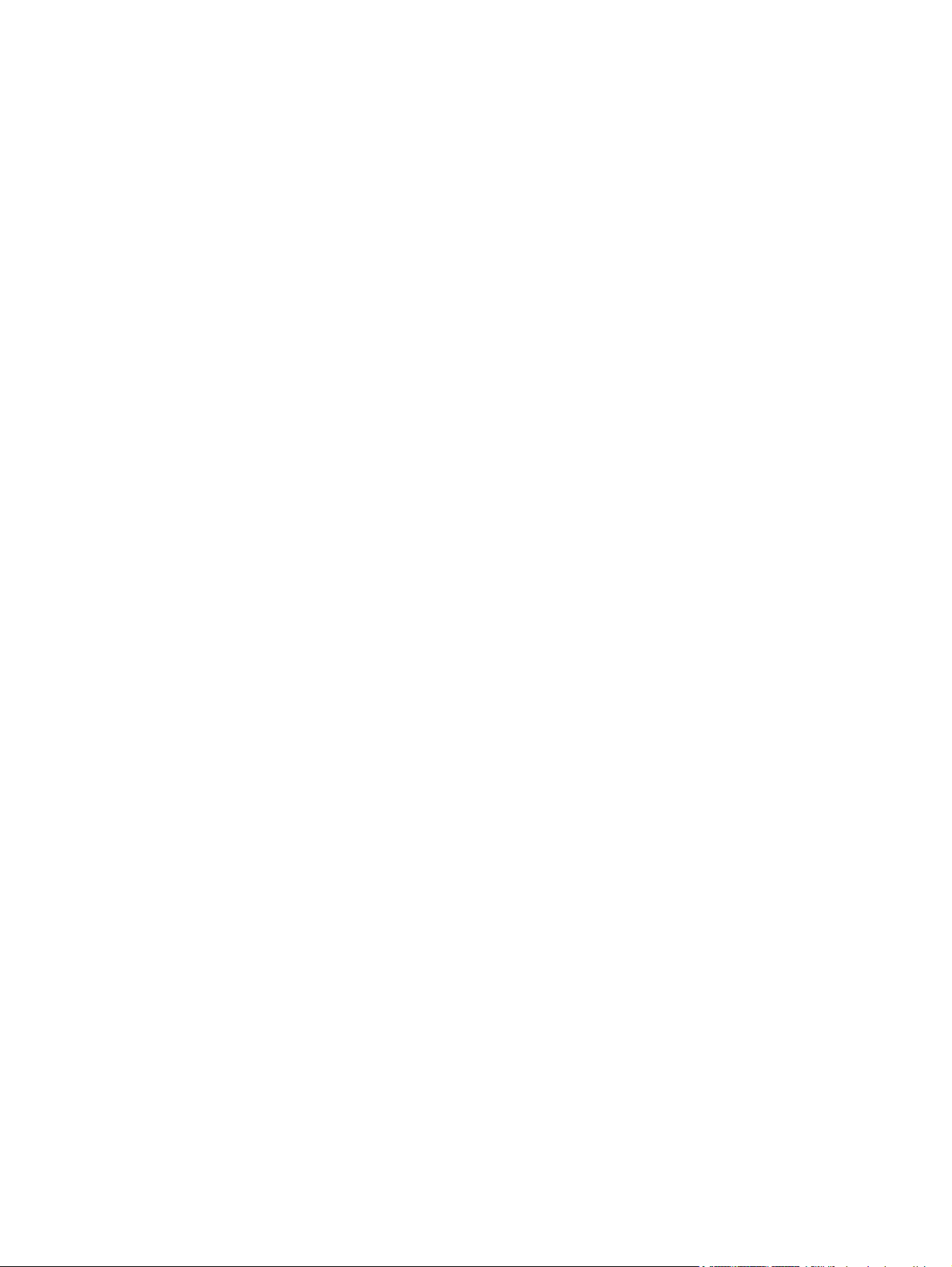
Relatórios de fax ................................................................................................... 270
Log de atividades do fax ......................................................................... 270
Relatório de códigos de faturamento ........................................................ 271
Relatório da lista de faxes bloqueados ..................................................... 271
Relatório da lista de discagem rápida ...................................................... 271
Relatório de chamadas do fax ................................................................. 272
Limpar o log de atividades de fax ............................................................ 272
Configurações de serviço ....................................................................................... 272
Configurações do menu Solução de problemas ......................................... 272
Configurações do menu Redefinições ....................................................... 273
Atualizações de firmware ...................................................................................... 273
13 Gerenciar e manter .................................................................................................... 275
Imprima páginas de informações ........................................................................................... 276
Use o Servidor da Web Incorporado HP ................................................................................. 278
Abra o Servidor da Web Incorporado HP utilizando uma conexão de rede ................. 278
Recursos do servidor da Web incorporado da HP ..................................................... 280
InformaçõesGuia .................................................................................... 280
GeralGuia ............................................................................................. 280
Copiar/imprimirGuia ............................................................................. 281
Digitalização/envio digitalGuia .............................................................. 281
FaxGuia ................................................................................................ 283
Solução de problemasGuia ..................................................................... 283
SegurançaGuia ..................................................................................... 284
Ligação em redeGuia ............................................................................. 284
Outros links Lista .................................................................................... 284
Use o software HP Web Jetadmin .......................................................................................... 285
Recursos de segurança do produto ......................................................................................... 286
Declarações de segurança ..................................................................................... 286
Segurança de IP ..................................................................................... 286
Proteja o Servidor da Web Incorporado HP ............................................................. 286
Suporte a criptografia: discos rígidos criptografados de alto desempenho da HP ........ 286
Proteger trabalhos armazenados ............................................................................. 287
Bloquear os menus do painel de controle ................................................................. 287
Bloquear o formatador ........................................................................................... 287
Configurações de economia .................................................................................................. 289
Otimize velocidade ou utilização de energia ........................................................... 289
Modos de economia de energia ............................................................................. 289
Configure o modo inativo ....................................................................... 289
Configure o intervalo de inatividade ......................................................... 290
Configure a programação de inatividade ................................................. 290
xiv PTWW
Page 17
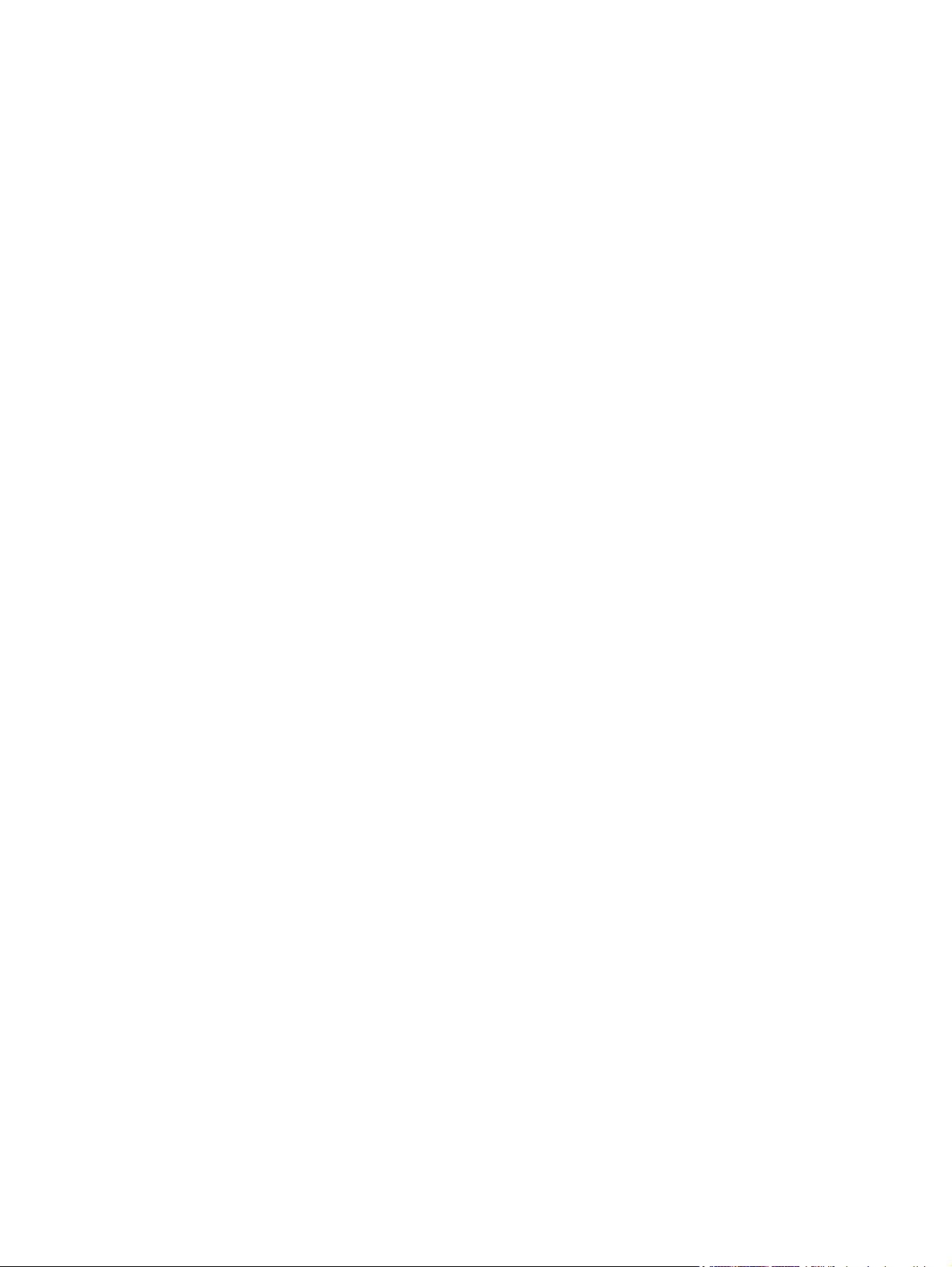
Instalar placas E/S externas .................................................................................................. 291
Limpe o produto. .................................................................................................................. 294
Limpar o caminho do papel .................................................................................... 294
Limpe o vidro do scanner ....................................................................................... 294
Atualizações de produto ....................................................................................................... 296
14 Solucionar problemas ................................................................................................. 297
Auto-ajuda .......................................................................................................................... 298
Lista de verificação de solução de problemas .......................................................................... 299
Fatores que afetam o desempenho do produto ......................................................... 300
Restaurar as configurações de fábrica .................................................................................... 301
Interpretar mensagens do painel de controle ........................................................................... 302
Tipos de mensagem do painel de controle ............................................................... 302
Mensagens do painel de controle ........................................................................... 302
O papel é alimentado de modo incorreto ou fica atolado ......................................................... 303
O produto não coleta papel ................................................................................... 303
O produto coleta várias folhas de papel .................................................................. 303
Evitar congestionamentos de papel ......................................................................... 303
Eliminar atolamentos ............................................................................................. 304
Locais de atolamento .............................................................................. 304
Eliminação dos atolamentos no alimentador de documentos ........................ 306
Desobstrua atolamentos de papel no grampeador ..................................... 307
Desobstrua atolamentos de grampos ........................................................ 308
Eliminar atolamentos na área do compartimento de saída .......................... 311
Remova atolamentos sob a tampa superior ............................................... 311
Eliminar atolamentos na porta da direita ................................................... 313
Eliminar atolamentos na Bandeja 1 .......................................................... 316
Remova atolamentos nas Bandejas 2, 3, 4 ou 5 ........................................ 318
Remova atolamentos na porta inferior direita (bandejas 4, 5 ou 6) .............. 319
Alterar a recuperação de atolamentos ...................................................... 320
Melhorar a qualidade da impressão ...................................................................................... 321
Selecionar um tipo de papel ................................................................................... 321
Usar papel que atenda às especificações da HP ....................................................... 321
Imprimir uma página de limpeza ............................................................................ 322
Calibrar o produto ................................................................................................ 322
Defina o registro da imagem .................................................................................. 322
Páginas internas de teste com qualidade impressão .................................................. 323
Verificar os cartuchos de impressão ........................................................................ 323
Usar o driver de impressora mais adequado para suas necessidades de impressão ...... 325
Melhorar a qualidade de impressão das cópias ....................................................... 326
O produto não imprime ou imprime lentamente ....................................................................... 327
PTWW xv
Page 18
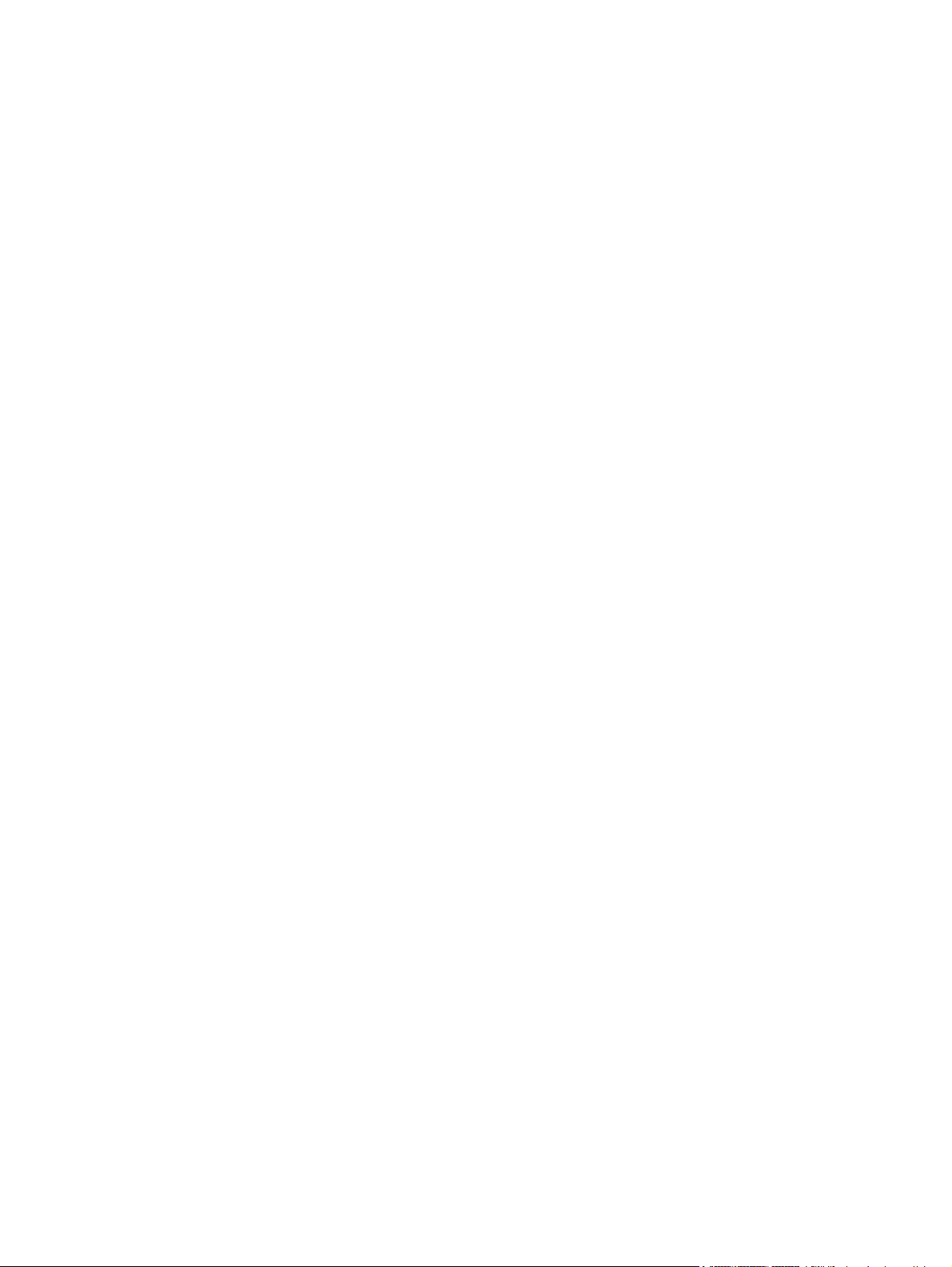
O produto não imprime ......................................................................................... 327
O produto imprime lentamente ............................................................................... 328
Solução de problemas de impressão independente via USB ...................................................... 329
O menu Abrir a partir de USB não abre quando você insere o acessório USB .............. 329
O arquivo não imprime a partir do acessório de armazenamento USB ........................ 329
O arquivo que você deseja imprimir não está listado no menu Abrir a partir de USB .... 330
Solucionar problemas de conectividade .................................................................................. 331
Resolver problemas de conexão direta .................................................................... 331
Resolver problemas de rede ................................................................................... 331
Conexão física incorreta ......................................................................... 331
O computador está usando o endereço IP incorreto para o produto ............. 331
O computador não consegue estabelecer comunicação com o produto ........ 332
O produto está usando o link e as configurações duplex incorretos para a
rede ..................................................................................................... 332
Novos programas de software podem estar causando problemas de
compatibilidade ..................................................................................... 332
O computador ou a estação de trabalho talvez esteja configurado
incorretamente ....................................................................................... 332
O produto foi desabilitado ou outras configurações de rede estão
incorretas .............................................................................................. 332
Resolva problemas de software do produto no Windows .......................................................... 333
Resolva problemas de software do produto no Mac ................................................................. 335
O driver da impressora não aparece na lista Impressão e fax .................................... 335
O nome do produto não aparece na lista de produtos em Impressão e fax .................. 335
O driver da impressora não configura automaticamente o produto selecionado na lista
Impressão e fax .................................................................................................... 335
Um trabalho de impressão não foi enviado ao produto desejado ............................... 336
Quando conectado através de um cabo USB, o produto não aparece na lista
Impressão e fax depois que o driver é selecionado ................................................... 336
Você está usando um driver de impressora genérico ao utilizar uma conexão USB ....... 336
Apêndice A Suprimentos e acessórios do produto ............................................................ 337
Solicitar peças, acessórios e suprimentos ................................................................................ 338
Números de peça ................................................................................................................ 339
Acessórios ............................................................................................................ 339
Cabos e interfaces ................................................................................................ 339
Peças de auto-reparo do cliente .............................................................................. 339
Apêndice B Serviço e assistência ...................................................................................... 343
Declaração de Garantia Limitada Hewlett-Packard ................................................................... 344
xvi PTWW
Page 19
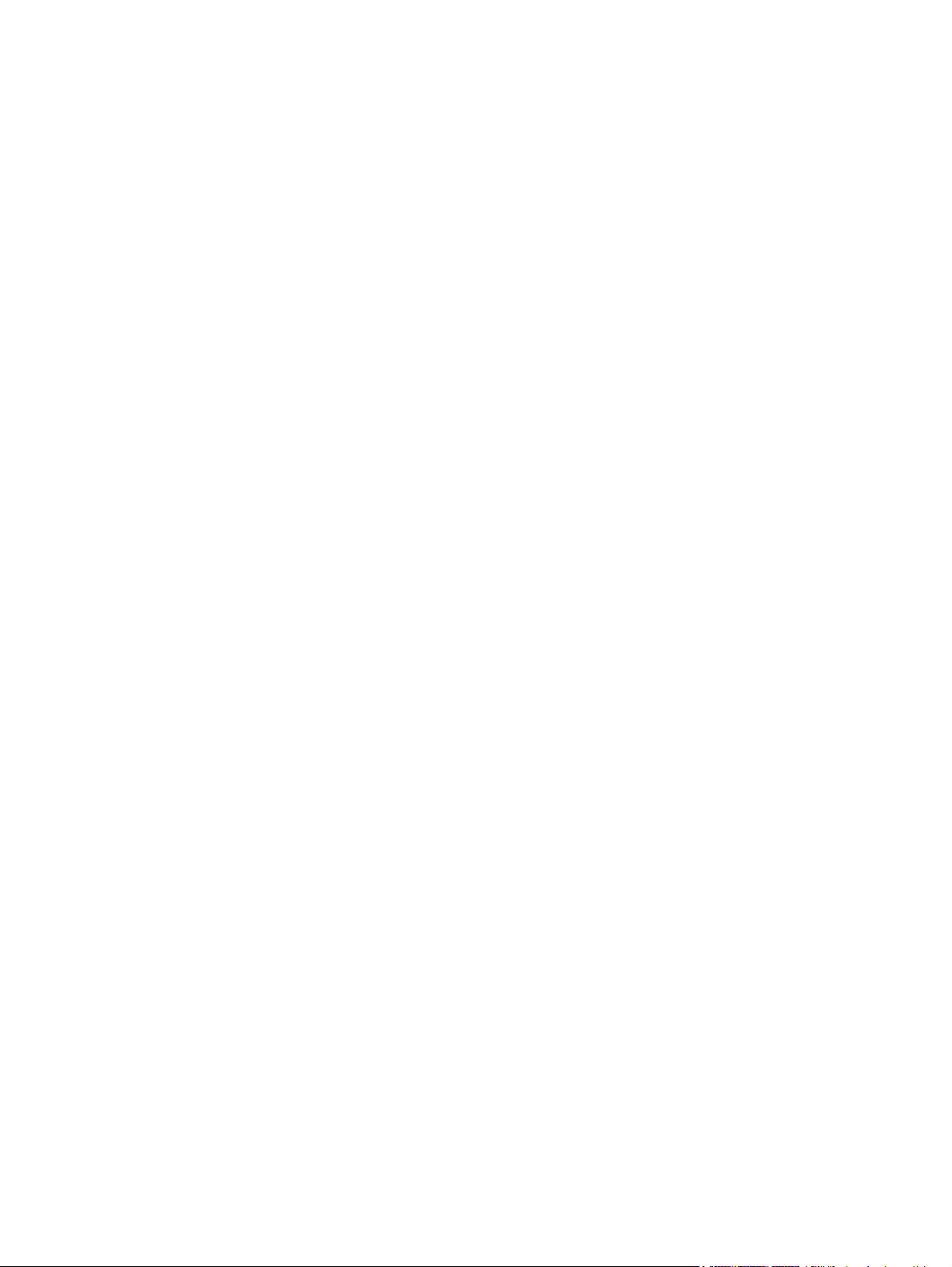
Garantia de Proteção Premium da HP: Declaração de garantia limitada para cartuchos de
impressão LaserJet ................................................................................................................ 346
Declaração de garantia limitada do Kit do fusor, Kit de transferência e Kit de cilindros Color
LaserJet ............................................................................................................................... 347
Dados armazenados no cartucho de impressão ....................................................................... 348
Contrato de licença do usuário final ....................................................................................... 349
OpenSSL ............................................................................................................................. 352
Serviço de garantia de auto-reparo do cliente ......................................................................... 353
Suporte ao cliente ................................................................................................................ 354
Apêndice C Especificações do produto .............................................................................. 355
Especificações físicas ........................................................................................................... 356
Consumo de energia, especificações elétricas e emissões acústicas ........................................... 357
Especificações ambientais ..................................................................................................... 358
Apêndice D Informações de regulamentação ................................................................... 359
Regulamentos da FCC .......................................................................................................... 360
Programa de proteção ambiental do produto .......................................................................... 361
Proteção do meio ambiente .................................................................................... 361
Produção de ozônio .............................................................................................. 361
Consumo de energia ............................................................................................. 361
Uso do papel ....................................................................................................... 361
Plásticos ............................................................................................................... 361
Suprimentos para impressão da HP LaserJet ............................................................. 361
Instruções de reciclagem e devolução ...................................................................... 362
Estados Unidos e Porto Rico .................................................................... 362
Várias devoluções (mais de um cartucho) ................................... 362
Devoluções individuais ............................................................. 362
Remessa ................................................................................. 362
Devoluções fora dos EUA ........................................................................ 363
Papel ................................................................................................................... 363
Restrições de materiais .......................................................................................... 363
Descarte de equipamentos usados por usuários em residências privadas na União
Européia .............................................................................................................. 364
Substâncias químicas ............................................................................................. 364
Folha de dados de segurança de materiais .............................................................. 364
Como obter mais informações ................................................................................ 364
Declaração de conformidade ................................................................................................ 365
Declaração de conformidade (modelos com fax) ..................................................................... 367
Declarações de segurança .................................................................................................... 369
Segurança do laser ............................................................................................... 369
PTWW xvii
Page 20
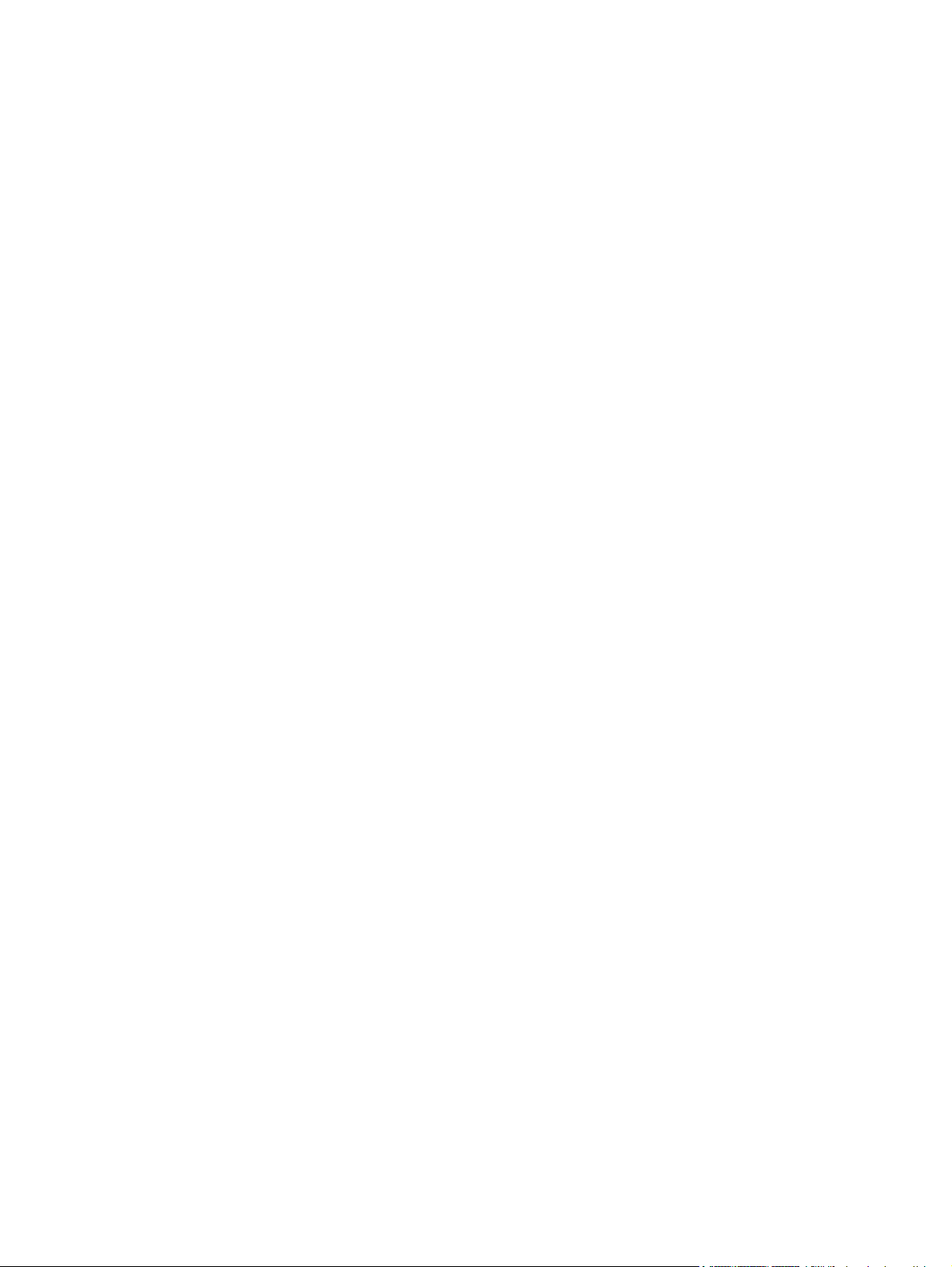
Regulamentações DOC canadenses ........................................................................ 369
Declaração VCCI (Japão) ....................................................................................... 369
Instruções para cabo de energia ............................................................................. 369
Declaração para o cabo de alimentação (Japão) ...................................................... 369
Declaração da EMC (China) .................................................................................. 370
Declaração da EMC (Coréia) ................................................................................. 370
Declaração de EMI (Taiwan) .................................................................................. 370
Declaração sobre laser para a Finlândia ................................................................. 370
Tabela de conteúdo (China) ................................................................................... 371
Restrição na declaração de Substâncias perigosas (Turquia) ...................................... 371
Declarações adicionais para produtos de telecomunicação (fax) ............................................... 372
Declarações para operações de telecomunicações (EUA) .......................................... 372
New Zealand Telecom Statements ........................................................................... 372
Additional FCC statement for telecom products (US) .................................................. 372
Telephone Consumer Protection Act (US) .................................................................. 373
Industry Canada CS-03 requirements ...................................................................... 373
Marca da Japan telecom ....................................................................................... 374
Índice ............................................................................................................................... 375
xviii PTWW
Page 21
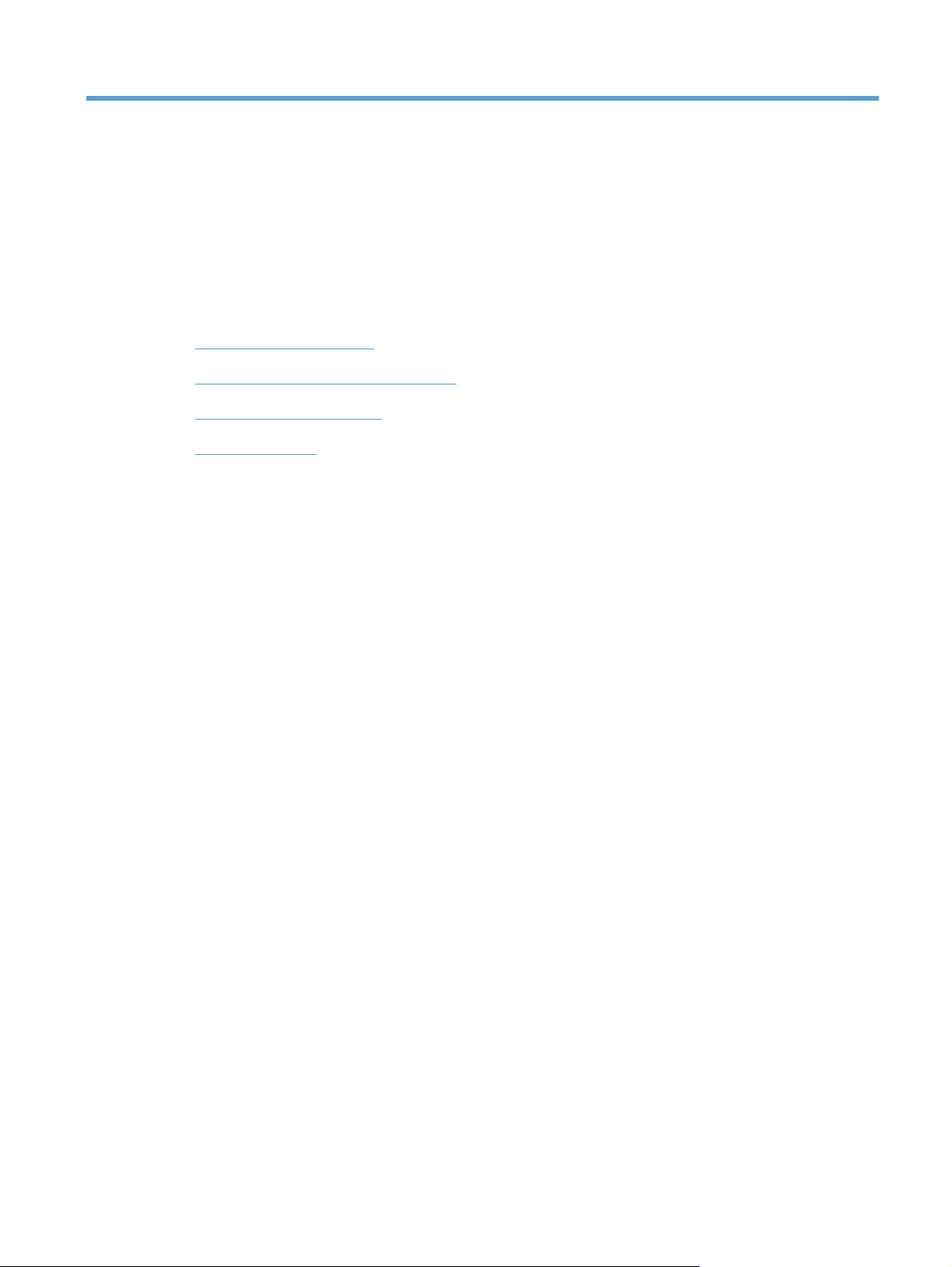
1 Informações básicas do produto
Comparação de produtos
●
Recursos para preservação ambiental
●
Recursos de acessibilidade
●
Vistas do produto
●
PTWW 1
Page 22
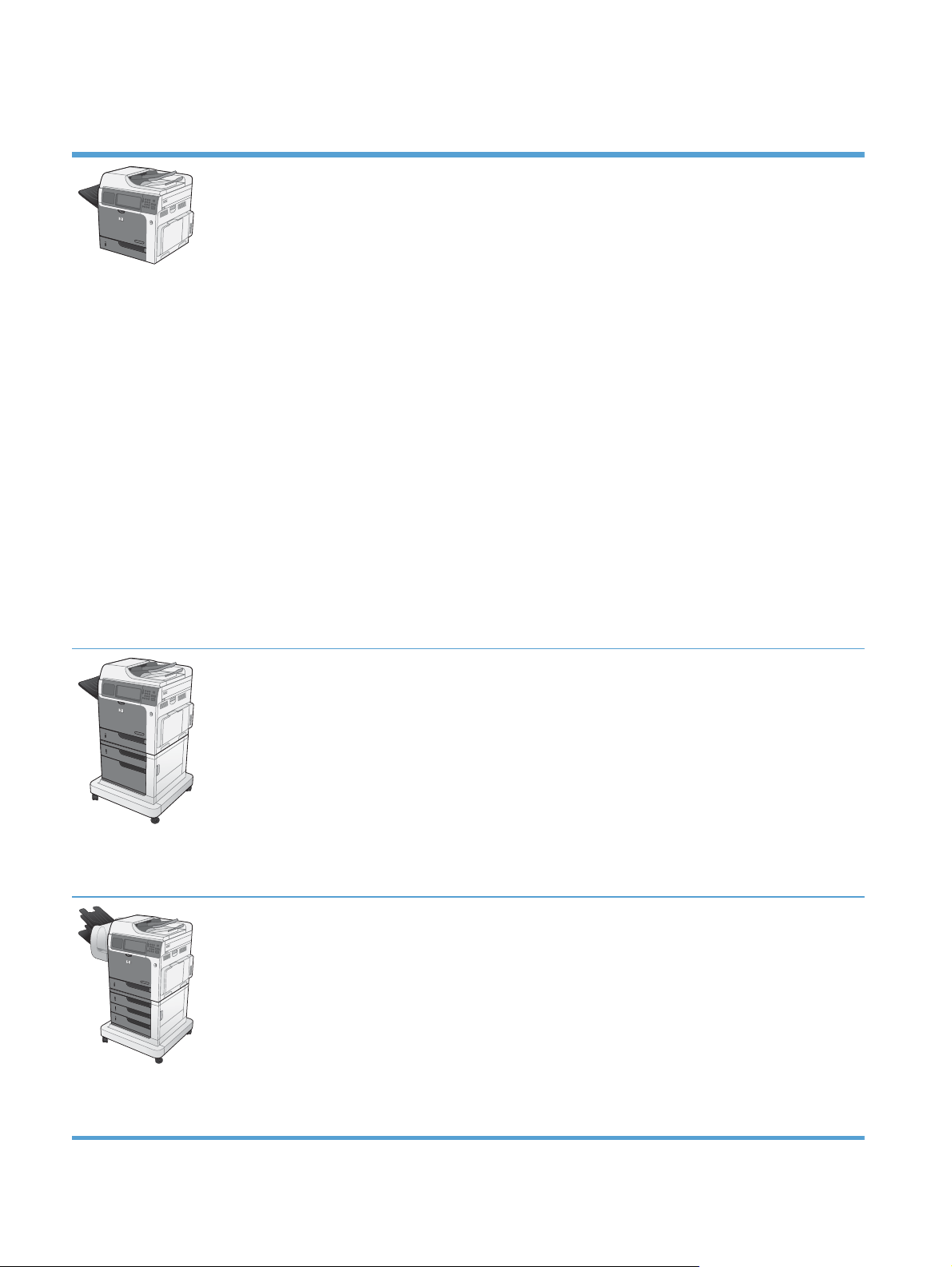
Comparação de produtos
CM4540 MFP
CC419A
Imprime até 42 páginas por minuto (ppm)
●
em papel tamanho Carta e até 40 ppm em
papel tamanho A4
Digitaliza em escala de cinza até 36,5
●
imagens por minuto (ipm) em papel
tamanho Carta e até 35 ipm em papel
tamanho A4
Digitaliza em cores até 21 imagens por
●
minuto (ipm) em papel tamanho Carta e até
20 ipm em papel tamanho A4
Recursos de envio digital, incluindo envio
●
para e-mail, pastas de rede e uma unidade
flash USB.
Bandeja multifuncional de entrada para
●
100 folhas (Bandeja 1)
Bandeja de entrada para 500 folhas
●
(Bandeja 2)
Alimentador de documentos de 50 folhas
●
para cópia e digitalização.
Scanner de mesa com capacidade para
●
páginas até tamanho Ofício
Impressão automática frente e verso
●
Compartimento de saída para 500 folhas
●
com a face para baixo.
Porta USB 2.0 de alta velocidade
●
Servidor de impressão incorporado
●
HP Jetdirect para conexão com uma rede
10/100/1000Base-TX
Porta USB no painel de controle para
●
impressão e digitalização imediata
Visor colorido interativo
●
Painel de controle articulado para ajustar o
●
ângulo de visão.
Memória de acesso aleatório (RAM) de
●
1280 megabytes (MB)
Disco rígido HP criptografado de alto
●
desempenho
Bolso de integração de hardware no painel
●
de controle para a adição de soluções
Controle de acesso colorido
●
CM4540f MFP
CC420A
CM4540fskm MFP
CC421A
Este modelo possui os mesmos recursos que o modelo CM4540 MFP, com as seguintes diferenças:
Alimentador de papel (bandeja 3) para 500 folhas e gabinete HP (aumentam a capacidade de
●
entrada total para 1.100 folhas)
Fax analógico com o Acessório de Fax Analógico HP 500 integrado
●
Este modelo possui os mesmos recursos que o modelo CM4540 MFP, com as seguintes diferenças:
3 Alimentadores de Papel (Bandejas 3, 4 e 5) de 500 folhas de papel e suporte HP (aumenta a
●
capacidade de entrada total para 2100 folhas)
Escaninho de Grampeamento HP de 3 compartimentos para 900 folhas (substitui o
●
compartimento de saída de 500 folhas)
Fax analógico com o Acessório de Fax Analógico HP 500 integrado
●
2 Capítulo 1 Informações básicas do produto PTWW
Page 23
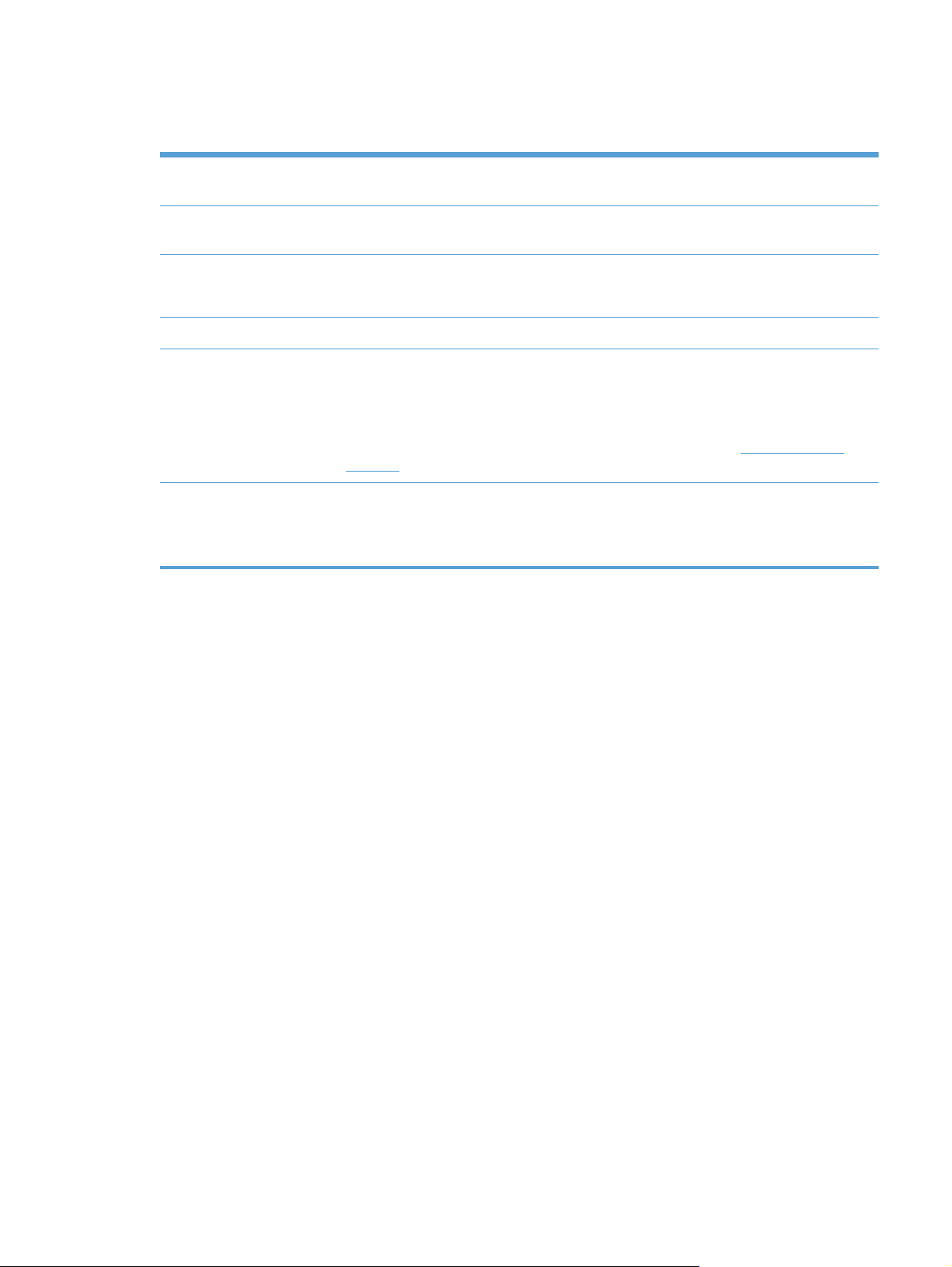
Recursos para preservação ambiental
Dúplex Economize papel utilizando a impressão em dúplex (frente e verso) como sua configuração
padrão.
Imprimir várias páginas por
folha
Reciclagem Reduza o desperdício utilizando papel reciclado.
Economia de energia Economize energia iniciando o modo de inatividade do produto.
Impressão HP Smart Web Usa a impressão HP Smart Web para selecionar, armazenar e organizar textos e gráficos de
Armazenamento de trabalho Use os recursos de armazenamento de trabalho para gerenciar os trabalhos de impressão.
Economize papel imprimindo duas ou mais páginas de um documento lado-a-lado em uma
única folha de papel. Acesse esse recurso através do driver da impressora.
Recicle os cartuchos de impressão utilizando o processo de devolução da HP.
diversas páginas da Web, e edite e imprima exatamente o que você vê na tela. Isso garante
o controle sobre o que você precisa para imprimir informações significantes e, ao mesmo
tempo, reduz o desperdício.
Faça o download da impressão HP Smart Web no seguinte endereço:
smartweb.
Com o armazenamento de trabalho, é possível ativar a impressão enquanto estiver
trabalhando no produto compartilhado, eliminando a perda de trabalhos de impressão que
são reimpressos em seguida.
www.hp.com/go/
PTWW
Recursos para preservação ambiental
3
Page 24
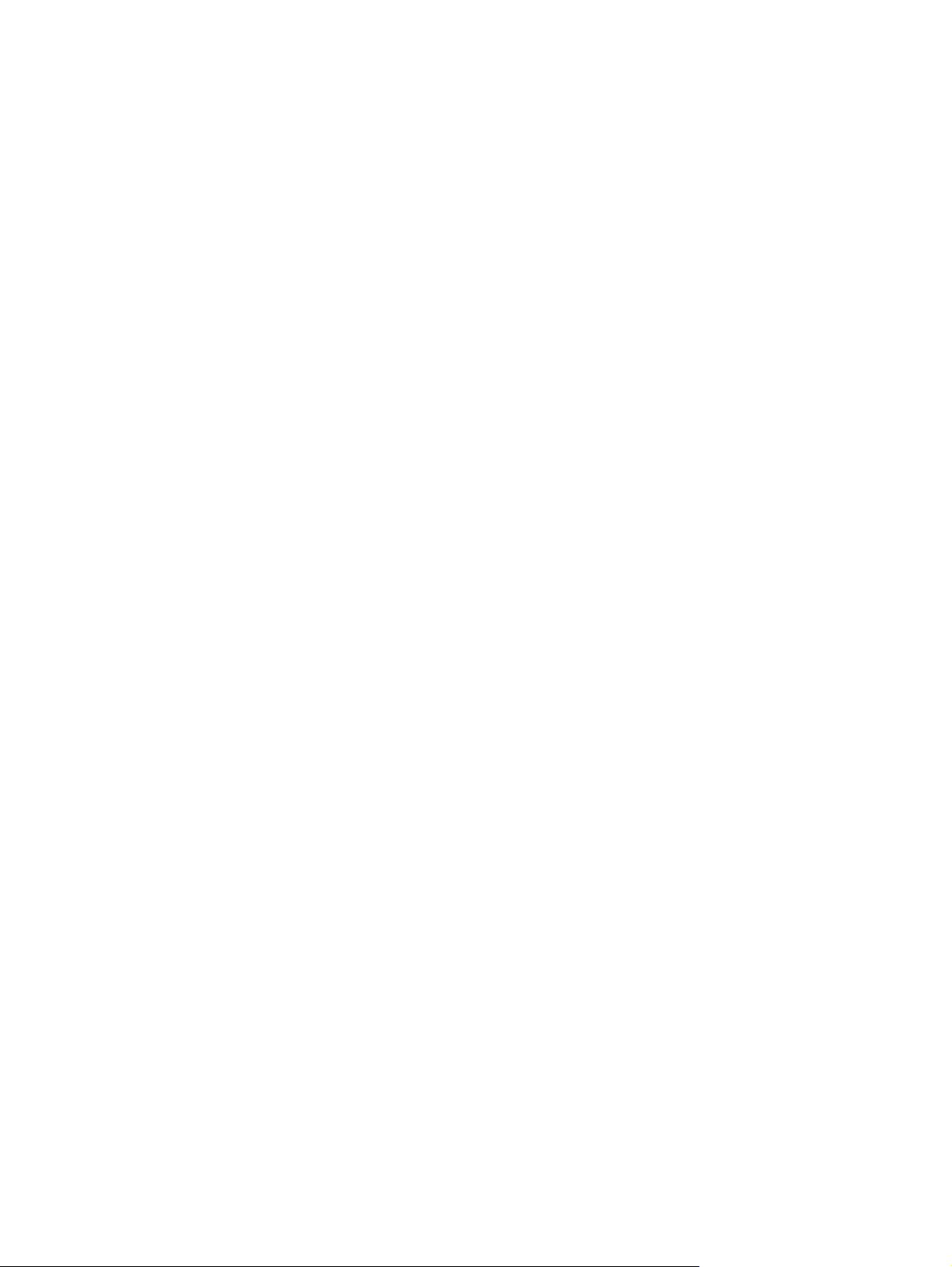
Recursos de acessibilidade
O produto possui vários recursos que ajudam os usuários com problemas de acessibilidade.
Guia do usuário on-line compatível com leitores de tela para texto.
●
Os cartuchos de impressão podem ser instalados e removidos com o uso de apenas uma das
●
mãos.
Todas as portas e tampas podem ser abertas com o uso de apenas uma das mãos.
●
É possível carregar papel na bandeja 1 com uma só mão.
●
O visor do painel de controle pode ser girado para cima para ajuste ao ângulo de visão.
●
4 Capítulo 1 Informações básicas do produto PTWW
Page 25
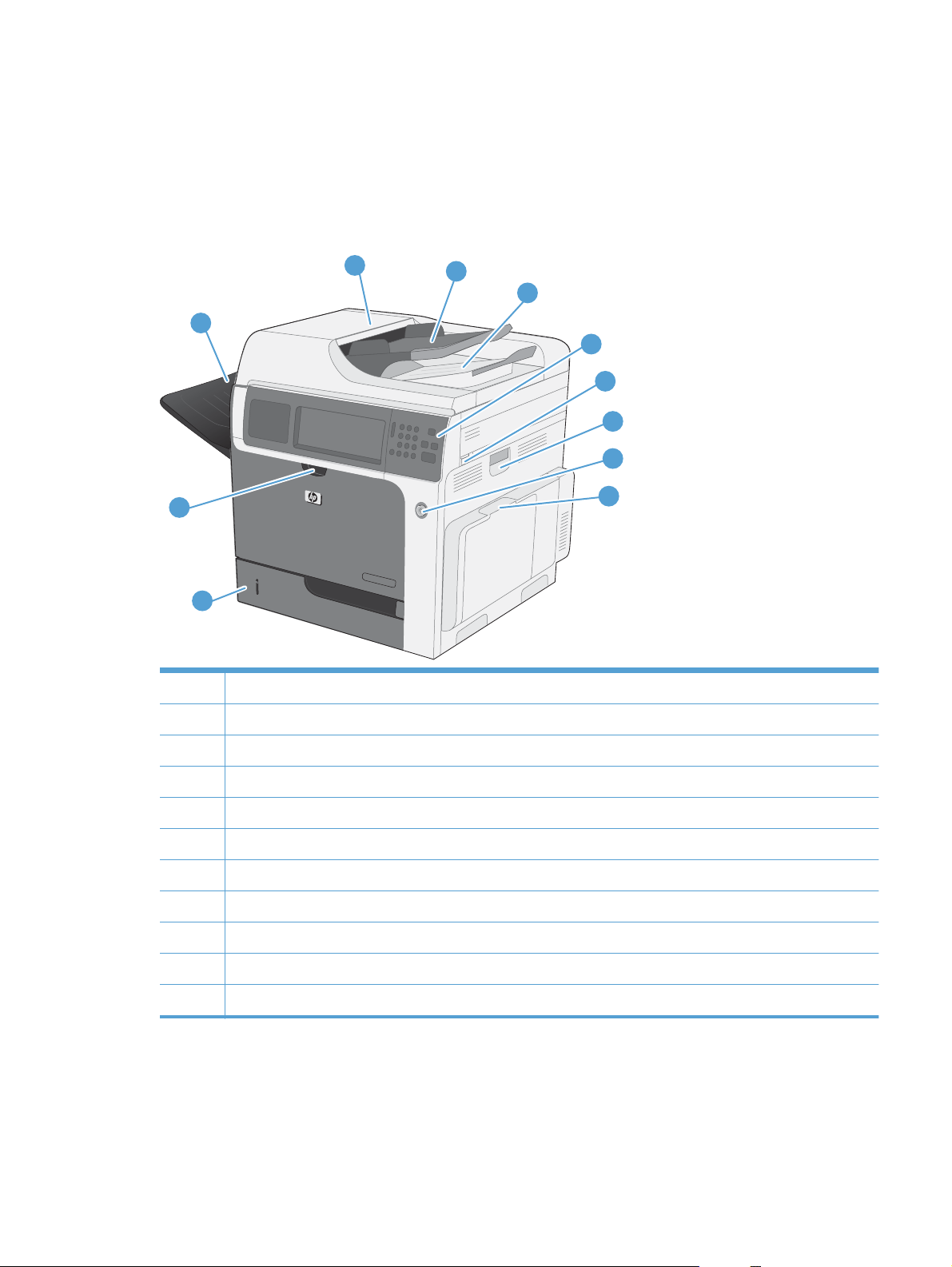
Vistas do produto
Visão frontal
CM4540 MFP
2
3
4
1
5
6
7
8
11
9
10
1 Compartimento de saída padrão
2 Tampa do alimentador de documentos (acesso para desobstruir atolamentos)
PTWW
3 Bandeja de entrada do alimentador de documentos
4 Compartimento de saída do alimentador de documentos
5 Painel de controle com visor de tela sensível ao toque colorida
6 Alavanca de liberação da tampa superior (acesso para desobstruir atolamentos)
7 Puxador da porta direita (acesso para desobstruir atolamentos)
8 Botão liga-desliga
9 Puxador da bandeja 1
10 Bandeja 2
11 Puxador da tampa frontal (acesso aos cartuchos de impressão e à unidade de coleta de toner)
Vistas do produto
5
Page 26
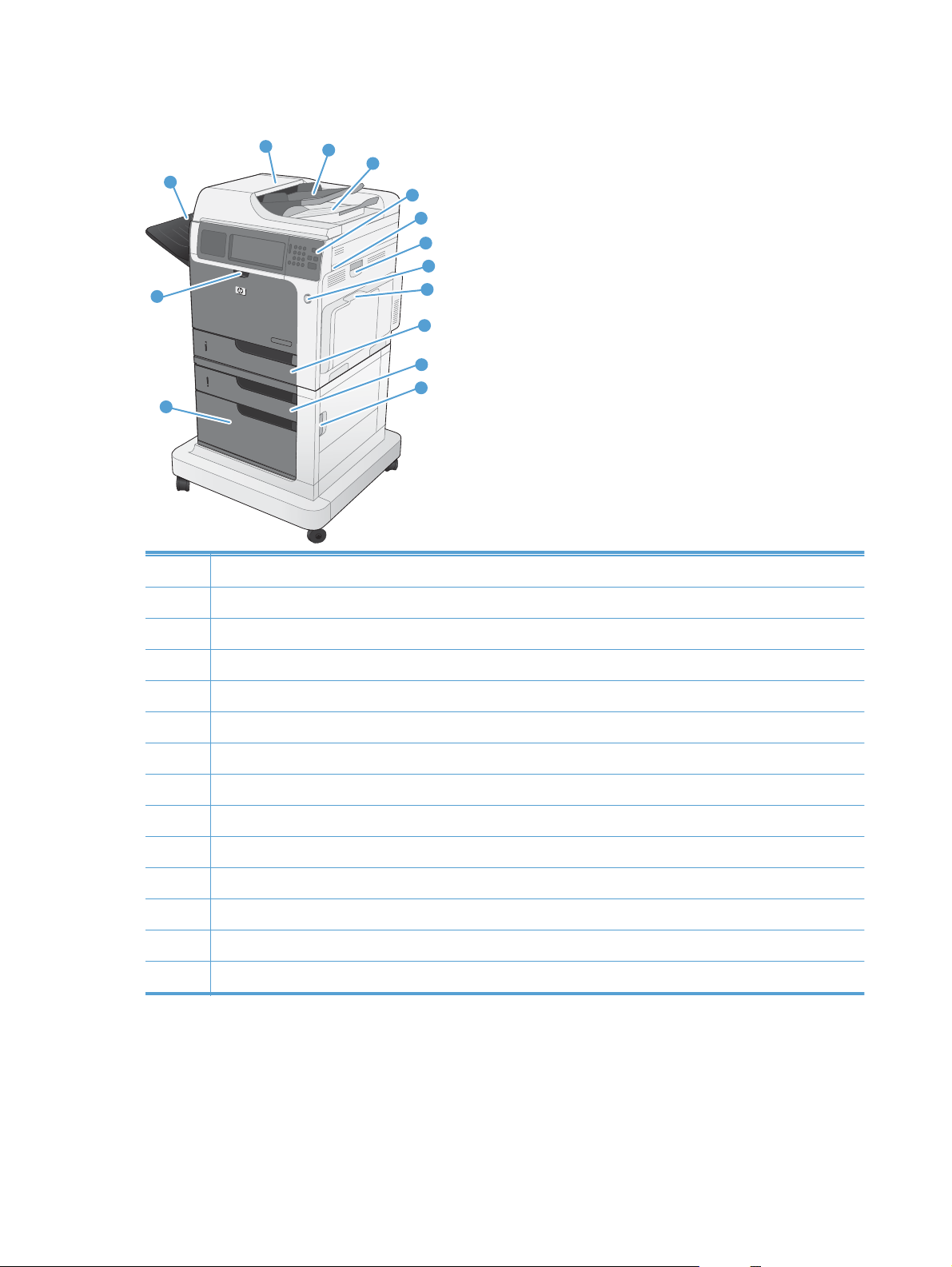
CM4540f MFP
2
1
14
13
3
4
5
6
7
8
9
10
11
12
1 Compartimento de saída padrão
2 Tampa do alimentador de documentos (acesso para desobstruir atolamentos)
3 Bandeja de entrada do alimentador de documentos
4 Compartimento de saída do alimentador de documentos
5 Painel de controle com visor de tela sensível ao toque colorida
6 Alavanca de liberação da tampa superior (acesso para desobstruir atolamentos)
7 Puxador da porta direita (acesso para desobstruir atolamentos)
8 Botão liga-desliga
9 Puxador da bandeja 1
10 Bandeja 2
11 Bandeja 3
12 Puxador da porta inferior direita (acesso para desobstruir atolamentos)
13 Gabinete de armazenamento
14 Puxador da tampa frontal (acesso aos cartuchos de impressão e à unidade de coleta de toner)
6 Capítulo 1 Informações básicas do produto PTWW
Page 27
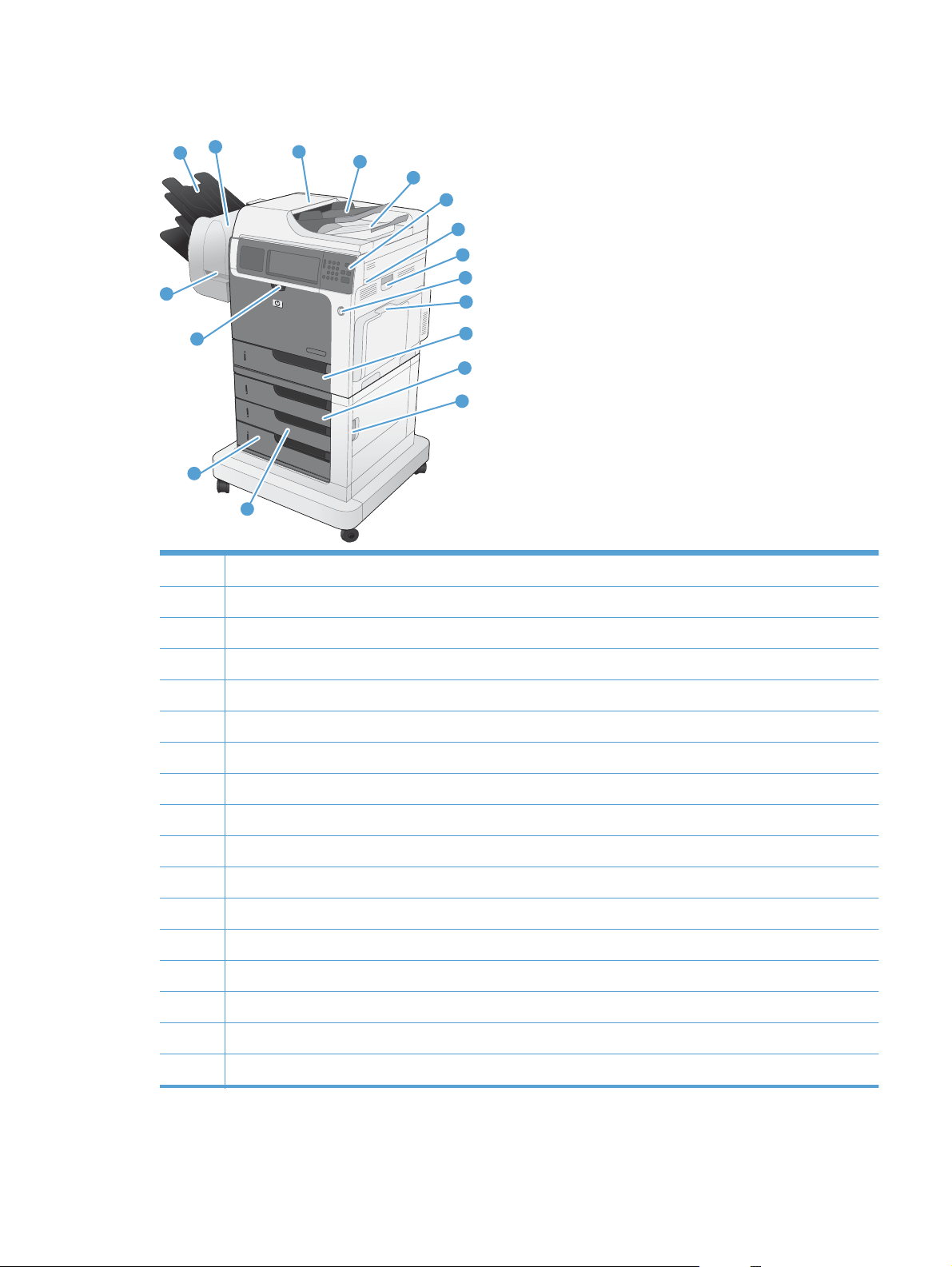
CM4540fskm MFP
2
1
17
16
15
14
3
4
5
6
7
8
9
10
11
12
13
1 Compartimentos de saída para escaninhos
2 Acessório HP para escaninhos de grampeamento
3 Tampa do alimentador de documentos (acesso para desobstruir atolamentos)
4 Bandeja de entrada do alimentador de documentos
5 Compartimento de saída do alimentador de documentos
6 Painel de controle com visor de tela sensível ao toque colorida
7 Alavanca de liberação da tampa superior (acesso para desobstruir atolamentos)
8 Puxador da porta direita (acesso para desobstruir atolamentos)
9 Botão liga-desliga
10 Puxador da bandeja 1
11 Bandeja 2
12 Bandeja 3
13 Puxador da porta inferior direita (acesso para desobstruir atolamentos)
14 Bandeja 4
15 Bandeja 5
16 Puxador da tampa frontal (acesso aos cartuchos de impressão e à unidade de coleta de toner)
17 Alavanca de liberação do grampeador (acesso ao cartucho de grampos)
PTWW
Vistas do produto
7
Page 28
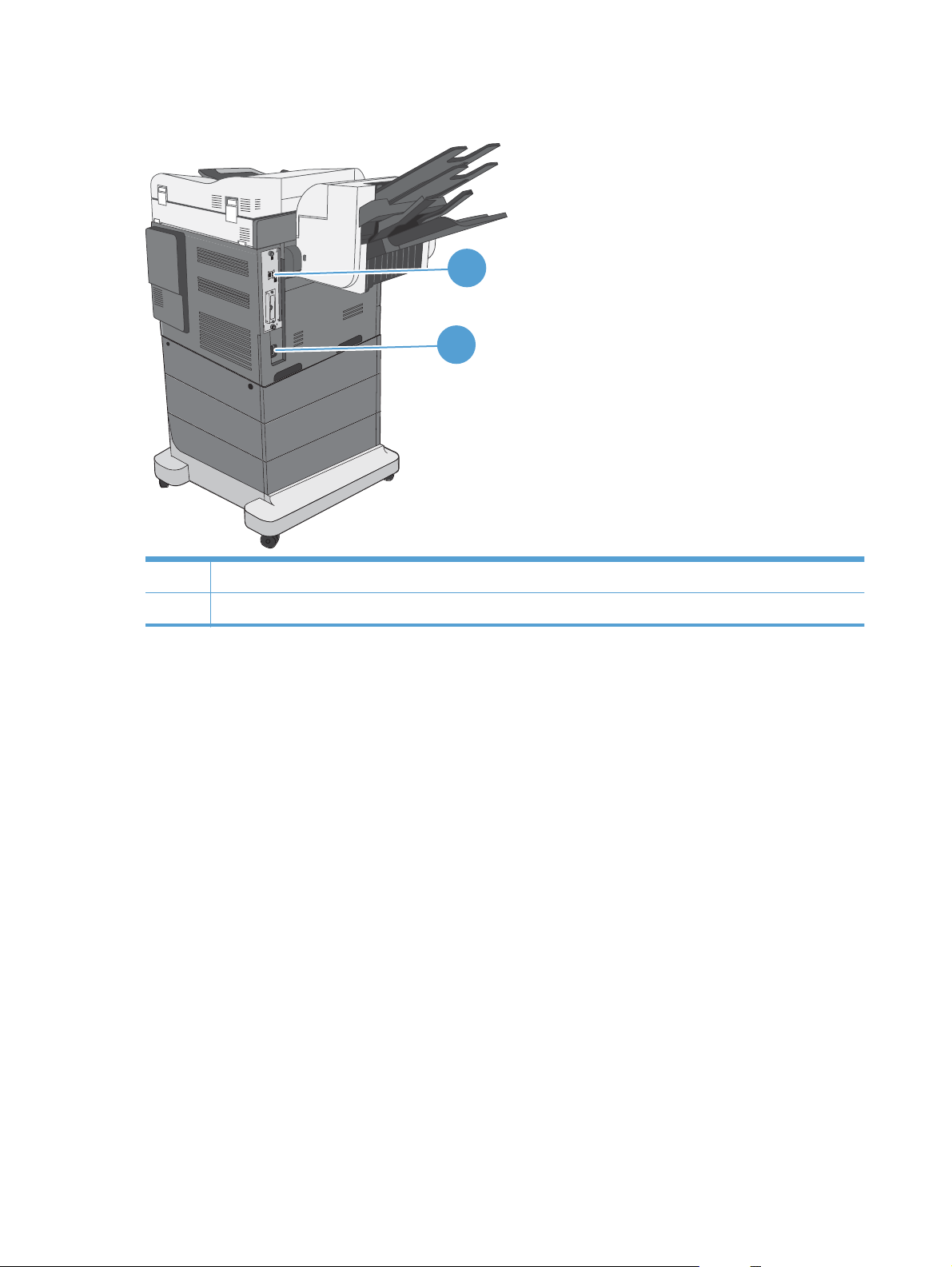
Visão posterior
1 Portas de interface
1
2
2 Conexão de energia
8 Capítulo 1 Informações básicas do produto PTWW
Page 29
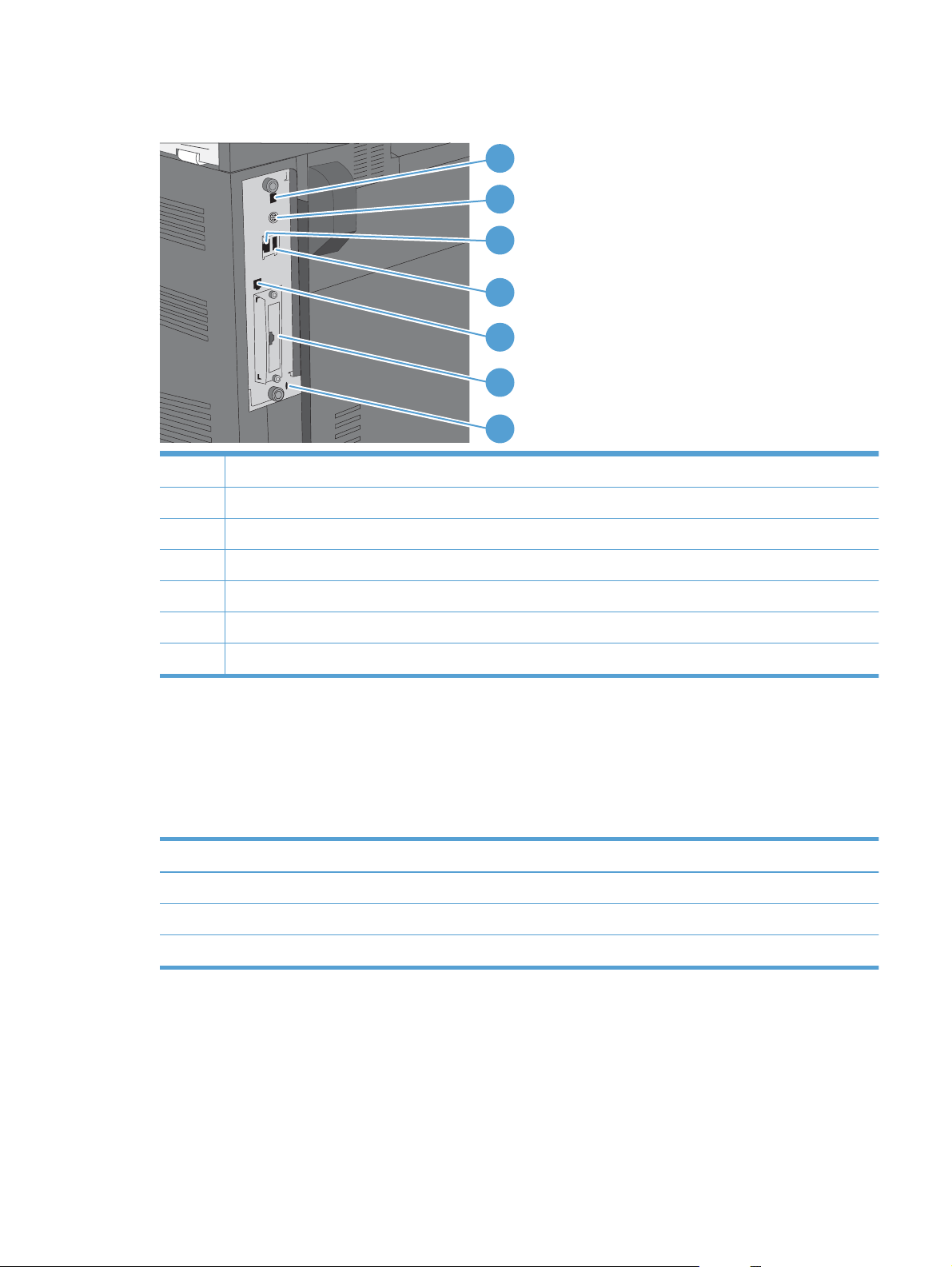
Portas de interface
1 Porta de impressão USB 2.0 de alta velocidade
2 Porta para conexão de dispositivos de outros fabricantes
3 Porta de rede Ethernet (RJ-45) de rede local (LAN)
4 Porta USB para conexão de dispositivos USB externos
1
2
3
4
5
6
7
5 Porta de fax (RJ-11)
6 Slot de expansão da interface EIO
7 Slot para uma trava de segurança tipo cabo
Localização do número de série e do número do modelo
Os números do modelo e de série estão listados nas etiquetas de identificação localizadas na parte
posterior do produto. O número de série contém informações sobre o país/região de origem, a versão
do produto, o código de produção e o número de produção do produto.
Nome do modelo Número do modelo
CM4540 MFP CC419A
CM4540f MFP CC420A
CM4540fskm MFP CC421A
PTWW
Vistas do produto
9
Page 30
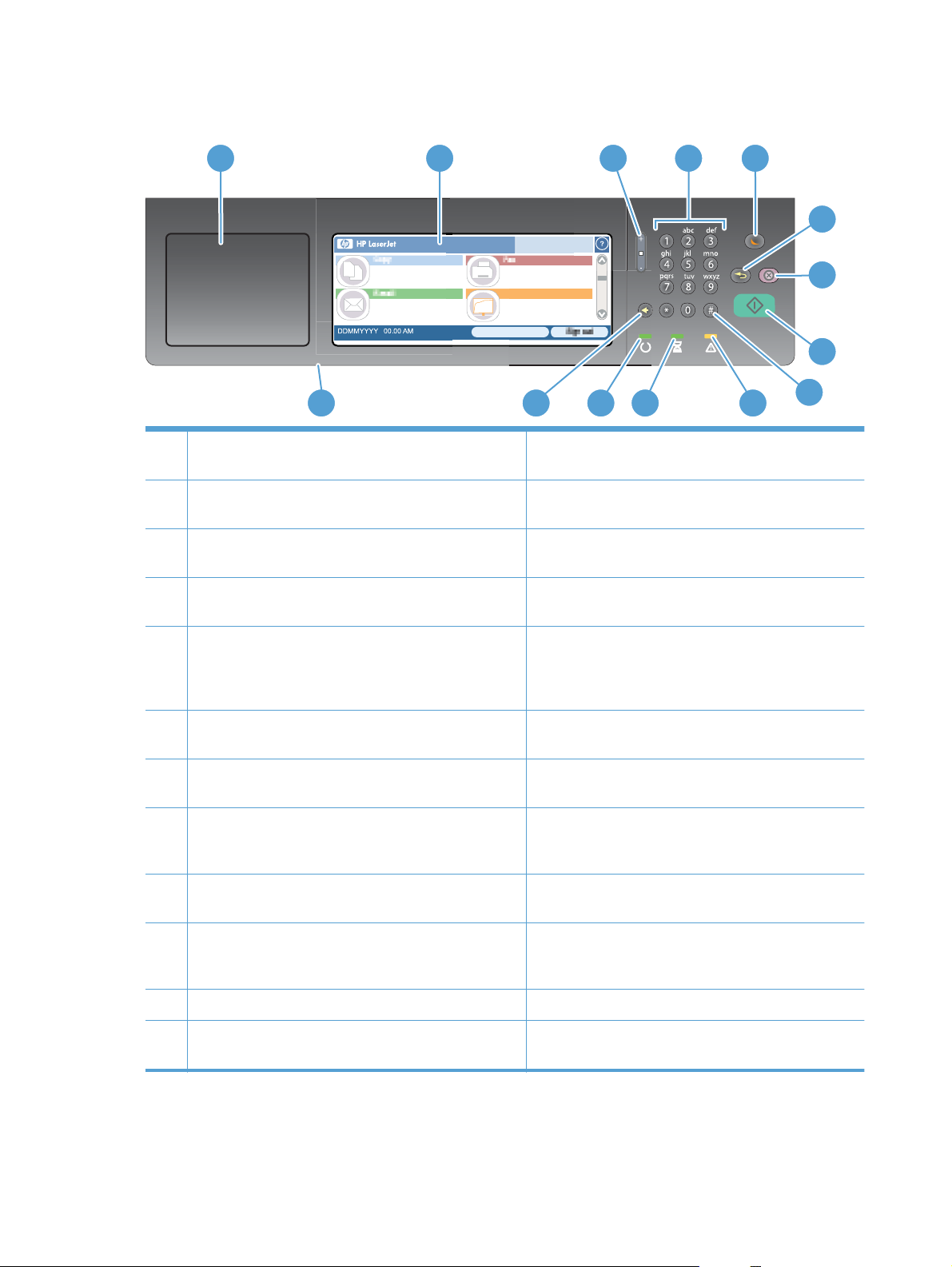
Layout do painel de controle
1
2
3
4
5
6
7
8
14
1 Bolso de integração de hardware Área para adicionar dispositivos de segurança de
2 Visor gráfico interativo Use o visor interativo para abrir e configurar todas as
3 Botão de ajuste de brilho Use esse botão para aumentar ou reduzir o brilho do
4 Teclado numérico Use essa área para especificar o número de cópias e
13 11
terceiros.
funções do produto.
visor interativo.
outros valores numéricos.
12
10
9
5 Botão Repouso Se o produto estiver inativo durante um longo período, ele
automaticamente passará para o modo de inatividade.
Para colocar o dispositivo no modo de inatividade ou
para reativá-lo, pressione o botão Inatividade.
6 Botão Redefinir Redefine as configurações do trabalho para as de fábrica
ou para os valores padrão definidos pelo usuário.
7 Botão Parar Para o trabalho em atividade e abre a tela Status do
trabalho.
8 Botão Início Começa um trabalho de cópia, inicia o envio digital,
envia um trabalho de fax ou continua um trabalho que
havia sido interrompido.
9 Botão Pausa Use esse botão para indicar uma pausa necessária em
um número de fax.
10 Luz Atenção Indica que o produto apresenta uma condição que
precisa de intervenção. Por exemplo, uma bandeja de
papel vazia ou uma mensagem de erro.
11 Luz Dados Indica que o produto está recebendo dados.
12 Luz Pronto Indica que o produto está pronto para começar a
processar qualquer trabalho.
10 Capítulo 1 Informações básicas do produto PTWW
Page 31

13 Botão Retroceder Limpa o campo de número ou texto ativo e retorna os
valores para as configurações padrão.
14 Porta USB (na borda inferior do painel de controle
articulado)
Ajuda do painel de controle
O produto tem um sistema de Ajuda incorporado que explica como usar cada tela. Para abrir o
sistema de Ajuda, pressione o botão Ajuda
Em algumas telas, a Ajuda abre um menu global onde você pode procurar tópicos específicos. Você
pode percorrer a estrutura de menus tocando nos botões no menu.
Para telas que contêm configurações de trabalhos individuais, a Ajuda abre um tópico que explica as
opções daquela tela.
Se o dispositivo alertar você de um erro ou advertência, pressione o botão de erro
advertência
instruções para ajudar a resolver o problema.
para abrir uma mensagem que descreve o problema. A mensagem também contém
Conecte uma unidade flash USB para impressão e
digitalização imediata.
no canto superior direito da tela.
ou de
PTWW
Vistas do produto
11
Page 32

Navegação na tela sensível ao toque
A tela da página inicial permite o acesso aos recursos do produto e indica o status atual do produto.
NOTA: A HP atualiza regularmente os recursos disponíveis no firmware do produto. Para aproveitar
os recursos mais atuais, atualize o firmware do produto. Para fazer o download da atualização de
firmware mais recente, vá para
NOTA: Dependendo de como o produto foi configurado, os recursos que vão aparecer na tela da
página inicial poderão variar.
www.hp.com/go/cljcm4540mfp_firmware.
2 3
HP LaserJet
4
5
6
1
DDMMYYYY 00.00 AM
789
1 Recursos Dependendo de como o produto for configurado, os recursos que vão aparecer nesta área
poderão incluir qualquer um dos seguintes itens:
Cópia
●
Fax
●
E-mail
●
Salvar na pasta da rede
●
Salvar em USB
●
Salvar na memória do dispositivo
●
Abrir a partir de USB
●
Abrir a partir da memória do produto
●
Definições rápidas
●
Status do trabalho
●
Suprimentos
●
Bandejas
●
Administração
●
Manutenção do dispositivo
●
2 Status do produto A linha de status oferece informações sobre o status geral do produto.
3 Tipo de cópia Mostra se as cópias são coloridas.
12 Capítulo 1 Informações básicas do produto PTWW
Page 33

4 Contagem de cópias A caixa de contagem de cópias indica o número de cópias que o produto está configurado
5 Botão Ajuda Toque no botão Ajuda para abrir o sistema de Ajuda incorporado.
6 Barra de rolagem Toque nas setas para cima ou para baixo na barra de rolagem para consulte a lista completa
7 Login ou Logout Toque no botão Login para acessar recursos protegidos.
8 Endereço de rede Toque no botão Endereço de rede para encontrar informações sobre a conexão de rede.
9 Data e hora A data e a hora atual aparecem aqui. Você pode selecionar o formato usado pelo produto
Botões na tela de toque
A linha de status no visor interativo fornece informações sobre o status do produto. Vários botões
podem aparecer nessa área. A tabela a seguir descreve cada botão.
para fazer.
de recursos disponíveis.
Toque no botão Logout para fazer logout do produto, caso tenha efetuado login para acesso
a recursos protegidos. Depois que você fizer logout, o produto restaurará todas as opções
para as configurações padrão.
NOTA: Dependendo da configuração do produto, esse botão pode não aparecer.
para mostrar a data e a hora, por exemplo, formato de 12 horas ou formato de 24 horas.
Botão Inicial. Toque no botão inicial para ter acesso à tela inicial a partir de qualquer outra tela.
Botão Iniciar. Toque no botão Iniciar para iniciar a ação do recurso que você está utilizando.
NOTA: O nome desse botão muda de acordo com cada recurso. Por exemplo, no recurso Cópia, o
botão se chama Iniciar cópia.
Parar botão Parar. Se o produto estiver processando um trabalho de impressão ou fax, o botão
Parar vai aparecer no lugar do botão Iniciar. Pressione o botão Parar para interromper o trabalho atual.
O produto lhe pede para cancelar o trabalho ou para retomá-lo.
Botão de Advertência. O botão de advertência aparece quando o produto apresenta algum
problema, mas pode continuar funcionando. Pressione o botão de advertência para ver uma mensagem
descritiva do problema. A mensagem também contém instruções para resolver o problema.
Botão Ajuda. Toque no botão Ajuda para abrir o sistema incorporado de Ajuda on-line .
PTWW
Vistas do produto
13
Page 34

14 Capítulo 1 Informações básicas do produto PTWW
Page 35

2 Menus do painel de controle
Menus do painel de controle
●
AdministraçãoMenu
●
Manutenção do dispositivoMenu
●
PTWW 15
Page 36

Menus do painel de controle
A tela Início do painel de controle do produto dispõe de muitos menus que o ajudarão a executar
tarefas e definir configurações.
NOTA: Para informar-se sobre as opções de cada menu, toque no botão Ajuda , no canto
superior direito da tela das opções desejadas.
NOTA: A HP atualiza regularmente os recursos disponíveis no firmware do produto. Para aproveitar
os recursos mais atuais, atualize o firmware do produto. Para fazer o download da atualização de
firmware mais recente, vá para
Tabela 2-1 Menus da tela Início
Menu Descrição
Configuração inicial Este menu é exibido logo que você liga o produto. Use-o para definir o idioma, a data e a
Cópia Use este menu para fazer cópias de documentos.
Fax Use este menu para enviar um fax com o produto. Ele só está disponível para os produtos que
www.hp.com/go/cljcm4540mfp_firmware.
hora, configurações essenciais de fax e e-mail e para ativar o recurso Abrir a partir de USB.
Após a conclusão da configuração inicial, você terá a opção de ocultar este menu.
Há várias opções disponíveis para personalização de trabalhos. Essas configurações são
temporárias. Após a conclusão do trabalho, o produto retorna às configurações padrão.
tiverem o acessório de fax. Para que este menu seja exibido no painel de controle, este
recurso deve ser configurado por meio do menu Configuração inicial ou do servidor da Web
incorporado da HP.
Há várias opções disponíveis para personalização de trabalhos. Essas configurações são
temporárias. Após a conclusão do trabalho, o produto retorna às configurações padrão.
E-mail Use este menu para digitalizar documentos e enviá-los como anexos de e-mail. Para que este
menu seja exibido no painel de controle, este recurso deve ser configurado por meio do menu
Configuração inicial, do Assistente de configuração do recurso Digitalizar para e-mail da HP
durante a instalação do software ou do servidor da Web incorporado da HP.
Há várias opções disponíveis para personalização de trabalhos. Essas configurações são
temporárias. Após a conclusão do trabalho, o produto retorna às configurações padrão.
Salvar em USB Use este menu para digitalizar documentos e salvá-los em um flash drive USB. Para que este
menu seja exibido no painel de controle, este recurso deve ser configurado por meio do
servidor da Web incorporado da HP.
Há várias opções disponíveis para personalização de trabalhos. Essas configurações são
temporárias. Após a conclusão do trabalho, o produto retorna às configurações padrão.
Salvar na pasta da rede Use este menu para digitalizar documentos e salvá-los em uma pasta compartilhada da rede.
Para que este menu seja exibido no painel de controle, este recurso deve ser configurado por
meio do servidor da Web incorporado da HP ou do Assistente de configuração do recurso
Salvar em pasta da HP.
Há várias opções disponíveis para personalização de trabalhos. Essas configurações são
temporárias. Após a conclusão do trabalho, o produto retorna às configurações padrão.
Abrir a partir de USB Use este menu para abrir e imprimir um documento armazenado em um flash drive USB. Para
que este menu seja exibido no painel de controle, este recurso deve ser configurado por meio
do menu Configuração inicial.
16 Capítulo 2 Menus do painel de controle PTWW
Page 37

Tabela 2-1 Menus da tela Início (continuação)
Menu Descrição
Salvar na memória do
dispositivo
Abrir a partir da memória do
produto
Definições rápidas Use este menu para acessar opções pré-definidas para trabalhos digitalizados e enviados por
Status do trabalho Use este menu para ver o status de todos os trabalhos ativos.
Bandejas Use este menu para ver o status atual de cada bandeja. Você também pode usar este menu
Suprimentos Use este menu para ver o status atual de suprimentos do produto, como cartuchos de
Administração Use este menu para imprimir relatórios e definir as configurações padrão do produto. O menu
Manutenção do dispositivo Use este menu para calibrar e limpar o produto e para fazer backup e restauração de dados.
Use este menu para digitalizar documentos e salvá-los no disco rígido do produto.
Há várias opções disponíveis para personalização de trabalhos. Essas configurações são
temporárias. Após a conclusão do trabalho, o produto retorna às configurações padrão.
Use este menu para abrir e imprimir um documento armazenado no disco rígido do produto.
fax ou e-mail, ou trabalhos digitalizados e salvos em um flash drive USB, no disco rígido do
produto ou em uma pasta da rede.
Configure Quick Sets usando o servidor da Web incorporado da HP ou o HP Web Jetadmin.
para definir as configurações de tipo e tamanho de papel de cada bandeja.
impressão. Também há informações sobre pedidos de novos suprimentos.
Administração possui diversos submenus. Consulte as seções seguintes para obter
informações detalhadas sobre esses menus.
Consulte as seções seguintes para obter informações detalhadas sobre esses menus.
PTWW
Menus do painel de controle
17
Page 38

AdministraçãoMenu
Você pode executar a configuração básica do produto usando o menu Administração. Use o Servidor
da Web Incorporado HP para configuração de produto mais avançada. Para abrir o Servidor da
Web Incorporado HP, digite o endereço IP ou nome de host do produto na barra de endereço de um
navegador da Web.
RelatóriosMenu
Para exibir: No painel de controle do produto, selecione o menu Administração e, em seguida, o
menu Relatórios.
Tabela 2-2 Relatórios Menu
Primeiro nível Segundo nível Valores
Páginas de configuração/status Mapa do menu Administração Imprimir
Visualizar
Página de configurações atual Imprimir
Visualizar
Página de configuração Imprimir
Visualizar
Página Status dos suprimentos Imprimir
Visualizar
Página de uso Imprimir
Visualizar
Página de diretório de arquivos Imprimir
Visualizar
Log de trabalho do uso de cor Imprimir
Relatórios de fax Log de atividades de fax Imprimir
Visualizar
Relatório de códigos de conta Imprimir
Visualizar
Lista de faxes bloqueados Imprimir
Visualizar
Lista de discagem rápida Imprimir
Visualizar
Relatório de chamadas do fax Imprimir
Visualizar
18 Capítulo 2 Menus do painel de controle PTWW
Page 39

Tabela 2-2 Relatórios Menu (continuação)
Primeiro nível Segundo nível Valores
Outras páginas Página de demonstração Imprimir
Amostras de cores para RGB Imprimir
Valores de CMYK Imprimir
Lista de fontes PCL Imprimir
Lista de fontes PS Imprimir
Configurações geraisMenu
Para exibir: No painel de controle do produto, selecione o menu Administração e, em seguida, o
menu Configurações gerais.
Na tabela a seguir, os asteriscos (*) indicam a configuração padrão de fábrica.
Tabela 2-3 Configurações gerais Menu
Primeiro nível Segundo nível Terceiro nível Quarto nível Valores
Configurações de data/
hora
Formato de hora 12 horas (AM/PM)
Data/Hora Data Selecione a data em um
Hora Selecione a hora em um
Fuso horário Selecione o fuso horário
Ajustar para Horário de
Configurações de energia Programação de
+ (Adicionar)
Formato de data/hora Formato de data DD/MMM/AAAA
MMM/DD/AAAA
AAAA/MMM/DD
24 horas
calendário pop-up.
teclado pop-up.
em uma lista.
Caixa de seleção
Verão
inatividade
A lista dos eventos
programados será
exibida.
Editar
Editar
Excluir
Tipo de evento Ativar
Inatividade
Horário do evento
PTWW
AdministraçãoMenu
19
Page 40

Tabela 2-3 Configurações gerais Menu (continuação)
Primeiro nível Segundo nível Terceiro nível Quarto nível Valores
Dias do evento Selecione os dias da
semana em uma lista.
Período de inatividade Insira um valor entre 1 e
120 minutos.
O valor padrão é 45
minutos.
Uso de velocidade/
energia ideal
Qualidade de impressão Ajustar cor Destaques Densidade de ciano
Tons intermediários Densidade de ciano
Sombras Densidade de ciano
Primeira página mais
Densidade de magenta
Densidade de amarelo
Densidade de preto
Densidade de magenta
Densidade de amarelo
Densidade de preto
Densidade de magenta
rápida*
Economizar energia
Economize mais energia
Economize o máximo de
energia
-5 to 5
-5 to 5
-5 to 5
Densidade de amarelo
Densidade de preto
Registro de imagem Ajustar Bandeja <X> Imprimir página de teste
Deslocamento X1
Deslocamento Y1
Deslocamento X2
Deslocamento Y2
Comportamento de
detecção automática
Sensor da bandeja 1 Sensor pleno
-5,00 mm a 5,00 mm
Sensor expandido*
Apenas transparência
20 Capítulo 2 Menus do painel de controle PTWW
Page 41

Tabela 2-3 Configurações gerais Menu (continuação)
Primeiro nível Segundo nível Terceiro nível Quarto nível Valores
Sensor da bandeja X Sensor expandido
Apenas transparência
Ajustar tipos de papel Faça a seleção na lista
de tipos de papel
suportados pelo produto.
As opções disponíveis
são as mesmas para
todos os tipos de papel.
Modo Resistência Modo normal
Modo Umidade Normal
Modo de pré-rotação Desligado
Modo Temp fusor Normal
Modo enrol. papel Normal
Modo de impressão Faça a seleção na lista
de modos de impressão.
Para cima
Para baixo
Alta
Ligado
Para cima
Para baixo
Reduzido
Otimizar Papel normal Padrão*
Liso
Papel pesado Padrão*
Liso
Controle de envelope Normal*
Modo multipropósito de
temperatura reduzida
Ambiente Normal*
Temp baixa
Voltagem da linha Normal*
Voltagem baixa
Bandeja 1 Normal*
Alternativo
PTWW
AdministraçãoMenu
21
Page 42

Tabela 2-3 Configurações gerais Menu (continuação)
Primeiro nível Segundo nível Terceiro nível Quarto nível Valores
Fundo Normal*
Alternativo 1
Alternativo 2
Alternativo 3
Controle de uniformidade Normal*
Alternativo 1
Alternativo 2
Alternativo 3
Controle de
monitoramento
Registro Normal*
Controle de transferência Normal*
Temp do fusor Normal*
Controle de margem Desligado
Recuperação de
atolamentos
Automático*
Ligado*
Desligado
Alternativo
Alternativo 1
Alternativo 2
Alternativo 3
Alternativo
Suave
Normal*
Máximo
Desligado
Ligado
Gerenciar trabalhos
armazenados
Limite de armazenamento
de trabalhos de Cópia
rápida
1-300
Padrão = 32
22 Capítulo 2 Menus do painel de controle PTWW
Page 43

Tabela 2-3 Configurações gerais Menu (continuação)
Primeiro nível Segundo nível Terceiro nível Quarto nível Valores
Tempo limite de retenção
de trabalhos de Cópia
rápida
Nome de pasta padrão
para trabalhos
armazenados
Organizar trabalhos
armazenados por
Reter trabalho de
impressão
Restaurar configurações
de fábrica
Ativado*
Catálogo de endereços
Desligado*
1 hora
4 horas
1 dia
1 semana
Nome do trabalho*
Data
Desativado
Calibração
Cópia
Envio digital
E-mail
Fax
Geral
Imprimir
Segurança
Restringir cor Ativar cor
Desativar cor
Colorido se permitido
Configurações de cópiaMenu
Para exibir: No painel de controle do produto, selecione o menu Administração e, em seguida, o
menu Configurações de cópia.
Na tabela a seguir, os asteriscos (*) indicam a configuração padrão de fábrica.
PTWW
AdministraçãoMenu
23
Page 44

Tabela 2-4 Configurações de cópia Menu
Primeiro nível Segundo nível Valores
Visualização de imagem
NOTA: É possível que você precise
atualizar o firmware para visualizar este
menu.
Lados original de 1 lado, saída com 1 lado*
Orientação Retrato*
Colorido/preto Modo colorido Detectar automaticamente*
Grampear/encadernar
NOTA: Para modelos que possuem um
escaninho de grampeamento HP
Tornar opcional*
Solicitar visualização
Desativar visualização
original de 1 lado, saída com 2 lados
original com 2 lados, saída com 1 lado
original com 2 lados, saída com 2 lados
Paisagem
Cor
Preto
Grampo Nenhum
Superior esquerdo
Canto superior direito
Intercalar Desligado
Ligado*
Intercalar
NOTA: Para modelos que não possuem
um escaninho de grampeamento HP
Reduzir/Ampliar Escala Automático
Incluir margens automaticamente
Agrupamento ativado (conjuntos em ordem
de página)*
Agrupamento desativado (páginas
agrupadas)
Faixa X-Y (25-400%)
100%
75%
50%
125%
150%
200%
24 Capítulo 2 Menus do painel de controle PTWW
Page 45

Tabela 2-4 Configurações de cópia Menu (continuação)
Primeiro nível Segundo nível Valores
Seleção de papel Automático
Bandeja 1: [Tamanho], [Tipo]
Bandeja <X>: [Tamanho], [Tipo]
Ajuste da imagem Escurecimento
Contraste
Limpeza do fundo
Nitidez
Orientação do conteúdo Orientação Retrato*
Paisagem
Formato frente e verso Estilo de livro
Virar-estilo
Original estilo livro; cópia estilo bloco
Original estilo bloco; cópia estilo livro
Compartimento de saída Faça a seleção na lista de compartimentos
de saída.
Otimizar texto/figura Otimizar para* Ajuste manual*
Texto
Imagem impressa
Fotografia
Páginas por folha Um (1)
Dois (2)
Quatro (4)
Ordem da página Para a direita, depois para baixo
Para baixo, depois para a direita
Adicionar bordas da página
Tamanho original Detectar automaticamente*
Faça a seleção na lista de tamanhos
suportados pelo produto.
Bordas em cada página
Lados 1 lado*
2 lados
PTWW
AdministraçãoMenu
25
Page 46

Tabela 2-4 Configurações de cópia Menu (continuação)
Primeiro nível Segundo nível Valores
Margem a margem Normal (recomendado)*
Saída margem a margem
Criar trabalho Criação de trabalho desativada*
Criação de trabalho ativada
26 Capítulo 2 Menus do painel de controle PTWW
Page 47

Configurações de Digitalizar/envio digitalMenu
Para exibir: No painel de controle do produto, selecione o menu Administração e, em seguida, o
menu Configurações de Digitalizar/envio digital.
Na tabela a seguir, os asteriscos (*) indicam a configuração padrão de fábrica.
Tabela 2-5 Configurações de Digitalizar/envio digital Menu
Primeiro nível Segundo nível Terceiro nível Quarto nível Valores
Configurações de e-mail
Opções padrão de Salvar
em pasta de rede
Opções padrão de Salvar
em USB
NOTA: As opções
disponíveis são as
mesmas para todos esses
recursos, exceto quando
indicado.
Opções padrão de
Nome de arquivo padrão
Tipo de arquivo do
Otimizar texto/figura Otimizar para: Ajuste manual*
Configuração de e-mail
NOTA: Configurações
de e-mail apenas
trabalho
Assistente para
configuração de e-mail
Visualização de imagem
NOTA: É possível que
você precise atualizar o
firmware para visualizar
este menu.
documento
Tornar opcional*
Solicitar visualização
Desativar visualização
Faça a seleção na lista
de tipos de arquivo.
Texto
Imagem impressa
Fotografia
Qualidade da impressão Alta (arq. grande)
Médio*
Baixa (arq. peq.)
Lados 1 lado
2 lados
Orientação Retrato*
Paisagem
Estilo de livro
Virar-estilo
PTWW
AdministraçãoMenu
27
Page 48

Tabela 2-5 Configurações de Digitalizar/envio digital Menu (continuação)
Primeiro nível Segundo nível Terceiro nível Quarto nível Valores
Resolução 600 ppp
400 ppp
300 ppp
200 ppp
150 ppp*
75 ppp
Orientação do conteúdo Orientação Retrato*
Paisagem
Formato frente e verso Estilo de livro*
Virar-estilo
Colorido/preto Detectar automaticamente
Cor
Preto/Cinza
Preto
Tamanho original
Notificação Não notificar*
Notificar quando o
trabalho for concluído
Notificar somente se o
trabalho falhar
Imprimir
E-mail*
Ajuste da imagem Escurecimento
Contraste
Limpeza do fundo
Nitidez
Criar trabalho Criação de trabalho
desativada*
Criação de trabalho
ativada*
Supressão de páginas em
branco
Ativado
Desativado*
28 Capítulo 2 Menus do painel de controle PTWW
Page 49

Tabela 2-5 Configurações de Digitalizar/envio digital Menu (continuação)
Primeiro nível Segundo nível Terceiro nível Quarto nível Valores
Configuração do Digital
Send Service
Permitir transferência
Permitir uso do servidor
de software de envio
digital (DSS)
para novo servidor de
software de envio digital
(DSS)
Configurações de faxMenu
Para exibir: No painel de controle do produto, selecione o menu Administração e, em seguida, o
menu Configurações de fax.
Na tabela a seguir, os asteriscos (*) indicam a configuração padrão de fábrica.
Tabela 2-6 Configurações de fax Menu
Primeiro nível Segundo nível Terceiro nível Quarto nível Valores
Configurações de envio
de fax
Configurações de
Configuração de envio
de fax
Assistente de
configuração do fax
discagem do fax
Volume de discagem do
fax
Desligado
Baixa*
Alta
Modo de discagem Tom*
Pulso
Rediscar se ocupado Faixa: 0 – 9
Padrão = 3
Rediscar quando Sem
resposta
Intervalo de rediscagem 1-5 minutos
Detectar tom de discagem
Velocidade de envio de
fax
Prefixo de discagem
Faixa: 0 - 2
Padrão = 0
Padrão = 5 minutos
Rápido
Médio
Lenta
PTWW
AdministraçãoMenu
29
Page 50

Tabela 2-6 Configurações de fax Menu (continuação)
Primeiro nível Segundo nível Terceiro nível Quarto nível Valores
Configurações gerais de
envio de fax
Cabeçalho do fax Anterior*
Modo de correção de
Confirmação do número
Compactação JBIG Ativado*
Códigos de conta Ativar códigos de
Tamanho mínimo Faixa: 1 – 16
Código de faturamento
Envio de fax via PC Ativado*
Desativado
Sobrepor
Ativado*
erros
Desativado
Ativado
de fax
Desativado*
Desativado
Desligado*
faturamento
Ligado
Padrão = 1
padrão
Permitir que usuários
editem códigos de
cobrança
Opções padrão de
trabalho
Resolução Padrão (100 x 200 dpi)*
Lados 1 lado*
Orientação Retrato*
Visualização de imagem
NOTA: É possível que
você precise atualizar o
firmware para visualizar
este menu.
Tornar opcional*
Solicitar visualização
Desativar visualização
Fino (200 x 200 dpi)
Superfina (300 x 300
dpi)
2 lados
Paisagem
Estilo de livro*
Virar-estilo
30 Capítulo 2 Menus do painel de controle PTWW
Page 51

Tabela 2-6 Configurações de fax Menu (continuação)
Primeiro nível Segundo nível Terceiro nível Quarto nível Valores
Notificação Não notificar*
Notificar quando o
trabalho for concluído
Notificar somente se o
trabalho falhar
Imprimir
E-mail
Endereço de e-mail de
notificação
Incluir miniatura
Orientação do conteúdo Orientação Retrato*
Formato frente e verso Estilo de livro*
Tamanho original Faça a seleção na lista
Ajuste da imagem Escurecimento
Contraste
Limpeza do fundo
Nitidez
Otimizar texto/figura Otimizar para: Ajuste manual*
Paisagem
Virar-estilo
de tamanhos suportados
pelo produto.
Texto
Imagem impressa
Fotografia
Criar trabalho Criação de trabalho
desativada*
Criação de trabalho
ativada
Supressão de páginas em
branco
Configurações de
recebimento de fax
Freqüência de toque
Intervalo entre toques
Configuração de
recebimento de fax
Toques para atender
PTWW
Desativado*
Ativado
AdministraçãoMenu
31
Page 52

Tabela 2-6 Configurações de fax Menu (continuação)
Primeiro nível Segundo nível Terceiro nível Quarto nível Valores
Volume da campainha Desligado
Baixa*
Alta
Velocidade de
recebimento de fax
Programação de
impressão de fax
Programar
Números de fax
bloqueados
Opções padrão de
trabalho
Opções de fax recebido Sempre armazenar faxes
Toque para configurar
uma programação para
impressão de fax caso
tenha selecionado a
opção Use programação
de impressão de fax.
Número do fax a
bloquear
Notificação Não notificar
Rápido
Médio
Lenta
Sempre imprimir faxes*
Use programação de
impressão de fax
Adicionar (sinal +)
Editar
Imprimir fax recebidos
Armazenar fax recebidos
Horário do evento
Dias do evento
Notificar quando o
trabalho for concluído
Notificar somente se o
trabalho falhar
Incluir miniatura
Marcar faxes recebidos Ativado
Desativado*
Ajustar à página Ativado*
Desativado
Seleção de papel Automático
Faça a seleção na lista
de bandejas.
Compartimento de saída Faça a seleção na lista
de compartimentos.
Lados 1 lado
2 lados
32 Capítulo 2 Menus do painel de controle PTWW
Page 53

Tabela 2-6 Configurações de fax Menu (continuação)
Primeiro nível Segundo nível Terceiro nível Quarto nível Valores
Arquivamento e
encaminhamento de fax
Tipo de trabalho de fax a
Endereço de e-mail de
Ativar encaminhamento
Tipo de trabalho de fax a
Número do fax para
Ativar arquivamento de
fax
de fax
arquivar
arquivamento de fax
encaminhar
encaminhamento
Configurações de impressãoMenu
Enviar e receber*
Somente enviar
Receber somente
Enviar e receber
Somente enviar
Receber somente
Para exibir: No painel de controle do produto, selecione o menu Administração e, em seguida, o
menu Configurações de impressão.
Na tabela a seguir, os asteriscos (*) indicam a configuração padrão de fábrica.
Tabela 2-7 Configurações de impressão Menu
Primeiro nível Segundo nível Valores
Alimentação manual Ativado
Desativado*
Fonte Courier Regular*
Escura
Largura A4 Ativado
Desativado*
Imprimir erros PS Ativado
Desativado*
Imprimir erros PDF Ativado
Desativado*
PTWW
AdministraçãoMenu
33
Page 54

Tabela 2-7 Configurações de impressão Menu (continuação)
Primeiro nível Segundo nível Valores
Personalidade Automático*
PCL
POSTSCRIPT
PDF
PCL Comprimento de formulário Faixa: 5 – 128
Padrão = 60
Orientação Retrato*
Paisagem
Origem da fonte Internal*
Slot de cartões 1
Slot de cartões <X>
Disco <X> EIO
USB
Número da fonte Faixa: 0 – 999
Padrão = 0
Densidade da fonte Faixa: 0,44 – 99,99
Padrão = 10
Tamanho da fonte em pontos Faixa: 4,00 – 999,75
Padrão = 12,00
Conjunto de símbolos Faça a seleção na lista de grupos de
símbolos.
Anexar RC a AL Não*
Sim
Suprimir páginas em branco Não*
Sim
Mapeamento de origem da mídia Padrão*
Clássico
Opções de impressãoMenu
Para exibir: No painel de controle do produto, selecione o menu Administração e, em seguida, o
menu Opções de impressão.
34 Capítulo 2 Menus do painel de controle PTWW
Page 55

Na tabela a seguir, os asteriscos (*) indicam a configuração padrão de fábrica.
Tabela 2-8 Opções de impressão Menu
Primeiro nível Segundo nível Valores
Número de cópias
Tamanho padrão do papel Faça a seleção na lista de tamanhos
suportados pelo produto.
Tamanho padrão do papel personalizado Dimensão X
Dimensão Y
Usar polegadas
Usar milímetros
Compartimento de saída
Lados 1 lado*
Formato frente e verso Estilo de livro*
Ativar ignorar Borda-a-Borda Ativado
2 lados
Virar-estilo
Desativado*
Configurações de exibiçãoMenu
Para exibir: No painel de controle do produto, selecione o menu Administração e, em seguida, o
menu Configurações de exibição.
Na tabela a seguir, os asteriscos (*) indicam a configuração padrão de fábrica.
Tabela 2-9 Configurações de exibição Menu
Primeiro nível Segundo nível Valores
Som das teclas Ligado*
Desligado
Configurações de idioma Idioma Faça a seleção na lista de idiomas
suportados pelo produto..
Layout do teclado Cada idioma tem um layout de teclado
padrão. Para alterá-lo, faça a seleção na
lista de layouts.
Botão Endereço de rede Visor
Ocultar
PTWW
AdministraçãoMenu
35
Page 56

Tabela 2-9 Configurações de exibição Menu (continuação)
Primeiro nível Segundo nível Valores
Modo de inatividade Desativado
Usar período de inatividade*
Usar programação de inatividade
Equilibrar economia de energia/tempo de
espera
Tempo limite de inatividade Faixa: 10 – 300 segundos
Padrão = 60 segundos
Avisos elimináveis Ligado
Trabalho*
Eventos de continuação Continuação automática (10 segundos)*
Pressione OK para continuar
36 Capítulo 2 Menus do painel de controle PTWW
Page 57

Gerenciar suprimentosMenu
Para exibir: No painel de controle do produto, selecione o menu Administração e, em seguida, o
menu Gerenciar suprimentos.
Na tabela a seguir, os asteriscos (*) indicam a configuração padrão de fábrica.
Tabela 2-10 Gerenciar suprimentos Menu
Primeiro nível Segundo nível Terceiro nível Quarto nível Valores
Status dos suprimentos Imprimir
Visualizar
Configurações de
suprimento
Configurações de limite
Cartuchos coloridos Configurações Muito
Configurações de limite
Kit do fusor Configurações Muito
Cartucho preto Configurações Muito
baixo
baixo
baixo
baixo
baixo
Parar
Solicitação para
continuar*
Continuar
1-100%
Padrão = 10%
Parar
Solicitação para
continuar*
Continuar
Cartucho ciano
Cartucho magenta
Cartucho amarelo
Parar
1-100%
Padrão = 10%
Solicitação para
continuar*
Configurações de limite
baixo
Kit de transferência Configurações Muito
baixo
Configurações de limite
baixo
PTWW
Continuar
1-100%
Padrão = 10%
Parar
Solicitação para
continuar*
Continuar
1-100%
Padrão = 10%
AdministraçãoMenu
37
Page 58

Tabela 2-10 Gerenciar suprimentos Menu (continuação)
Primeiro nível Segundo nível Terceiro nível Quarto nível Valores
Kit do alimentador de
documentos
Configurações de limite
Unidade de coleta de
toner
Mistura Cor/Preto Automático*
Mensagens de suprimento Mensagem de nível baixo Ligado*
Configurações Muito
baixo
baixo
Configurações Muito
baixo
Parar
Solicitação para
continuar*
Continuar
1-100%
Padrão = 10%
Parar*
Solicitação para
continuar
Continuar
Maioria de páginas
coloridas
Maioria de páginas
pretas
Desligado
Redefinir suprimentos Novo kit do alimentador
de documentos
Não
Gerenciar bandejasMenu
Para exibir: No painel de controle do produto, selecione o menu Administração e, em seguida, o
menu Gerenciar bandejas.
Na tabela a seguir, os asteriscos (*) indicam a configuração padrão de fábrica.
Tabela 2-11 Gerenciar bandejas Menu
Primeiro nível Valores
Usar bandeja solicitada Exclusivamente*
Primeiro
Prompt de alimentação manual Sempre*
Exceto se carregado
Prompt de tamanho/tipo Visor*
Não exibir
Sim
38 Capítulo 2 Menus do painel de controle PTWW
Page 59

Tabela 2-11 Gerenciar bandejas Menu (continuação)
Primeiro nível Valores
Use outra bandeja Ativado*
Desativado
Modo de papel timbrado alternativo Desativado*
Ativado
Páginas em branco Automático *
Sim
Rotação de imagem Padrão
Alternativo
Substituir A4/Carta Sim*
Não
Configurações de grampeador/empilhadorMenu
Para exibir: No painel de controle do produto, selecione o menu Administração e, em seguida, o
menu Configurações de grampeador/empilhador.
Na tabela a seguir, os asteriscos (*) indicam a configuração padrão de fábrica.
Tabela 2-12 Configurações de grampeador/empilhador Menu
Primeiro nível Valores
Modo de operação Caixa de correio
Empilhador
Separador de função
Grampeamento Nenhum
Canto superior esquerdo ou direito
Superior esquerdo
Canto superior direito
Quase sem grampos Continuar
Parar
Configurações de RedeMenu
PTWW
Para exibir: No painel de controle do produto, selecione o menu Administração e, em seguida, o
menu Configurações de Rede.
AdministraçãoMenu
39
Page 60

Na tabela a seguir, os asteriscos (*) indicam a configuração padrão de fábrica.
Tabela 2-13 Configurações de Rede Menu
Primeiro nível Valores
Tempo de espera de E/S Faixa: 5 – 300 segundos
Padrão = 15
Menu Jetdirect incorporado
Menu EIO <X> Jetdirect
Consulte a tabela seguinte para obter informações detalhadas. Esses
menus têm a mesma estrutura. Caso haja uma placa de rede
HP Jetdirect adicional instalada no slot EIO, ambos os menus
estarão disponíveis.
Tabela 2-14 Menu Jetdirect incorporado/Menu EIO <X> Jetdirect
Primeiro nível Segundo nível Terceiro nível Quarto nível Valores
Informações Imprimir página seguinte Sim
Não*
TCP/IP Ativar Ligado*
Desligado
Nome do host
Configurações de IPV4 Método de configuração Bootp
DHCP*
IP automático
Manual
Configurações manuais
NOTA: Esse menu só
estará disponível se você
selecionar a opção
Manual no menu Método
de configuração.
Máscara de sub-rede Digite o endereço.
Gateway padrão Digite o endereço.
IP padrão IP automático*
Release do DHCP Não*
Renovar DHCP Não*
DNS primário
Endereço IP Digite o endereço.
Legados
Sim
Sim
40 Capítulo 2 Menus do painel de controle PTWW
Page 61

Tabela 2-14 Menu Jetdirect incorporado/Menu EIO <X> Jetdirect (continuação)
Primeiro nível Segundo nível Terceiro nível Quarto nível Valores
DNS secundário
Configurações de IPV6 Ativar Desligado
Ligado*
Endereço Configurações manuais Ativar
Endereço
Diretriz do DHCPV6 Roteador especificado
Roteador não disponível*
Sempre
DNS primário
DNS secundário
Segurança Web segura HTTPS obrigatório*
HTTPS opcional
IPSEC Manter
Desativar*
802.1X Redefinir
Manter*
Redefinir segurança Sim
Não*
Diagnósticos Testes incorporados Teste de HW de LAN Sim
Não*
Teste de HTTP Sim
Não*
Teste de SNMP Sim
Não*
Teste do caminho de
dados
Selecionar todos os testes Sim
Sim
Não*
Não*
Tempo de execução [M] Faixa: 1 – 60 horas
Padrão = 1 hora
PTWW
AdministraçãoMenu
41
Page 62

Tabela 2-14 Menu Jetdirect incorporado/Menu EIO <X> Jetdirect (continuação)
Primeiro nível Segundo nível Terceiro nível Quarto nível Valores
Executar Não*
Sim
Velocidade do link Automático*
Half 10T
Full 10T
Half 100TX
Full 100TX
Solução de problemasMenu
Para exibir: No painel de controle do produto, selecione o menu Administração e, em seguida, o
menu Solução de problemas.
Na tabela a seguir, os asteriscos (*) indicam a configuração padrão de fábrica.
Tabela 2-15 Solução de problemas Menu
Primeiro nível Segundo nível Terceiro nível Quarto nível Valores
Log de eventos Visualizar*
Imprimir
Página do caminho do
papel
Fax Rastreamento T.30 do fax Imprimir relatório T.30 Quando imprimir
Visualizar*
Imprimir
Imprimir
relatório
Nunca imprimir
automaticamente*
Imprimir após todos os
fax
Imprimir somente após
trabalhos de envio de fax
Imprimir após qualquer
erro de fax
Imprimir somente após
erros de envio de fax
Imprimir somente após
erros de recepção de fax
Salvar
42 Capítulo 2 Menus do painel de controle PTWW
Page 63

Tabela 2-15 Solução de problemas Menu (continuação)
Primeiro nível Segundo nível Terceiro nível Quarto nível Valores
Fax V.34 Normal*
Desligado
Modo de alto-falante do
fax
Imprimir páginas de
qualidade
Página de diagnóstico Imprimir
Teste da faixa de cores Imprimir página de teste Imprimir
Cópias Faixa: 1 – 30
Testes de diagnóstico Desativar verificação do
Sensores de passagem do
Teste de passagem do
Origem Faça a seleção na lista
Destino Faça a seleção na lista
Págs. solução prob. deQI Imprimir
cartucho
papel
papel
Normal*
Diagnóstico
Faça a seleção na lista
de sensores do produto.
Página de teste Imprimir
de bandejas disponíveis.
de compartimentos
disponíveis.
Duplexar Desligado*
Ligado
Cópias 1*
10
50
100
500
Empilhamento Desligado
Ligado
Teste do sensor manual Faça a seleção na lista
de componentes
disponíveis.
Teste manual do sensor
da bandeja/do
compartimento
Faça a seleção na lista
de componentes
disponíveis.
PTWW
AdministraçãoMenu
43
Page 64

Tabela 2-15 Solução de problemas Menu (continuação)
Primeiro nível Segundo nível Terceiro nível Quarto nível Valores
Teste de componentes Faça a seleção na lista
de componentes
disponíveis.
Imprimir/parar teste Faixa: 0 – 60.000
Testes do scanner Faça a seleção na lista
de componentes
disponíveis.
Painel de controle LEDs
Visor
Botões
Tela sensível ao toque
Recuperar dados de
diagnóstico
Criar um arquivo de
dados de dispositivo
Criar arquivo
compactado de
informações de
depuração
Incluir arquivos de crash
dump
Limpar informações de
depuração
Enviar para e-mail
Exportar para USB
44 Capítulo 2 Menus do painel de controle PTWW
Page 65

Manutenção do dispositivoMenu
Backup/restauraçãoMenu
Para exibir: No painel de controle do produto, selecione o menu Manutenção do dispositivo e, em
seguida, o menu Backup/restauração.
Na tabela a seguir, os asteriscos (*) indicam a configuração padrão de fábrica.
Tabela 2-16 Backup/restauração Menu
Primeiro nível Segundo nível Terceiro nível Valores
Dados de backup Ativar backups programados Hora de backup Digite a hora
Dias entre os backups Digite o número de dias
Fazer backup agora
Exportar o último backup
Restaurar dados Insira o drive USB que contém o
arquivo de backup.
Calibração/limpezaMenu
Para exibir: No painel de controle do produto, selecione o menu Manutenção do dispositivo e, em
seguida, o menu Calibração/limpeza.
Na tabela a seguir, os asteriscos (*) indicam a configuração padrão de fábrica.
Tabela 2-17 Calibração/limpeza Menu
Primeiro nível Segundo nível Valores
Configurações de limpeza Limpeza automática Desligado*
Ligado
Intervalo de limpeza
Tamanho da limpeza
Página de limpeza Imprimir
Calibragem rápida
Calibragem total
Atrasar calibração durante ativação Sim*
Não
Calibrar scanner
PTWW
Manutenção do dispositivoMenu
45
Page 66

Atualização do firmware de USBMenu
Para exibir: No painel de controle do produto, selecione o menu Manutenção do dispositivo e, em
seguida, o menu Atualização do firmware de USB.
Insira um dispositivo de armazenamento USB com um bundle de atualização de firmware na porta
USB e siga as instruções na tela.
Menu Serviço
Para exibir: No painel de controle do produto, selecione o menu Manutenção do dispositivo e, em
seguida, o menu Serviço.
O menu Serviço está bloqueado e requer um PIN para acesso. Esse menu destina-se ao uso pela
equipe de manutenção autorizada.
46 Capítulo 2 Menus do painel de controle PTWW
Page 67

3 Software para Windows
Sistemas operacionais suportados para o Windows
●
Drivers da impressora suportados para Windows
●
Selecione o driver de impressão adequado para Windows
●
Prioridade para configurações de impressão
●
Alterar as configurações do driver de impressora para Windows
●
Remover software do Windows
●
Utilitários suportados para Windows
●
Software para outros sistemas operacionais
●
PTWW 47
Page 68

Sistemas operacionais suportados para o Windows
O produto suporta os seguintes sistemas operacionais:
Windows XP (32 bits e 64 bits)
●
Windows Server 2003 (32 bits e 64 bits)
●
Windows Server 2008 (32 bits e 64 bits)
●
Windows Vista (32 bits e 64 bits)
●
Windows 7 (32 bits e 64 bits)
●
48 Capítulo 3 Software para Windows PTWW
Page 69

Drivers da impressora suportados para Windows
HP PCL 6 (esse é o driver padrão de impressora)
●
HP Universal Print Driver (UPD)
●
Driver de impressora universal HP PCL 5 (HP UPD PCL 5)
●
HP PCL 6 Universal Print Driver (HP UPD PCL 6)
●
Os drivers de impressora incluem uma Ajuda on-line, que contém instruções sobre como realizar
tarefas de impressão comuns e também descreve os botões, as caixas de seleção e as listas suspensas
existentes no driver da impressora.
NOTA: Para obter mais informações sobre o UPD, consulte www.hp.com/go/upd.
PTWW
Drivers da impressora suportados para Windows
49
Page 70

Selecione o driver de impressão adequado para Windows
Os drivers de impressora oferecem acesso aos recursos do produto e permitem que o computador
estabeleça comunicação com o produto (usando uma linguagem da impressora). Os drivers de
impressora a seguir estão disponíveis no site
Driver HP PCL 6
●
●
●
●
●
www.hp.com/go/cljcm4540mfp_software.
Fornecido como o driver padrão. Esse driver é instalado automaticamente, a
menos que um outro seja selecionado
Recomendado para todos os ambientes Windows
Fornece a melhor velocidade, qualidade de impressão e suporte a recursos do
produto para a maioria dos usuários
Desenvolvido para associar-se à Interface gráfica de dispositivo (GDI) do
Windows para uma melhor velocidade em ambientes Windows
Pode não ser totalmente compatível com programas de software
personalizados e de terceiros baseados em PCL 5
Driver HP UPD PS
HP UPD PCL 5
HP UPD PCL 6
●
Recomendado para impressão com programas de software Adobe
outros programas de software que utilizam muitos gráficos
Fornece suporte para impressão a partir de necessidades de emulação de
●
postscript ou suporte a fonte flash postscript
Recomendado para impressões gerais de escritório em ambientes Windows
●
Compatível com versões PCL anteriores e com produtos HP LaserJet mais
●
antigos
A melhor opção para impressão a partir de programas de software
●
personalizados ou de terceiros
A melhor opção na operação com ambientes mistos, que requerem que o
●
produto seja definido para PCL 5 (UNIX, Linux, mainframe)
Desenvolvido para uso em ambientes Windows corporativos com o objetivo
●
de fornecer um único driver para ser utilizado com vários modelos de
impressora
Preferencial na impressão em vários modelos de impressora a partir de um
●
computador Windows móvel
Recomendado para impressão em todos os ambientes Windows
●
Propicia no geral a melhor velocidade, qualidade de impressão e suporte a
●
recursos de impressoras para a maioria dos usuários
®
ou com
Desenvolvido para uso em linha com a Graphic Device Interface (GDI) do
●
Windows para a melhor velocidade em ambientes Windows
Pode não ser inteiramente compatível com as soluções de outros fabricantes e
●
personalizadas que forem baseadas em PCL5
50 Capítulo 3 Software para Windows PTWW
Page 71

HP Universal Print Driver (UPD)
O HP Universal Print Driver (UPD) para o Windows é um driver único que oferece acesso instantâneo
praticamente para todos os produtos HP LaserJet, de qualquer local, sem download de drivers
separados. Ele foi criado sob a tecnologia comprovada dos drivers de impressora HP e foi testado e
usado em muitos programas de software. Consiste em uma solução eficaz com desempenho uniforme
ao longo do tempo.
O HP UPD estabelece comunicação diretamente com cada produto HP, reúne informações de
configuração e personaliza a interface do usuário para mostra os recursos disponíveis exclusivos do
produto. Ele automaticamente ativa os recursos que se encontram disponíveis para o produto, como o
grampeamento e a impressão nos dois lados, de forma que você precisa ativá-los manualmente.
Para obter mais informações, acesse
Modos de instalação do UPD
Modo tradicional
Modo dinâmico
www.hp.com/go/upd.
Use esse modo se você estiver instalando o driver usando um CD para um
●
único computador.
Quando for instalado do CD fornecido com o produto, o UPD opera como os
●
drivers de impressora tradicionais. Ele opera com um produto específico.
Se usar esse modo, será necessário instalar o UPD separadamente para cada
●
computador e para cada produto.
Para usar esse modo, faça o download do UPD pela Internet. Consulte
●
www.hp.com/go/upd.
O modo dinâmico permite a você usar uma só instalação de driver, para
●
poder descobrir e imprimir em produtos HP em qualquer local.
Use esse modo se você estiver instalando o UPD de um grupo de trabalho.
●
PTWW
Selecione o driver de impressão adequado para Windows
51
Page 72

Prioridade para configurações de impressão
As alterações feitas nas configurações de impressão são priorizadas, dependendo de onde as
alterações são feitas:
NOTA: Os nomes de comandos e caixas de diálogo podem variar, dependendo do software
aplicativo utilizado.
●
Caixa de diálogo Configurar página. Clique em Configurar página ou use um
comando semelhante do menu Arquivo do programa no qual você está trabalhando para abrir
essa caixa de diálogo. As configurações alteradas aqui substituem as configurações alteradas em
qualquer outro local.
●
Caixa de diálogo Imprimir: Clique em Imprimir, Configurações de impressão ou em
um comando semelhante no menu Arquivo do programa onde está, para abrir essa caixa de
diálogo. As configurações alteradas na caixa de diálogo Imprimir têm menor prioridade e
geralmente não ignoram as alterações feitas na caixa de diálogo Configurar página.
●
Caixa de diálogo Propriedades da impressora (driver da impressora): Clique em
Propriedades na caixa de diálogo Imprimir para abrir o driver de impressora. As
configurações alteradas na caixa de diálogo Propriedades da impressora geralmente não
ignoram configurações feitas em outro local no software de impressão. É possível alterar aqui a
maioria das configurações de impressão.
●
Configurações padrão do driver da impressora. As configurações padrão do driver da
impressora determinam as configurações utilizadas em todos os trabalhos de impressão, a não
ser que haja alteração nas configurações das caixas de diálogo Configurar página,
Imprimir ou Propriedades da impressora.
●
Configurações do painel de controle da impressora. As configurações alteradas no
painel de controle da impressora têm uma prioridade menor do que aquelas feitas em qualquer
outro lugar.
52 Capítulo 3 Software para Windows PTWW
Page 73

Alterar as configurações do driver de impressora para Windows
Alterar as configurações de todos os trabalhos de impressão até o
encerramento do programa de software
1.
No menu Arquivo do programa de software, clique em Imprimir.
2.
Selecione o driver e, em seguida, clique em Propriedades ou em Preferências.
As etapas podem variar, mas esse procedimento é o mais comum.
Alterar as configurações padrão de todos os trabalhos de impressão
1.
Windows XP, Windows Server 2003 e Windows Server 2008 (usando a
visualização do menu Iniciar padrão): Clique em Iniciar e, em seguida, clique em
Impressoras e aparelhos de fax.
Windows XP, Windows Server 2003 e Windows Server 2008 (usando a
visualização do menu Iniciar Clássico): Clique em Iniciar, clique em Configurações, e
depois clique em Impressoras.
Windows Vista: Clique em Iniciar, clique em Painel de controle e depois, na categoria
para Hardware e Sons, clique em Impressora.
Windows 7: Clique em Iniciar e clique em Dispositivos e impressoras.
2.
Com o botão direito do mouse, clique no ícone e, em seguida, selecione Preferências de
impressão.
PTWW
Alterar as configurações do driver de impressora para Windows
53
Page 74

Alterar as configurações padrão do produto
1.
Windows XP, Windows Server 2003 e Windows Server 2008 (usando a
visualização do menu Iniciar padrão): Clique em Iniciar e, em seguida, clique em
Impressoras e aparelhos de fax.
Windows XP, Windows Server 2003 e Windows Server 2008 (usando a
visualização do menu Iniciar Clássico): Clique em Iniciar, clique em Configurações, e
depois clique em Impressoras.
Windows Vista: Clique em Iniciar, clique em Painel de controle e depois, na categoria
para Hardware e Sons, clique em Impressora.
Windows 7: Clique em Iniciar e clique em Dispositivos e impressoras.
2.
Clique com o botão direito do mouse no ícone do driver e selecione Propriedades ou
Propriedades da impressora.
3.
Clique na guia Configurações do dispositivo.
54 Capítulo 3 Software para Windows PTWW
Page 75

Remover software do Windows
Windows XP
1.
Clique em Iniciar, Painel de controle e, em seguida, Adicionar ou remover
programas.
Localize e selecione o produto na lista.
2.
3.
Clique no botão Alterar/Remover para remover o software.
Windows Vista
1.
Clique em Iniciar, Painel de controle e, em seguida, Programas e Recursos.
Localize e selecione o produto na lista.
2.
3.
Selecione a opção Desinstalar/Alterar.
Windows 7
1.
Clique em Iniciar, Painel de controle e sob o cabeçalho Programas, clique em
Desinstalar um programa.
Localize e selecione o produto na lista.
2.
3.
Selecione a opção Desinstalar.
PTWW
Remover software do Windows
55
Page 76

Utilitários suportados para Windows
HP Web Jetadmin
O HP Web Jetadmin é uma ferramenta de software de gerenciamento simples de impressão e
periféricos de imagem que ajuda a otimizar o uso do produto, a controlar os custos de cores, a
proteger os produtos e administrar os suprimentos, permitindo configuração remota, monitoração
proativa, solução de problemas de segurança e relatórios de produtos de impressão e de imagem.
Para fazer download da versão atual do HP Web Jetadmin e da lista mais atualizada de sistemas host
suportados, visite
Quando instalado num servidor host, um cliente Windows pode obter acesso ao HP Web Jetadmin
usando um navegador com suporte (como o Microsoft® Internet Explorer) e navegando até o host HP
Web Jetadmin.
Servidor da Web Incorporado HP
O produto vem com o Servidor da Web Incorporado HP que oferece acesso a informações sobre o
produto e as atividades da rede. Essas informações aparecem em um navegador da Web, como
Microsoft Internet Explorer, Netscape Navigator, Apple Safari ou Mozilla Firefox.
O Servidor da Web Incorporado HP está incluso no produto. Ele não está carregado em um servidor
da rede.
www.hp.com/go/webjetadmin.
O Servidor da Web Incorporado HP fornece uma interface ao produto que pode ser acessada por um
navegador padrão da Web em qualquer computador conectado à rede. Nenhum software especial
está instalado ou configurado, mas você precisa ter um navegador da Web compatível, no
computador. Para ter acesso ao Servidor da Web Incorporado HP, digite o endereço de IP do produto
na barra de endereço do navegador (encontre o endereço IP imprimindo uma Página de
configuração; para obter mais informações sobre como imprimir uma página de configuração,
consulte
Para uma explicação completa dos recursos e funcionalidades do Servidor da Web Incorporado HP,
consulte
Imprima páginas de informações na página 276).
Use o Servidor da Web Incorporado HP na página 278.
56 Capítulo 3 Software para Windows PTWW
Page 77

Software para outros sistemas operacionais
OS Software
UNIX Para redes HP-UX e Solaris, acesse
para instalar scripts de modelo usando o HP Jetdirect Printer Installer (HPPI) para UNIX.
Para obter scripts de modelo mais recentes, acesse
Linux Para obter informações, acesse
Dispositivos SAP Para download dos drivers, acesse
Para obter informações, acesse
www.hplip.net.
www.hp.com/go/sap/print
www.hp.com/support/go/jetdirectunix_software
www.hp.com/go/unixmodelscripts.
www.hp.com/go/sap/drivers
PTWW
Software para outros sistemas operacionais
57
Page 78

58 Capítulo 3 Software para Windows PTWW
Page 79

4 Usar o produto com Mac
Software para Mac
●
Impressão com Mac
●
Resolva problemas com o Mac
●
PTWW 59
Page 80

Software para Mac
Sistemas operacionais compatíveis com Mac
O produto é compatível com os seguintes sistemas operacionais para Mac:
Mac OS X 10.4, 10.5, 10.6, e superiores
●
NOTA: Para Mac OS X 10.4 e superiores, Macs com processador PPC ou Intel® Core™ são
suportados.
Drivers de impressora compatíveis com Mac
O programa de instalação do software da HP LaserJet contém arquivos de descrição da impressora
PostScript
computadores com Mac OS X. Os arquivos PPD e PDE da impressora HP, aliados aos drivers da
impressora Apple PostScript, garantem total funcionalidade da impressão e acesso a recursos
específicos da impressora HP.
Instalar software para sistemas operacionais Mac
Instalar software para computadores Mac conectados diretamente ao produto
®
(PPD), extensões das caixas de diálogo da impressora (PDEs) e o HP Utility para uso em
Este produto suporta uma conexão USB 2.0. É necessário utilizar um cabo USB do tipo A a B. A HP
recomenda usar um cabo que não seja maior do que 2 metros (6,5 pés).
Instale o software pelo CD.
1.
Clique no ícone do produto e siga as instruções na tela.
2.
3.
Clique no botão Fechar.
Quando for solicitado pelo software, conecte o cabo USB ao produto e ao computador.
4.
60 Capítulo 4 Usar o produto com Mac PTWW
Page 81

Para configurar o produto de software de forma que ele reconheça os acessórios instalados,
5.
execute as seguintes etapas:
Mac OS X 10.4
Mac OS X 10.5 e 10.6
Imprima uma página em qualquer programa para ter certeza de que o software está instalado
6.
1.
A partir do menu Apple
e, em seguida, no ícone Impressão e Fax.
2. Clique no botão Configuração da Impressora.
3. Clique no menu Opções de instalação.
Configure as opções instaladas.
4.
1.
A partir do menu Apple
e, em seguida, no ícone Impressão e Fax.
Selecione o produto na parte esquerda da janela.
2.
3. Clique no botão Opções e Suprimentos.
4. Clique na guia Driver.
Configure as opções instaladas.
5.
NOTA: Para o Mac OS X 10.5 e o 10.6, o procedimento de instalação
deve configurar automaticamente as opções instaladas.
, clique no menu Preferências do sistema
, clique no menu Preferências do sistema
corretamente.
NOTA: Caso tenha ocorrido uma falha durante a instalação, reinstale o software.
Instalar software para computadores Mac em uma rede com fio
Configurar o endereço IP
Verifique se o produto está ligado e se a mensagem Pronto é exibida no visor do painel de
1.
controle.
Conecte o cabo de rede ao produto e à rede.
2.
PTWW
Software para Mac
61
Page 82

Aguarde 60 segundos antes de continuar. Durante este período, a rede reconhece o produto e
3.
atribui um endereço IP ou nome do host ao produto.
No painel de controle do produto, toque no botão Endereço de rede para identificar o endereço
4.
IP ou nome de host do produto.
Se o botão Endereço de rede não estiver visível, você poderá localizar o endereço IP ou o nome
de host imprimindo uma página de configuração.
No painel de controle do produto, navegue até o botão Administração e toque nele.
a.
Abra os seguintes menus:
b.
Relatórios
●
Páginas de configuração/status
●
Página de configuração
●
Toque no botão Visualizar para exibir as informações no painel de controle ou toque no
c.
botão Imprimir para imprimir as páginas.
Encontre o endereço IP na página Jetdirect.
d.
5.
IPv4: Se o endereço IP for 0.0.0.0, 192.0.0.192 ou 169.254.x.x, será necessário configurar
manualmente o endereço IP. Caso contrário, a configuração de rede terá sido realizada com
êxito.
IPv6: Se o endereço IP começar com "fe80:", o produto deverá estar apto a imprimir. Caso
contrário, será necessário configurar o endereço IP manualmente.
Instale o software
Saia de todos os programas no computador.
1.
Instale o software pelo CD.
2.
Clique no ícone do produto e siga as instruções na tela.
3.
62 Capítulo 4 Usar o produto com Mac PTWW
Page 83

4.
Clique no botão Fechar quando a instalação estiver concluída.
5.
No computador, abra o menu Apple
, clique no menu Preferências do sistema e, em
seguida, clique no ícone Impressão e Fax.
Clique no sinal de mais (+).
6.
Por padrão, o Mac OS X usa o método Bonjour para localizar o driver e adicionar o produto ao
menu pop-up da impressora. Esse método é o melhor na maioria dos casos. Se o Mac OS X não
conseguir localizar o driver da impressora HP, uma mensagem de erro será exibida. Reinstale o
software.
Se você estiver conectando o produto em uma rede grande, pode ser necessário usar a
impressão IP para conectar em vez do Bonjour. Execute as seguintes etapas:
a.
Clique no botão Impressora IP.
b.
Na lista suspensa Protocolo, selecione a opção HP Jetdirect-Socket. Digite o endereço
IP ou o nome do host para o produto. Na lista suspensa Imprimir usando, selecione o
modelo do produto se este ainda não estiver selecionado.
Para configurar o produto de forma que ele reconheça os acessórios instalados, execute as
7.
seguintes etapas:
Mac OS X 10.4
1.
No menu Apple
seguida, no ícone Impressão e Fax.
, clique no menu Preferências do sistema e, em
2. Clique no botão Configuração da Impressora.
3. Clique no menu Opções de instalação.
Configure as opções instaladas.
4.
Mac OS X 10.5 e 10.6
Imprima uma página em qualquer programa para ter certeza de que o software está instalado
8.
1.
No menu Apple
seguida, no ícone Impressão e Fax.
Selecione o produto na área esquerda da janela.
2.
3. Clique no botão Opções e Suprimentos.
4. Clique na guia Driver.
Configure as opções instaladas.
5.
NOTA: Para o Mac OS X 10.5 e o 10.6, o procedimento de instalação
deve configurar automaticamente as opções instaladas.
, clique no menu Preferências do sistema e, em
corretamente.
PTWW
Software para Mac
63
Page 84

Remover software de sistemas operacionais Mac
É necessário ter privilégios de administrador para remover o software.
1.
Abra Preferências do sistema.
2.
Selecione Impressão e fax.
Selecione o produto.
3.
Clique no símbolo de subtração (-).
4.
Exclua a fila de impressão, se necessário.
5.
Exclua o arquivo .GZ da seguinte pasta na unidade de disco rígido:
6.
●
Mac OS X 10.4: Library/Printers/PPDs/Contents/Resources/<idioma>.lproj, onde <idioma>
corresponde ao código de duas letras do idioma que estiver utilizando.
●
Mac OS X 10.5 e 10.6: Library/Printers/PPDs/Contents/Resources
64 Capítulo 4 Usar o produto com Mac PTWW
Page 85

Prioridade das configurações de impressão para Mac
As alterações feitas nas configurações de impressão são priorizadas, dependendo de onde as
alterações são feitas:
NOTA: Os nomes de comandos e caixas de diálogo podem variar, dependendo do software
aplicativo utilizado.
●
Caixa de diálogo Configuração de página: Clique em Configuração de página ou
em um comando similar no menu Arquivo do programa que você está usando e abra essa
caixa de diálogo. As configurações alteradas aqui podem sobrepor as configurações alteradas
em algum outro lugar.
●
Caixa de diálogo Imprimir. Clique em Imprimir, Configurar impressão, ou então em
um comando semelhante do menu Arquivo do programa com o qual você está trabalhando,
para abrir esta caixa de diálogo. As configurações alteradas na caixa de diálogo Imprimir têm
uma prioridade menor e não substituem as alterações feitas na caixa de diálogo Configurar
página.
●
Configurações padrão do driver da impressora. As configurações padrão do driver da
impressora determinam as configurações utilizadas em todos os trabalhos de impressão, a não
ser que haja alteração nas configurações das caixas de diálogo Configurar página,
Imprimir ou Propriedades da impressora.
●
Configurações do painel de controle da impressora. As configurações alteradas no
painel de controle da impressora têm uma prioridade menor do que aquelas feitas em qualquer
outro lugar.
PTWW
Software para Mac
65
Page 86

Alterar as configurações do driver de impressora para Mac
Alterar as configurações de todos
os trabalhos de impressão até o
encerramento do programa de
software
1. No menu Arquivo, clique no
botão Imprimir.
Altere as configurações desejadas
2.
nos diversos menus.
Alterar as configurações padrão
de todos os trabalhos de
impressão
1. No menu Arquivo, clique no
botão Imprimir.
Altere as configurações desejadas
2.
nos diversos menus.
3. No menu Predefinições, clique
na opção Salvar como... e
digite um nome para atribuir à
predefinição.
Essas configurações são salvas no menu
Predefinições. Para utilizar as novas
configurações, selecione a opção de
predefinição salva sempre que abrir um
programa e imprimir.
Alterar as definições de
configuração do produto
Mac OS X 10.4
1.
A partir do menu Apple
no menu Preferências do
sistema e, em seguida, no ícone
Impressão e Fax.
2. Clique no botão Configuração
da Impressora.
3. Clique no menu Opções de
instalação.
Configure as opções instaladas.
4.
Mac OS X 10.5 e 10.6
1.
A partir do menu Apple
no menu Preferências do
sistema e, em seguida, no ícone
Impressão e Fax.
, clique
, clique
Selecione o produto na parte
2.
esquerda da janela.
3. Clique no botão Opções e
Suprimentos.
4. Clique na guia Driver.
Configure as opções instaladas.
5.
66 Capítulo 4 Usar o produto com Mac PTWW
Page 87

Software para computadores Mac
HP Utility para Mac
Use o HP Utility para configurar os recursos do dispositivo que não estão disponíveis no driver de
impressora.
Você pode usar o HP Utility se o dispositivo usar um cabo USB ou se estiver conectado a uma rede
TCP/IP.
Abertura do Utilitário da impressora HP
Mac OS X 10.4
Mac OS X 10.5 e 10.6
Recursos do HP Utility
O Utilitário HP consiste em páginas que você abre clicando na lista Configurações. A tabela a
seguir descreve as tarefas que você pode executar a partir dessas páginas. Na parte superior de cada
página, clique no link Suporte da HP para acessar assistência técnica, pedidos de suprimentos on-
-line, registro on-line e informações sobre reciclagem e devolução.
Menu Item Descrição
Informações e
suporte
Status dos
suprimentos
1. Abra o Localizador, clique em Aplicativos, clique em Utilitários e clique
duas vezes em Utilitário de configuração da impressora.
Selecione o produto que deseja configurar e em seguida clique em
2.
Utilitário.
1. No menu Navegador de impressora, clique em Utilitário da
impressora.
-ou-
Da Fila de Impressão, clique no ícone Utilitário.
Mostra o status dos suprimentos do produto e fornece links para
pedir suprimentos on-line.
PTWW
Informações sobre o
dispositivo
Uso das cores
Upload do arquivo
Fazer o upload de
fontes
Atualização de
firmware
Comandos
Mostra informações sobre o produto selecionado.
Mostra o total de páginas impressas, o número de páginas impressas
em cor e o número de páginas impressas em preto.
Transfere arquivos do computador para o produto.
Transfere arquivos de fontes do computador para o produto.
Transfere um arquivo de atualização de firmware para o produto.
Envia para o produto comandos de impressão ou caracteres
especiais após o trabalho de impressão.
Software para Mac
67
Page 88

Menu Item Descrição
Configurações da
impressora
Configuração de
bandejas
Modo dúplex
Trabalhos
armazenados
Alertas por e-mail
Configurações de
Rede
Gerenciamento de
suprimentos
Restringir cor
Proteger portas
diretas
Configurações
adicionais
Altera as configurações padrão da bandeja.
Liga o modo automático de impressão frente e versão.
Gerencia os trabalhos de impressão armazenados no disco rígido
do produto.
Configura o produto para enviar avisos por e-mail para
determinados eventos.
Configura as configurações da rede, como as configurações de IPv4
e IPv6.
Configura como o produto deve se comportar quando os suprimentos
estiverem chegando ao fim do seu ciclo de vida útil.
Configura as restrições de impressão em cores para usuários
específicos e programas de software.
NOTA: Esta opção está disponível somente depois que você abrir
o menu Exibir e selecionar a opção Mostrar avançado.
Desativa a impressão por portas USB ou paralelas.
Propicia acesso ao servidor da Web incorporado da HP.
Utilitários compatíveis com Mac
Servidor da Web Incorporado HP
O produto está equipado com o servidor da Web incorporado da HP, que permite o acesso a
informações sobre as atividades do produto e da rede. Acesse o servidor da Web incorporado da HP
a partir do Utilitário da HP. Abra o menu Configurações da impressora e selecione a opção
Configurações adicionais.
68 Capítulo 4 Usar o produto com Mac PTWW
Page 89

Impressão com Mac
Cancelar um trabalho de impressão com Mac
Se o trabalho de impressão estiver sendo impresso no momento, cancele-o seguindo este
1.
procedimento:
Pressione o botão Parar
a.
Na lista do visor interativo, toque no trabalho de impressão que você deseja excluir e toque
b.
no botão Cancelar trabalho.
O produto solicita a confirmação da exclusão. Toque no botão Sim.
c.
Também é possível cancelar um trabalho de impressão de um programa de software ou uma fila
2.
de impressão.
●
Programa de software: Normalmente, uma caixa de diálogo aparece rapidamente na
tela do computador, permitindo cancelar o trabalho de impressão.
●
Fila de impressão do Mac: Abra a fila de impressão com um clique duplo no ícone do
produto no dock. Realce o trabalho de impressão e clique em Excluir.
no painel de controle do produto.
Altere o tipo e o tamanho de papel no Mac
1.
No menu Arquivo do programa de software, clique na opção Imprimir.
2.
No menu Cópias e Páginas, clique no botão Configurar página.
3.
Selecione um tamanho na lista suspensa Tamanho do papel e, em seguida, clique no botão
OK.
4.
Abra o menu Conclusão. (Mac OS X 10.5 e 10.6)
5.
Selecione um tipo na lista suspensa Tipo de mídia.
6.
Clique no botão Imprimir.
Criar e usar predefinições de impressão no Mac
Use predefinições de impressão para salvar as configurações atuais do driver de impressão para
reutilização.
Criar uma predefinição de impressão
1.
No menu Arquivo, clique na opção Imprimir.
Selecione o driver.
2.
Selecione as configurações de impressão que você deseja salvar para reutilizar posteriormente.
3.
PTWW
Impressão com Mac
69
Page 90

4.
No menu Predefinições, clique na opção Salvar como... e digite um nome para atribuir à
predefinição.
5.
Clique no botão OK.
Usar predefinições de impressão
1.
No menu Arquivo, clique na opção Imprimir.
Selecione o driver.
2.
3.
No menu Predefinições, selecione a predefinição de impressão.
NOTA: Para usar as configurações padrão do driver de impressora, selecione a opção padrão.
Redimensionar documentos ou imprimir em um papel de tamanho personalizado no Mac
Mac OS X 10.4, 10.5 e 10.6 1. No menu Arquivo, clique na opção Configurar página.
Selecione o produto e depois selecione as configurações corretas para as
2.
opções Tamanho do papel e Orientação.
Mac OS X 10.5 e 10.6
Use um dos seguintes métodos.
Imprimir uma capa no Mac
1.
No menu Arquivo, clique na opção Imprimir.
Selecione o driver.
2.
3.
Abra o menu Página da capa e selecione onde você deseja imprimir a capa. Clique no botão
Antes do documento ou no botão Após o documento.
1. No menu Arquivo, clique na opção Imprimir.
2. Clique no botão Configurar página.
Selecione o produto e depois selecione as configurações corretas para as
3.
opções Tamanho do papel e Orientação.
1. No menu Arquivo, clique na opção Imprimir.
2. Abra o menu Manuseio de papel.
3. Na área Tamanho do papel do destino, clique na caixa
Redimensionar para o tamanho do papel e depois selecione o
tamanho na linha de seleção suspensa.
4.
No menu Tipo de capa, selecione a mensagem que você deseja imprimir na capa.
NOTA: Para imprimir uma capa em branco, selecione a opção padrão no menu Tipo de
capa.
70 Capítulo 4 Usar o produto com Mac PTWW
Page 91

Usar marcas d'água no Mac
1.
No menu Arquivo, clique na opção Imprimir.
2.
Abra o menu Marcas d'água.
3.
No menu Modo, selecione o tipo de marca d'água que deseja usar. Selecione a opção Marca
d'água para imprimir uma mensagem semi-transparente. Selecione a opção Sobrepor para
imprimir uma mensagem que não é transparente.
4.
No menu Páginas, selecione se deseja imprimir a marca d'água em todas as páginas ou
somente na primeira página.
5.
No menu Texto, selecione uma das mensagens padrão ou selecione a opção Personalizado e
digite uma nova mensagem na caixa.
Selecione opções para as configurações restantes.
6.
Imprimir várias páginas em uma folha de papel no Mac
PTWW
1.
No menu Arquivo, clique na opção Imprimir.
Selecione o driver.
2.
3.
Abra o menu Layout.
4.
No menu Páginas por folha, selecione o número de páginas que deseja imprimir em cada
folha (1, 2, 4, 6, 9 ou 16).
5.
Na área Direção do layout, selecione a ordem e posicionamento das páginas na folha.
6.
No menu Margens, selecione o tipo de borda que você deseja imprimir em cada página da
folha.
Impressão com Mac
71
Page 92

Imprima nos dois lados da página (duplex) no Mac
Insira uma quantidade de papel suficiente em uma das bandejas para acomodar o trabalho de
1.
impressão.
2.
No menu Arquivo, clique na opção Imprimir.
3.
Abra o menu Layout.
4.
No menu Frente e verso, selecione uma opção de encadernação.
Armazenar trabalhos no Mac
É possível armazenar trabalhos no produto para que você possa imprimi-los a qualquer hora. É
possível compartilhar trabalhos com outros usuários ou você pode torná-los particulares.
1.
No menu Arquivo, clique na opção Imprimir.
2.
Abra o menu Armazenamento de trabalho.
3.
Na lista suspensa Modo de armazenamento de trabalho, selecione o tipo de trabalho
armazenado.
●
Cópia com espera: Este recurso permite uma maneira rápida e simples de imprimir e
provar uma cópia de um trabalho e depois imprimir as cópias adicionais.
●
Trabalho pessoal: Quando você envia um trabalho ao produto, o trabalho não é
impresso até que você solicite-o no painel de controle do produto. Se você atribuir um
número de identificação pessoal (PIN) ao trabalho, será necessário inserir o mesmo PIN no
painel de controle.
●
Cópia rápida: Se o disco rígido opcional estiver instalado no produto, você poderá
imprimir o número de cópias solicitado de um trabalho e depois armazenar uma cópia do
trabalho no disco rígido opcional. Armazenar o trabalho permite imprimir cópias adicionais
do trabalho mais tarde.
●
Trabalho armazenado: Se o disco rígido opcional estiver instalado no produto, é
possível armazenar um trabalho como um formulário pessoal, planilha de horários ou
calendário no produto, e permitir que outros usuários imprimam o trabalho a qualquer
momento. Os trabalhos armazenados também podem ser protegidos por um PIN.
4.
Para utilizar um nome de usuário ou de trabalho, clique no botão Personalizado e digite o
nome do usuário ou do trabalho.
Selecione a opção a ser usada se outro trabalho armazenado já estiver este nome.
72 Capítulo 4 Usar o produto com Mac PTWW
Page 93

Usar nome do trabalho + (1 -
99)
Agregue um número exclusivo no final do nome do trabalho.
Substituir arquivo existente
5.
Caso tenha selecionado a opção Trabalho armazenado ou Trabalho pessoal na etapa 3,
Substitua o trabalho armazenado existente pelo novo.
você poderá proteger o trabalho com um PIN. Digite um número com 4 dígitos no campo Usar
PIN para imprimir. Quando outras pessoas tentarem imprimir esse trabalho, o produto
enviará um prompt solicitando que elas digitem o número PIN.
Definir as opções de cores no Mac
Use o menu Opções de cor ou o menu Opções de Cor/Qualidade para controlar como as cores
são interpretadas e impressas nos programas de software.
1.
No menu Arquivo, clique na opção Imprimir.
Selecione o driver.
2.
3.
Abra o menu Opções de cor ou o menu Opções de Cor/Qualidade.
Selecione a guia adequada e ajuste as configurações.
4.
PTWW
Impressão com Mac
73
Page 94

Resolva problemas com o Mac
Consulte Resolva problemas de software do produto no Mac na página 335.
74 Capítulo 4 Usar o produto com Mac PTWW
Page 95

5 Conectar o produto
Isenção de responsabilidade do compartilhamento da impressora
●
Conecte com USB
●
Conecte-se a uma rede
●
PTWW 75
Page 96

Isenção de responsabilidade do compartilhamento da impressora
A HP não suporta rede ponto a ponto, já que o recurso é uma função dos sistemas operacionais da
Microsoft e não dos drivers de impressora da HP. Visite a Microsoft em
www.microsoft.com.
76 Capítulo 5 Conectar o produto PTWW
Page 97

Conecte com USB
Este produto suporta uma conexão USB 2.0. É necessário utilizar um cabo USB do tipo A a B. A HP
recomenda usar um cabo que não seja maior do que 2 metros (6,5 pés).
CUIDADO: Não conecte o cabo USB até ser solicitado pelo software de instalação.
Instalação com CD
Saia de todos os programas abertos no computador.
1.
Instale o software pelo CD e siga as instruções na tela.
2.
3.
Quando solicitado, selecione a opção Conectar diretamente a este computador usando
um cabo USB e, em seguida, clique no botão Próxima.
Quando for solicitado pelo software, conecte o cabo USB ao produto e ao computador.
4.
PTWW
5.
No final da instalação, clique no botão Concluir ou no botão Mais opções para instalar mais
software.
6.
Na tela Mais opções, é possível instalar outros aplicativos de software ou clicar no botão Sair.
Imprima uma página em qualquer programa para ter certeza de que o software está instalado
7.
corretamente.
NOTA: Caso tenha ocorrido uma falha durante a instalação, reinstale o software.
Conecte com USB
77
Page 98

Conecte-se a uma rede
É possível configurar parâmetros de rede a partir do painel de controle, pelo Servidor da Web
Incorporado HP ou, para a maioria das redes, pelo software HP Web Jetadmin.
NOTA: O software HP Web Jetadmin não é compatível com os sistemas operacionais Mac OS X.
Para obter uma lista completa das redes compatíveis e instruções sobre a configuração de parâmetros
de rede a partir do software, consulte o Guia do Administrador do servidor de impressão incorporado
HP Jetdirect. Este guia é fornecido com os produtos nos quais está instalado um servidor de impressão
incorporado HP Jetdirect.
Protocolos de rede suportados
Tabela 5-1 Protocolos de rede suportados
Tipo de rede Protocolos suportados
Redes TCP/IP IPv4 e IPv6
Redes TCP/IP IPv4 apenas
Apple Bonjour
●
Simple Network Management Protocol (SNMP) v1, v2 e v3
●
Hyper Text Transfer Protocol (HTTP)
●
HTTP seguro (HTTPS)
●
File Transfer Protocol (FTP)
●
Porta 9100
●
Line printer daemon (LPD)
●
Intenet Printing Protocol (IPP)
●
IPP seguro
●
Web Services Dynamic Discovery (WS Discovery)
●
IPsec/Firewall
●
IP automático
●
Service Location Protocol (SLP)
●
Trivial File Transfer Protocol (TFTP)
●
Telnet
●
Internet Group Management Protocol (IGMP) v2
●
Bootstrap Protocol (BOOTP)/DHCP
●
Windows Internet Name Service (WINS)
●
IP Direct Mode
●
WS Print
●
78 Capítulo 5 Conectar o produto PTWW
Page 99

Tabela 5-1 Protocolos de rede suportados (continuação)
Tipo de rede Protocolos suportados
Redes TCP/IP IPv6 apenas
Outros protocolos de rede suportados
Dynamic Host Configuration Protocol (DHCP) v6
●
Multicast Listener Discovery Protocol (MLD) v1
●
Internet Control Message Protocol (ICMP) v6
●
Internetwork Packet Exchange/Sequenced Packet Exchange (IPX/SPX)
●
AppleTalk
●
NetWare Directory Services (NDS)
●
Bindery
●
Novell Distributed Print Services (NDPS)
●
iPrint
●
Tabela 5-2 Recursos avançados de segurança para gerenciamento de redes
Nome do serviço Descrição
IPsec/Firewall Fornece segurança na camada de rede em redes IPv4 e IPv6. Um firewall fornece
um controle simples do tráfego de IP. O IPsec fornece proteção adicional por meio
de protocolos de autenticação e criptografia.
Kerberos Permite a você trocar informações particulares em uma rede aberta atribuindo uma
chave exclusiva, chamada de ticket, a cada usuário conectado na rede. O ticket é
incorporado nas mensagens para identificar o remetente.
SNMP v3 Emprega um modelo de segurança baseada no usuário para SNMP v3, que
fornece autenticação de usuário e privacidade de dados por meio de criptografia.
SSL/TLS Permite você transmita documentos particulares pela Internet e garante a
privacidade e integridade dos dados entre os aplicativos cliente e servidor.
Configuração de lote IPsec Fornece segurança na camada de rede por meio de simples controle de tráfego IP
entrando e saindo do produto. Esse protocole fornece os benefícios de
autenticação e criptografia e permite várias configurações.
Instale o produto em uma rede com fio
Configurar o endereço IP
Verifique se o produto está ligado e se a mensagem Pronto é exibida no visor do painel de
1.
controle.
PTWW
Conecte-se a uma rede
79
Page 100

Conecte o cabo de rede ao produto e à rede.
2.
Aguarde 60 segundos antes de continuar. Durante este período, a rede reconhece o produto e
3.
atribui um endereço IP ou nome do host ao produto.
No painel de controle do produto, toque no botão Endereço de rede para identificar o endereço
4.
IP ou nome de host do produto.
Se o botão Endereço de rede não estiver visível, você poderá localizar o endereço IP ou o nome
de host imprimindo uma página de configuração.
No painel de controle do produto, navegue até o botão Administração e toque nele.
a.
Abra os seguintes menus:
b.
Relatórios
●
Páginas de configuração/status
●
Página de configuração
●
Toque no botão Visualizar para exibir as informações no painel de controle ou toque no
c.
botão Imprimir para imprimir as páginas.
80 Capítulo 5 Conectar o produto PTWW
